Page 1

Інструкція з експлуатації
1
Page 2
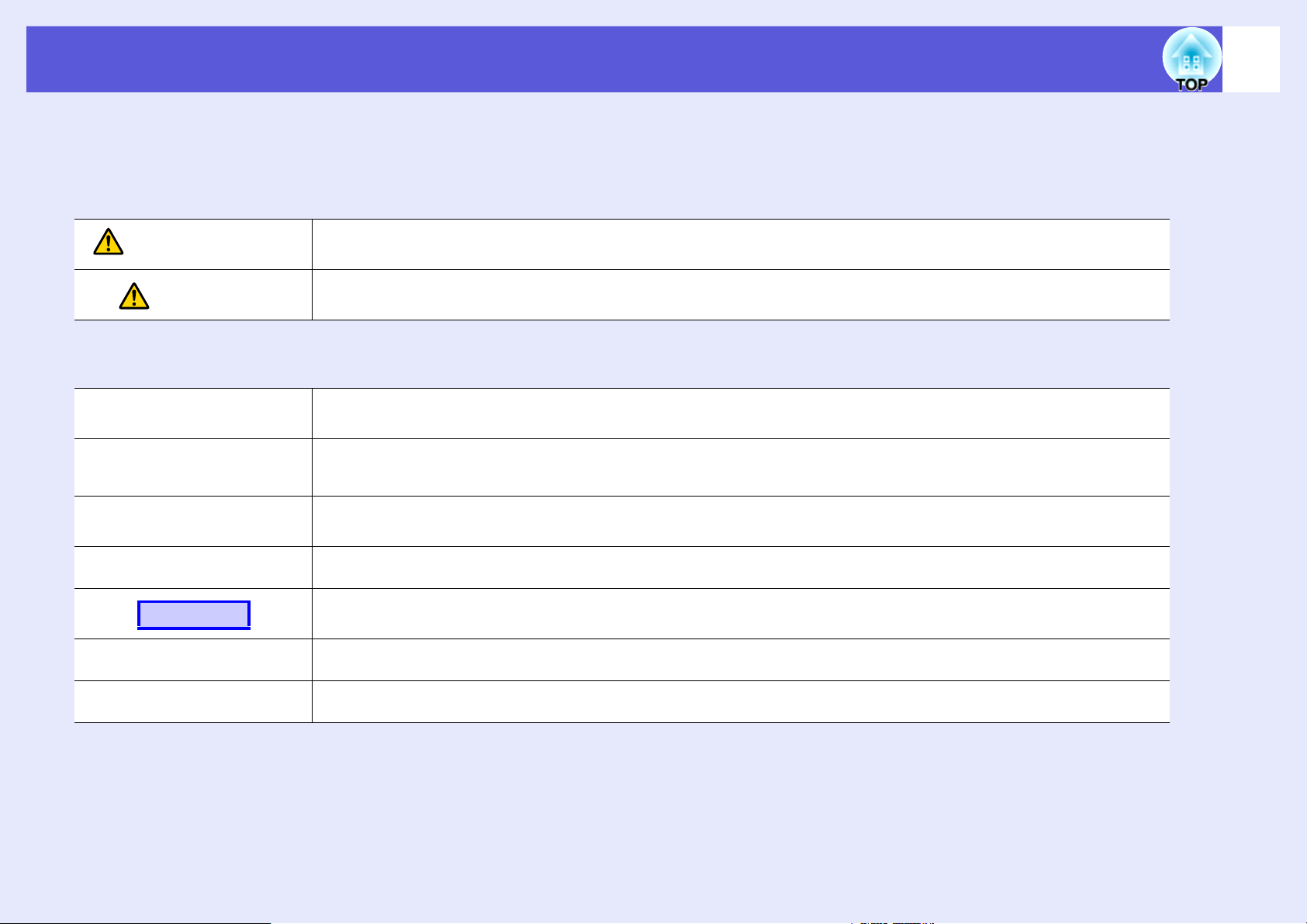
Умовні позначення, що використовуються у цій інструкції
f Позначення, що стосуються техніки безпеки
Для безпечної та правильної експлуатації проектора в документації та на проекторі наведені спеціальні позначення, що вказують на потенційну
небезпеку для користувача або оточуючих його осіб і можливість пошкодження майна.
Нижче наведені ці позначення та їх значення. Перш ніж прочитати ці інструкції, переконайтеся в тому, що ви правильно розумієте їх значення.
2
Попередження
Обережно
f Загальні інформаційні позначення
Увага
Вказує на небезпеку значної травми або навіть смерті у випадку ігнорування даного позначення або вживання
недостатніх заходів безпеки.
Вказує на небезпеку травми або пошкодження майна у випадку ігнорування даного позначення або вживання
недостатніх заходів безпеки.
Позначає процедури, які при недостатній обережності можуть призвести до пошкодження обладнання або травми.
Позначає додаткові відомості та вказівки, з якими буде корисно ознайомитися при вивченні відповідного питання.
q
s
g
Процедура
[ (Назва) ]
"(Назва меню)"
Вказує сторінку, на якій наведено докладну інформацію, що стосується питання.
Повідомляє про те, що тлумачення підкресленого слова або слів, що передують цьому символу, включено до
термінологічного глосарію. Див. розділ "Гл о сарі й " у "Додатках". s стр.104
Позначає методи роботи та порядок виконання операцій.
Зазначену процедуру необхідно виконувати в порядку наведених пронумерованих етапів.
Вказує назви кнопок на пульті дистанційного керування або панелі керування.
Приклад: кнопка [Esc]
Вказує пункти меню конфігурації.
Приклад: "Зображення" - "Яскравість"
Page 3
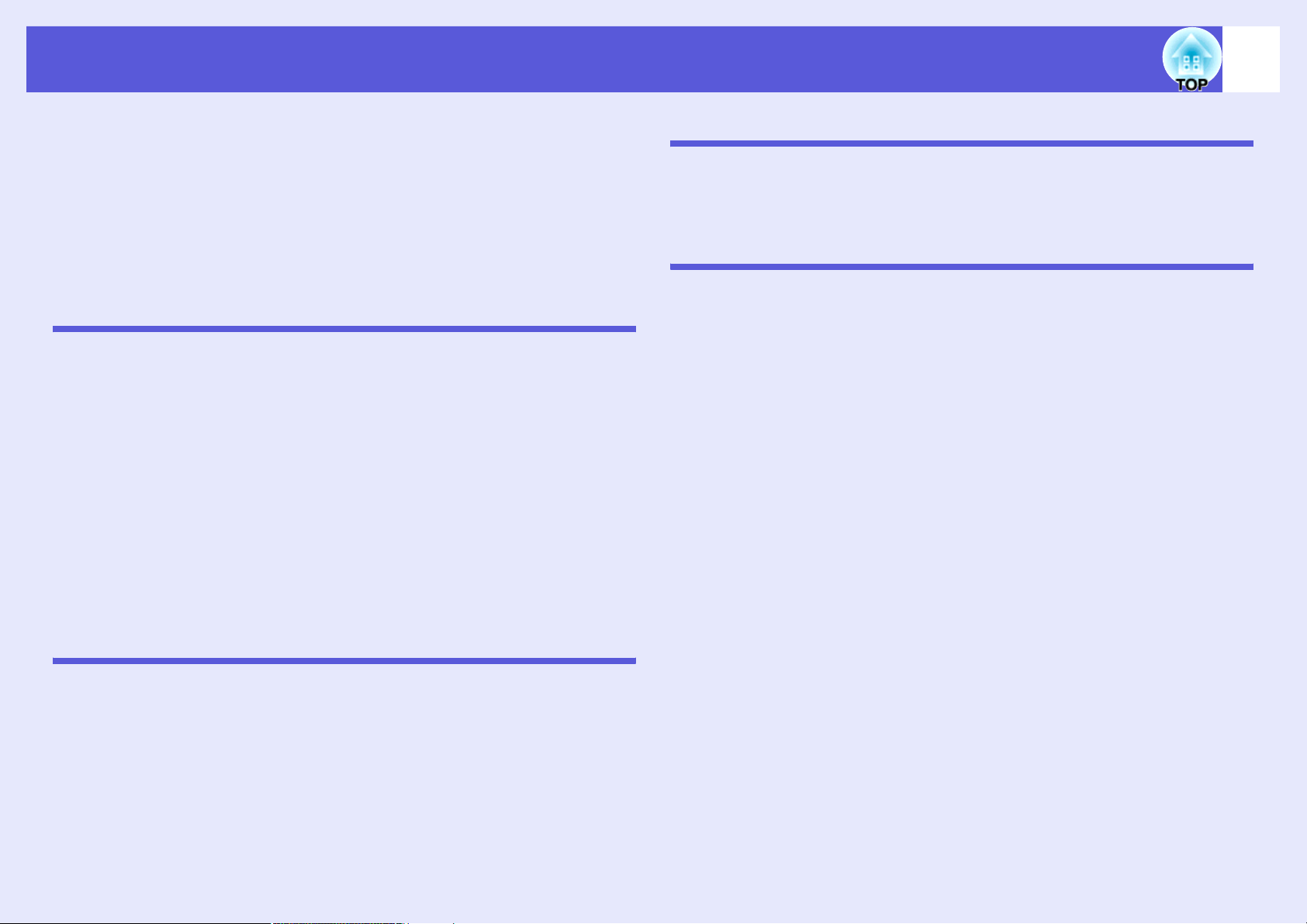
Зміст
3
Характеристики проектора ....................................................................5
Назви деталей та їх призначення ..........................................................7
Вид спереду/зверху ..........................................................................................7
Задня (тільки EB-W6) ........................................................................................ 8
Задня (тільки EB-X6/S6) .................................................................................... 9
Панель керування (тільки EB-W6/X6) ............................................................ 10
Панель керування (тільки EB-S6)................................................................... 12
Пульт дистанційного керування (тільки EB-W6) ........................................... 14
Пульт дистанційного керування (тільки EB-X6/S6)....................................... 17
Вид знизу .......................................................................................................... 19
Корисні функції
Зміна зображення на проекції .............................................................21
Перемикання шляхом автоматичного виявлення вхідного сигналу
(пошук джерела) .............................................................................................. 21
Пряме перемикання пультом ДК (тільки EB-W6).......................................... 22
Функції поліпшення якості проекції ...................................................23
Вибір якості проекції (Вибір колірного режиму) ............................................ 23
Автонастройка діафрагми.............................................................................. 25
Тимчасове припинення відтворення зображення та звуку
(Вимкнення A/V) ............................................................................................... 26
Зупинка зміни зображень (Стоп-кадр)........................................................... 27
Зміна формату зображення ............................................................................ 28
Збільшення частини зображення (E-Zoom) ................................................... 33
Функції захисту .......................................................................................35
Організація роботи користувачів (Захисний пароль).................................... 35
Заборона на виконання операцій (Блок-ня керування) ............................... 38
Замок від зловмисників................................................................................... 39
Меню конфігурації
Використання меню конфігурації (для EB-W6) ................................41
Використання меню конфігурації (для EB-X6) .................................42
Використання меню конфігурації (для EB-S6) .................................43
Список функцій ......................................................................................44
Меню Зображення ........................................................................................... 44
Меню Сигнал .................................................................................................... 45
Меню Параметри.............................................................................................. 47
Меню Додаткові ............................................................................................... 48
Меню Інформація (лише відображення) ........................................................ 50
Меню Скинути .................................................................................................. 51
Пошук і усунення несправностей
Використання функції Довідка ...........................................................53
Усунення неполадок ............................................................................. 55
Інтерпретація показань індикаторів .............................................................. 55
Показання індикаторів не дають потрібної інформації ................................ 59
Додатки
Способи установки................................................................................69
Чищення ................................................................................................... 70
Чищення поверхні проектора ......................................................................... 70
Очищення об'єктива........................................................................................ 70
Очищення повітряного фільтра та вхідного отвору для повітря ................ 70
Заміна витратних матеріалів ...............................................................71
Заміна батарей у пульті дистанційного керування....................................... 71
Заміна лампи .................................................................................................... 72
Заміна повітряного фільтра ............................................................................ 77
Реєстрація логотипа користувача ......................................................78
Формат екрана та відстань .................................................................. 81
EB-W6 ............................................................................................................... 81
EB-X6 ................................................................................................................ 82
EB-S6 ................................................................................................................ 83
Підключення до зовнішнього обладнання....................................... 84
Підключення зовнішнього монітора (тільки EB-X6/S6) ................................ 84
Підключення й відключення USB пристрою (тільки EB-W6) ........ 85
Підключення USB пристрою........................................................................... 85
Показання індикаторів .................................................................................... 85
Відключення USB пристрою ........................................................................... 85
Підключення й відключення SD карти (тільки EB-W6) ..................86
Установка SD-карти....................................................................................... 86
Індикатор читання з карти пам'яті SD .......................................................... 86
Виймання SD-карти ......................................................................................... 87
Підключення USB-кабелю для проектування (USB Display) ........88
Підключення (тільки EB-W6) .......................................................................... 88
Підключення (тільки EB-X6/S6)...................................................................... 89
Підключення кабелю USB.................................................................... 92
Зміна сторінок за допомогою пульта ДК ....................................................... 92
Керування покажчиком миші за допомогою пульта Дк
(Функція бездротової миші). ........................................................................... 93
Page 4
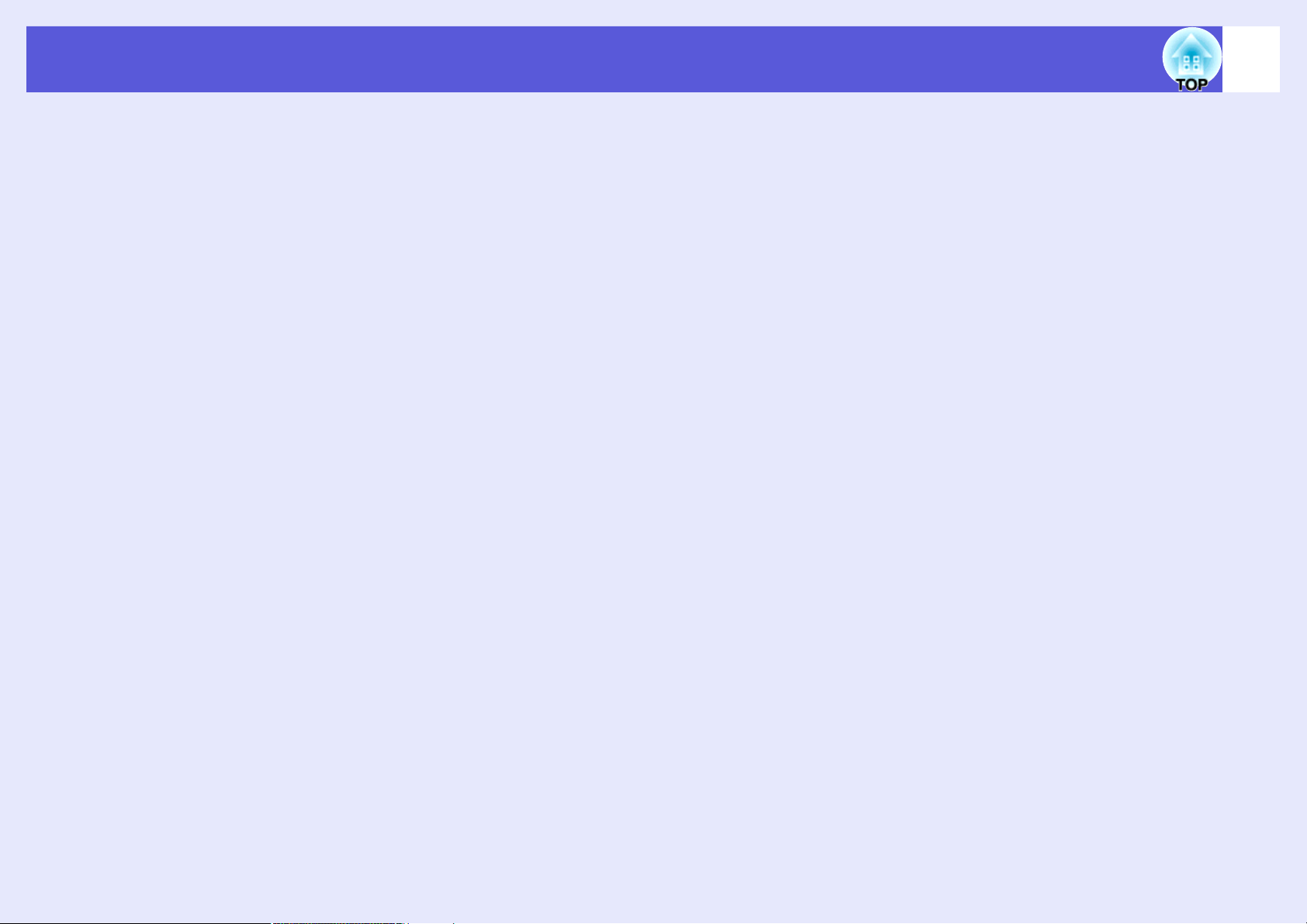
Зміст
Використання показу слайдів (тільки EB-W6) .................................96
Файли зображень, які можна проектувати при показі слайдів ................... 96
Базові операції при показі слайдів ................................................................. 96
Настроювання відображення файлів і показу слайдів. ............................. 101
Додаткове приладдя та витратні матеріали...................................103
Глосарій..................................................................................................104
Команди ESC/VP21 ...............................................................................106
Список команд ............................................................................................... 106
Схема підключення кабелів.......................................................................... 106
Налаштування підключення USB................................................................. 107
Список підтримуваних моніторів......................................................108
EB-W6..............................................................................................................108
EB-X6...............................................................................................................111
EB-S6...............................................................................................................113
Технічні характеристики .....................................................................115
Технічні характеристики ............................................................................... 115
Системні вимоги до прикладеного програмного забезпечення ................ 117
Зовнішній вигляд .................................................................................118
Алфавітний покажчик .........................................................................119
4
Page 5
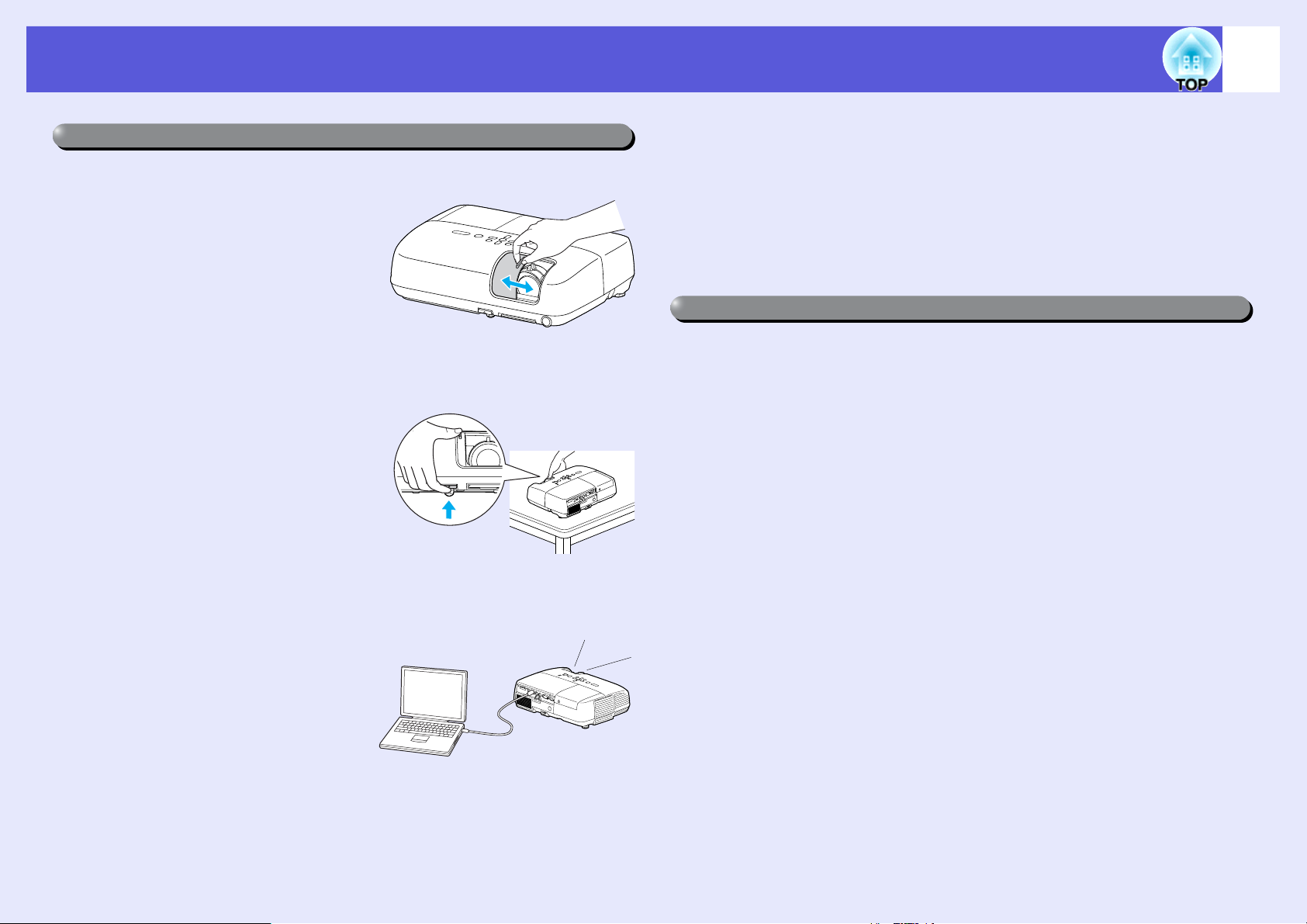
Характеристики проектора
Простота експлуатації
f Перемикач вимкнення A/V полегшує роботу із проектором та
його зберігання
Припинення та поновлення
демонстрації легко здійснюється за
допомогою перемикача вимкнення
A/V, що полегшує проведення
чітких презентацій.
f
Конструкція із однією опорою усуває необхідність у
складному регулюванні рівня
Регулювання висоти легко
виконується однією рукою.
sКоротка інструкція "Початок
роботи"
Проектування з USB пристроїв зберігання даних або SD карт
f
без використання комп'ютера (тільки EB-W6)
Підключивши до проектора USB пристрій зберігання даних або SD
карту, ви можете проектувати JPEG файли фотографій, наприклад, із
цифрової камери як слайди. Дана функція істотно полегшує
проектування, тому що в цьому режимі не потрібно підключати
комп'ютер.
Розширені функції безпеки
f
Для обмеження доступу користувачів і керування доступом
використовується захист за допомогою пароля
s стр.96
Установка пароля дає змогу обмежити коло користувачів проектора.
s стр.35
f
Функція блокування операцій обмежує можливість
використання кнопок на панелі керування
Дає змогу запобігти зміні параметрів установок проектора особами,
які не мають на це дозволу.
s стр.38
5
Підключення USB-кабелю для проектування (USB Display)
f
Ви можете проектувати
зображення з екрана комп'ютера
під керуванням ОС Windows,
просто підключивши його за
допомогою USB кабелю.
sКоротка інструкція "Початок
роботи"
На ілюстраціях даної сторінки наведений проектор EB-W6.
Обладнання різними пристроями для захисту від крадіжки
f
У проекторі передбачені такі пристрої захисту. s стр.39
• Гніздо захисту
• Точка підключення кабелю системи безпеки
Page 6
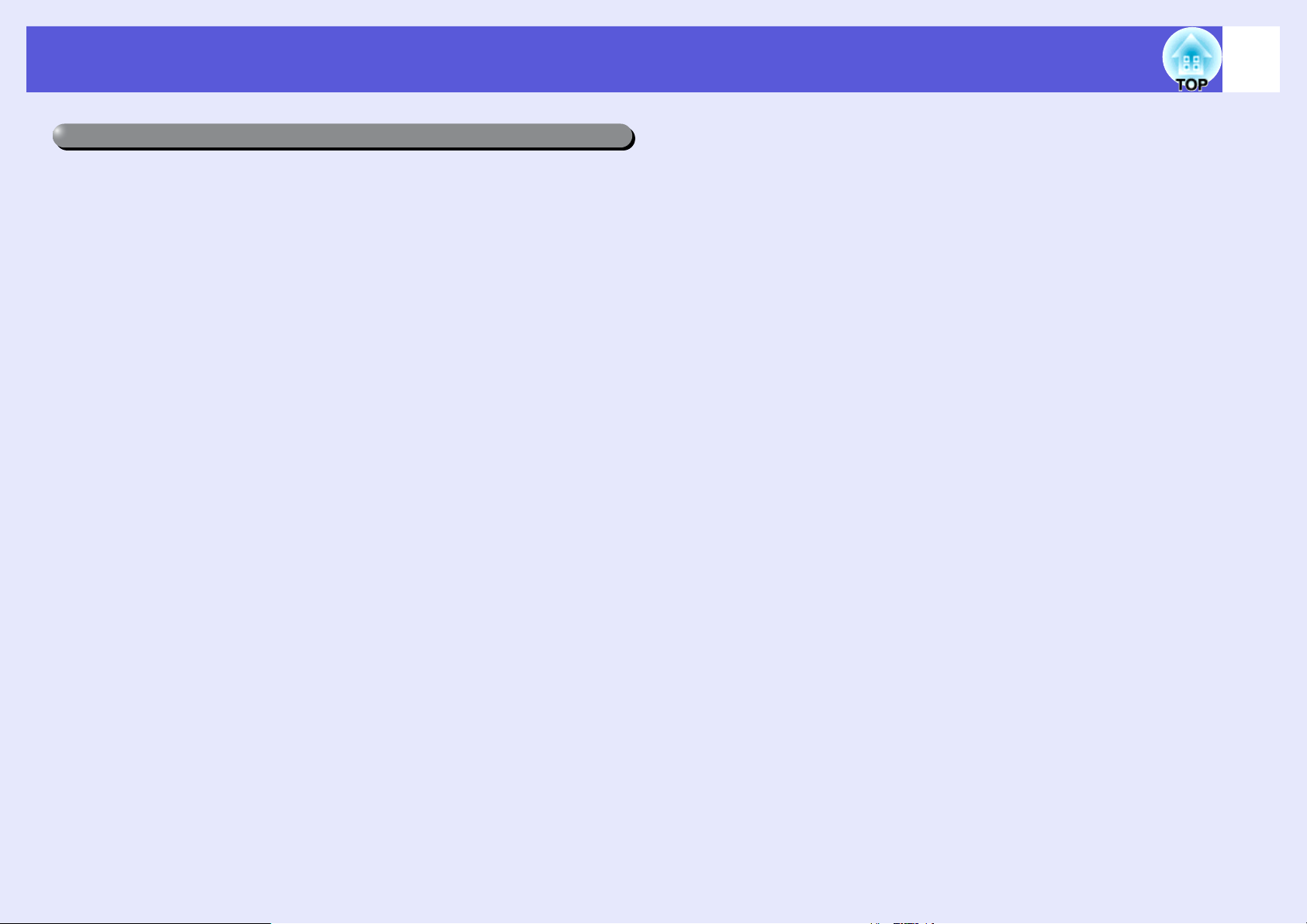
Характеристики проектора
Простота використання
f Пряме ввімкн./вимкн. живлення
У місцях із центральним керуванням подачею електроживлення
(наприклад, у конференц-залах) можна налаштувати автоматичне
увімкнення та вимикання проектора при наявності або відсутності
напруги в мережі живлення.
Відсутність необхідності в очікуванні охолодження пристрою
f
Після відключення живлення проектора кабель живлення проектора
можна від'єднати, не чекаючи охолодження проектора.
6
Page 7
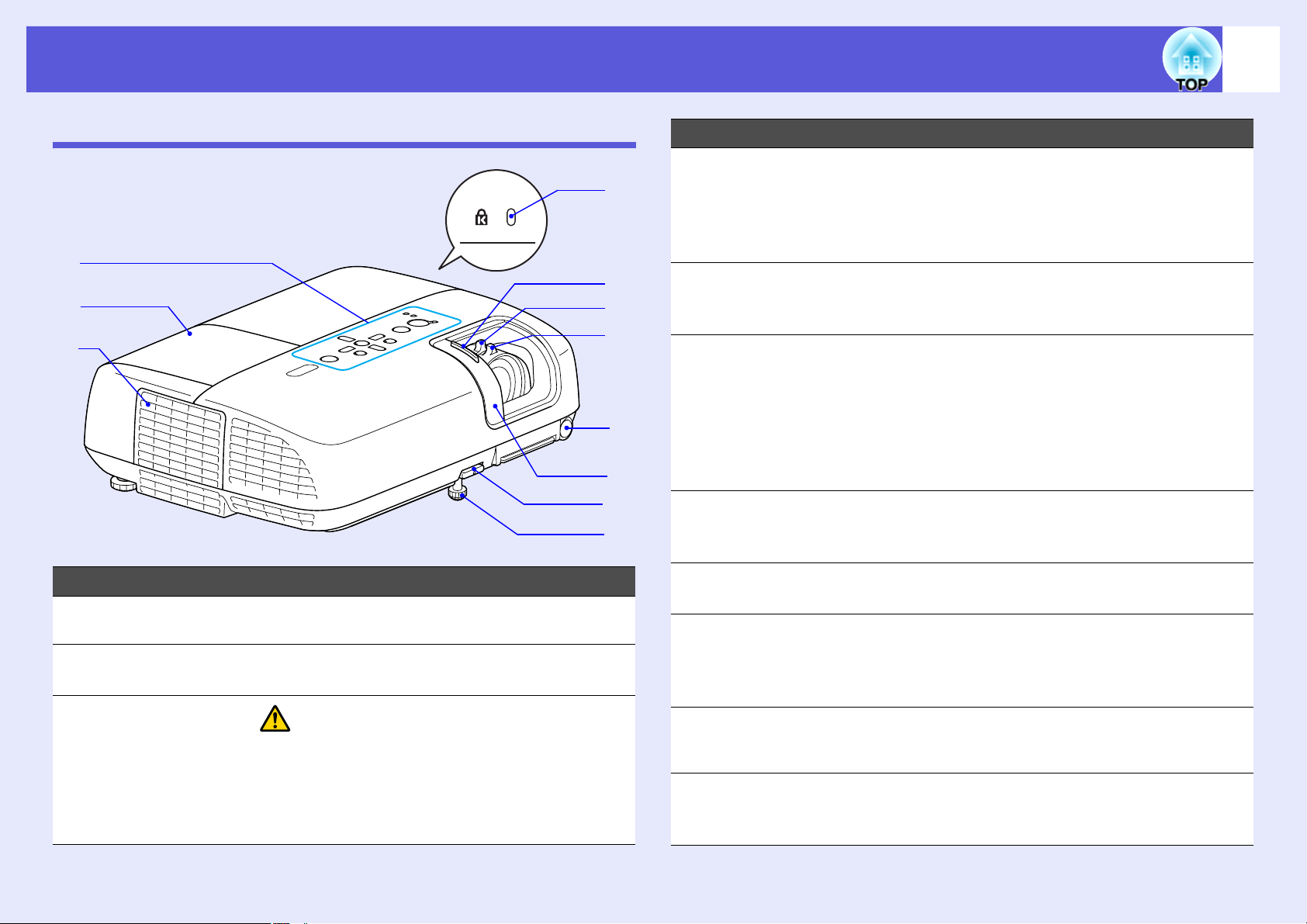
Назви деталей та їх призначення
7
Вид спереду/зверху
A
B
C
Назва Функція
Панель
A
керування
Кришка відсіку
B
лампи
Вихідний отвір
C
для повітря
s стр.10
Цю кришку необхідно відкрити при заміні
лампи проектора. s стр.74
Під час роботи проектора поруч із
вихідними отворами для повітря не повинні
перебувати предмети, які можуть бути
деформовані або іншим чином пошкоджені
в результаті впливу тепла.
Обережно
K
J
I
H
G
F
E
D
Назва Функція
Передня
D
регульована
опора
Важіль
E
регулювання
опори
Перемикач
F
вимкнення A/V
Дистанц.
G
приймач
Фокальне кільце Служить для фокусування зображення.
H
Кільце
I
масштабування
(тільки EB-W6/
X6)
Ручка
J
перемикача
вимкнення A/V
Гніздо захисту
K
(j)
Висуньте опору та відрегулюйте положення
проекційного зображення, розташувавши
проектор, наприклад, на поверхні
письмового стола. s Коротка інструкція
"Початок роботи"
Для висування та засування передньої
опори слід витягнути важіль опори.
s Коротка інструкція "Початок роботи"
Якщо проектор не використовується, з
метою захисту об'єктива закрийте цей
перемикач. Закриваючи його під час
роботи проектора, можна усунути
зображення та відключити звук
(Вимкнення A/V). s Коротка інструкція
"Початок роботи", стр.26
Приймає сигнали від пульта дистанційного
керування. s Коротка інструкція
"Початок роботи"
s Коротка інструкція "Початок роботи"
Служить для регулювання розміру
зображення. s Коротка інструкція
"Початок роботи"
За допомогою цієї ручки можна відкрити
або закрити перемикач вимкнення A/V.
Гніздо захисту є сумісним із системою
Microsaver Security System виробництва
компанії Kensington. s стр.39
Page 8
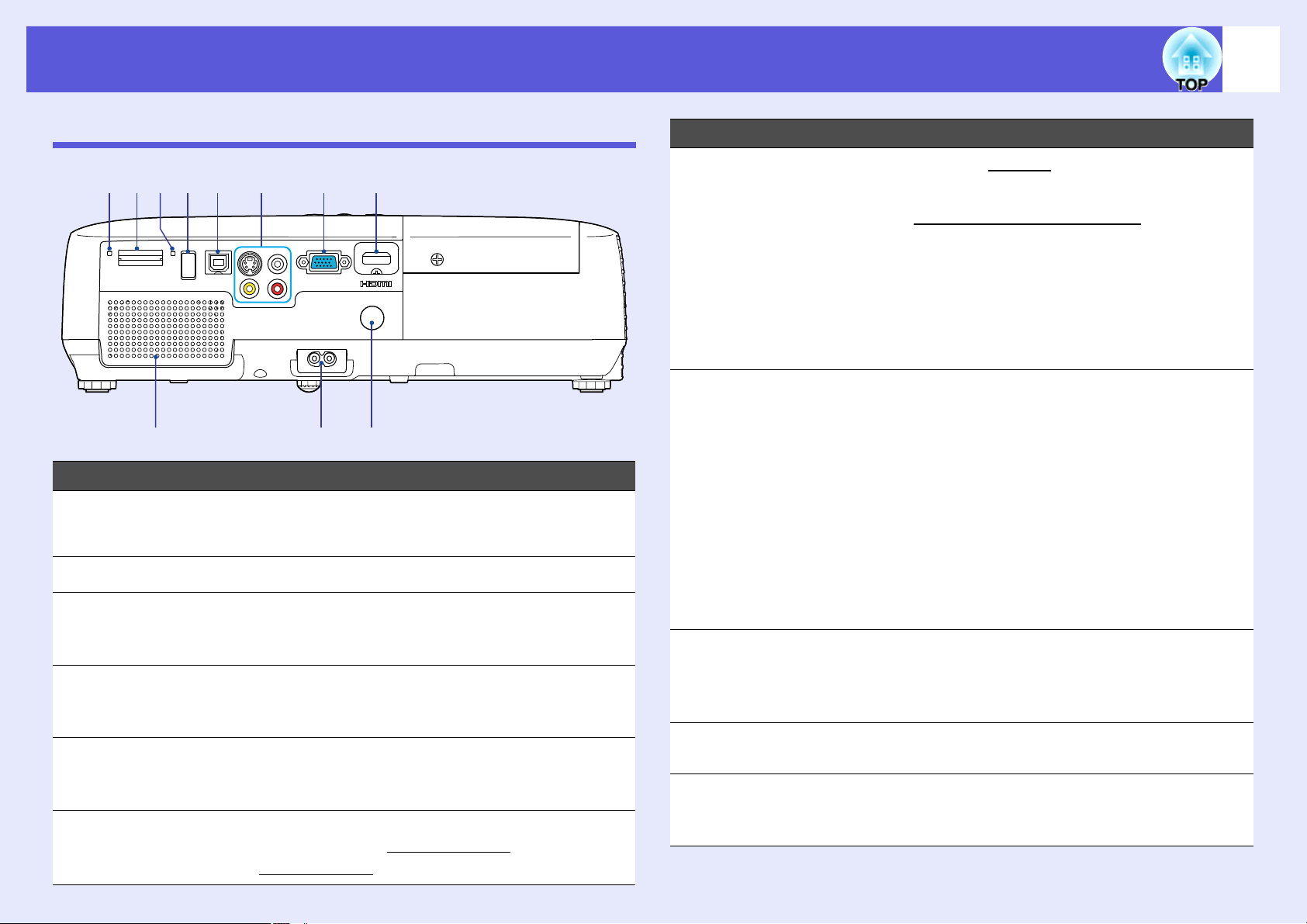
Назви деталей та їх призначення
8
Задня (тільки EB-W6)
KJI
FHGA
BC
Назва Функція
Індикатор
A
доступу до
карти пам'яті SD
Динамік
B
Вхід для подачі
C
живлення
Дистанц.
D
приймач
Вхідний порт
E
HDMI
Вхід Комп'ютер Для відеосигналів, що надходять із
F
Стан індикатора доступу до карти пам'яті
SD. s стр.86
Служить для приєднання кабелю
живлення. s Коротка інструкція
"Початок роботи"
Приймає сигнали від пульта дистанційного
керування. s Коротка інструкція
"Початок роботи"
Для сигналів з комп'ютера або від джерел
відеосигналу сумісних із HDMI. s Коротка
інструкція "Початок роботи"
комп'ютера та компонентних
відеосигналівg з інших джерел.
E
D
Назва Функція
Вхід S-відео
G
Вхід Відео
Вхідний аудіопорт
Порт USB (Тип B) Після підключення USB кабелю й
H
Порт USB (Тип A) З'єднаєте проектор із цифровою камерою
I
Індикатор USB Блиманням чи рівним світлом сигналізує
J
Гніздо карти SD Вставте карту пам'яті SD для
K
Для сигналів S-відеоg з відповідних
джерел відеосигналу.
Для композитних відеосигналівg з
відповідних джерел відеосигналу.
Служить для підключення до вихідного
порту аудио сигналу обладнання, з якого
виконуватимося проектування й подача
вхідного аудио сигналу. s Коротка
інструкція "Початок роботи"
настроювання з'єднання стають
доступними різні додаткові функції.
• З'єднаєте проектор з комп'ютером за
допомогою кабелю USB, щоб проектувати
зображення з комп'ютера. s стр.88
• Ви можете перегортати сторінки й
управляти покажчиком миші з
використанням пульта ДК. Ви також
можете використати цей порт для
керування проектором з комп'ютера.
s стр.92
або пристроєм зберігання даних USB, щоб
проектувати зображення в режимі показу
слайдів. s стр.85, 96
про стан порту USB (Тип A). s стр.85
проектування зображення в режимі
слайдів. s стр.86, 96
Page 9
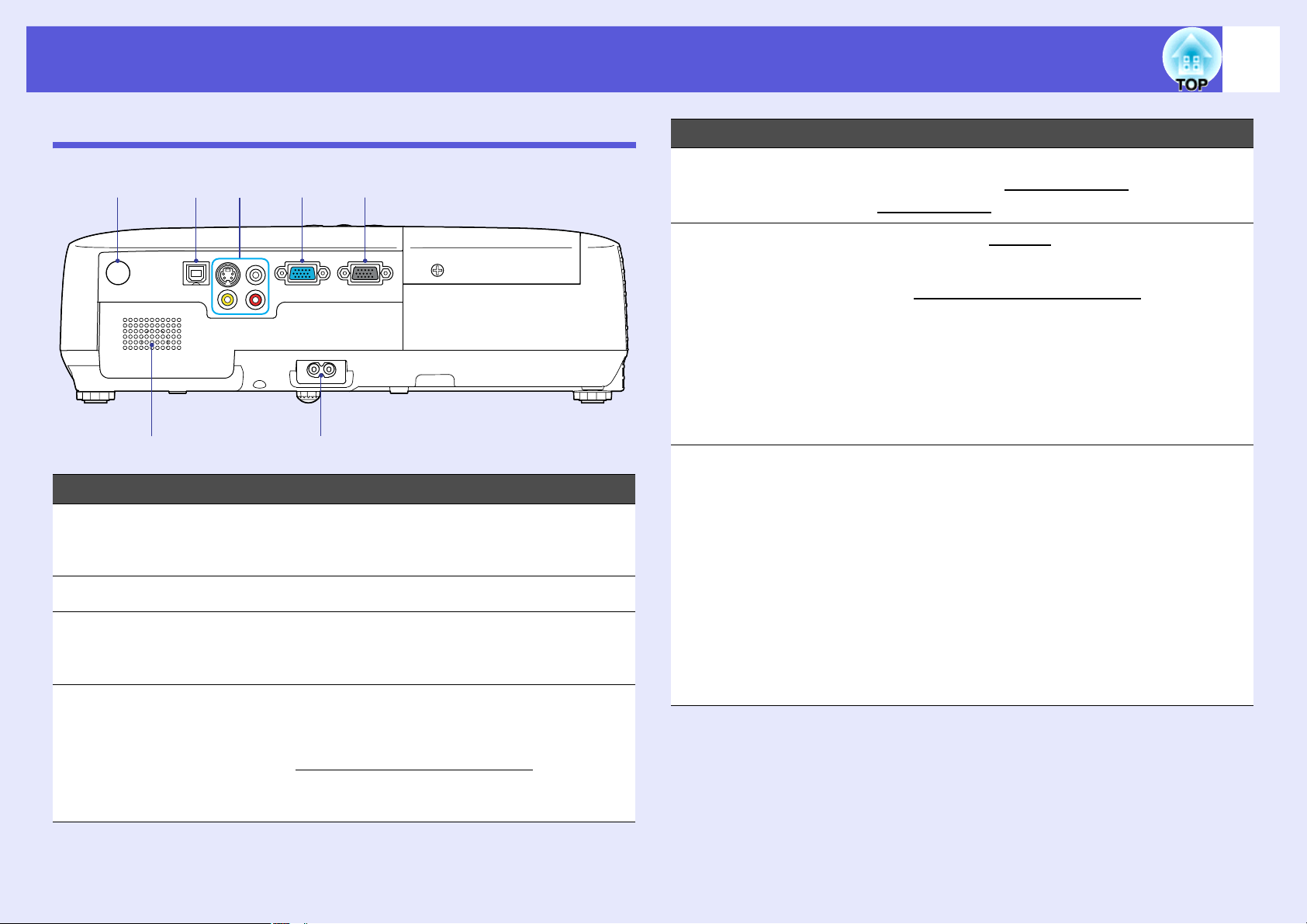
Назви деталей та їх призначення
9
Задня (тільки EB-X6/S6)
A
B
Назва Функція
Дистанц.
A
приймач
Динамік
B
Вхід для подачі
C
живлення
Порт виходу
D
монітора
G
F
C
Приймає сигнали від пульта дистанційного
керування. s Коротка інструкція
"Початок роботи"
Служить для приєднання кабелю
живлення. s Коротка інструкція
"Початок роботи"
Виводить сигнал зображення з комп'ютера,
підключеного до входу Комп'ютер, на
зовнішній монітор. Ця можливість відсутня
для компонентних відеосигналів
інших сигналів, що подаються на інші порти,
тобто не на вхід Комп'ютер.
Назва Функція
Вхід Комп'ютер Для відеосигналів, що надходять із
E
DE
Вхід S-відео
F
Вхід Відео
Вхідний аудіопорт
Порт USB (Тип B) Після підключення USB кабелю й
G
комп'ютера та компонентних
відеосигналівg з інших джерел.
Для сигналів S-відеоg з відповідних
джерел відеосигналу.
Для композитних відеосигналівg з
відповідних джерел відеосигналу.
Служить для підключення до вихідного
порту аудио сигналу обладнання, з якого
виконуватимося проектування й подача
вхідного аудио сигналу. s Коротка
інструкція "Початок роботи"
настроювання з'єднання стають
доступними різні додаткові функції.
• З'єднаєте проектор з комп'ютером за
допомогою кабелю USB, щоб проектувати
зображення з комп'ютера. s стр.88
• Ви можете перегортати сторінки й
управляти покажчиком миші з
використанням пульта ДК. Ви також
можете використати цей порт для
керування проектором з комп'ютера.
s стр.92
g або
Page 10
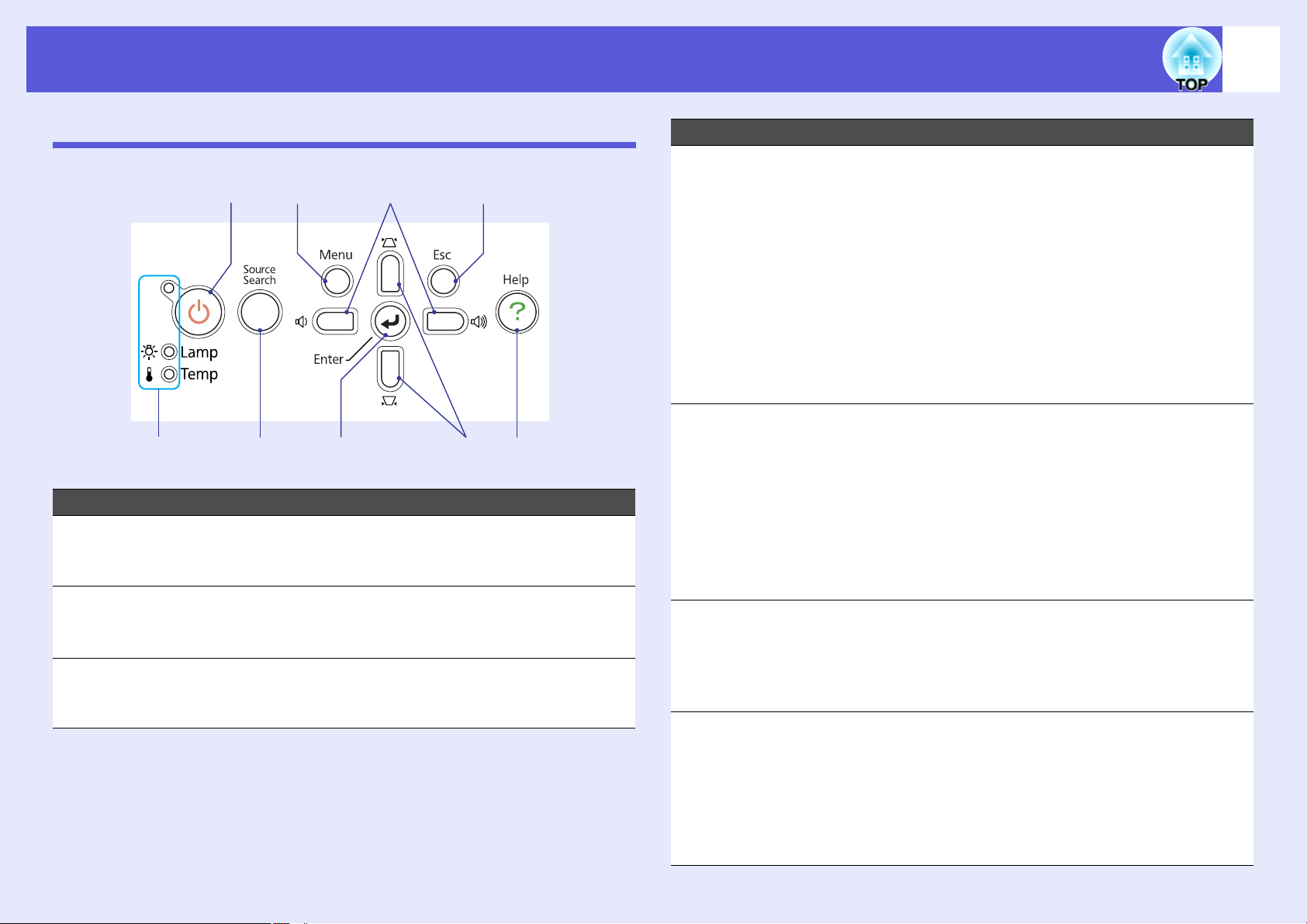
Назви деталей та їх призначення
10
Панель керування (тільки EB-W6/X6)
A
B
Назва Функція
Кнопка [t] Служить для вмикання та вимикання
A
Індикатори
B
стану
Кнопка [Source
C
Search]
C
проектора. s Коротка інструкція
"Початок роботи"
Про стан проектора інформують кольори
індикаторів і їх миготіння або безперервне
світіння. s стр.55
Служить для перемикання на наступне
джерело, яке приєднане до проектора та
передає зображення. s стр.21
H
GI
Назва Функція
Кнопка [Enter] При натисканні цієї кнопки під час проекції
D
зображення, сформованого комп'ютерним
сигналом, виконується автоматичне
регулювання відстеження, синхронізації та
позиціювання для показу оптимального
зображення.
При відображенні меню конфігурації або
екрана з довідковою інформацією ця
кнопка служить для доступу до поточного
пункту, його відкриття та переходу до
наступного рівня.
EB-W6 s стр.41, EB-X6 s стр.42
Кнопки [v] [w] Служать для корекції трапецеїдального
E
FED
Кнопка [Help] Служить для відображення та закриття
F
Кнопка [Esc] Служить для припинення виконання
G
викривлення.
Натисканням цих кнопок під час
відображення меню конфігурації або
екрана з довідковою інформацією
здійснюється вибір пунктів меню та
установка значень параметрів.
s Коротка інструкція "Початок роботи",
EB-W6 s стр.41, EB-X6 s стр.42
екрана з довідковою інформацією, що
містить вказівки щодо усунення
несправностей у випадку їх виникнення.
s стр.53
поточної функції.
Натисканням цієї кнопки під час
відображення меню конфігурації
здійснюється перехід до попереднього
рівня меню.
EB-W6 s стр.41, EB-X6 s стр.42
Page 11
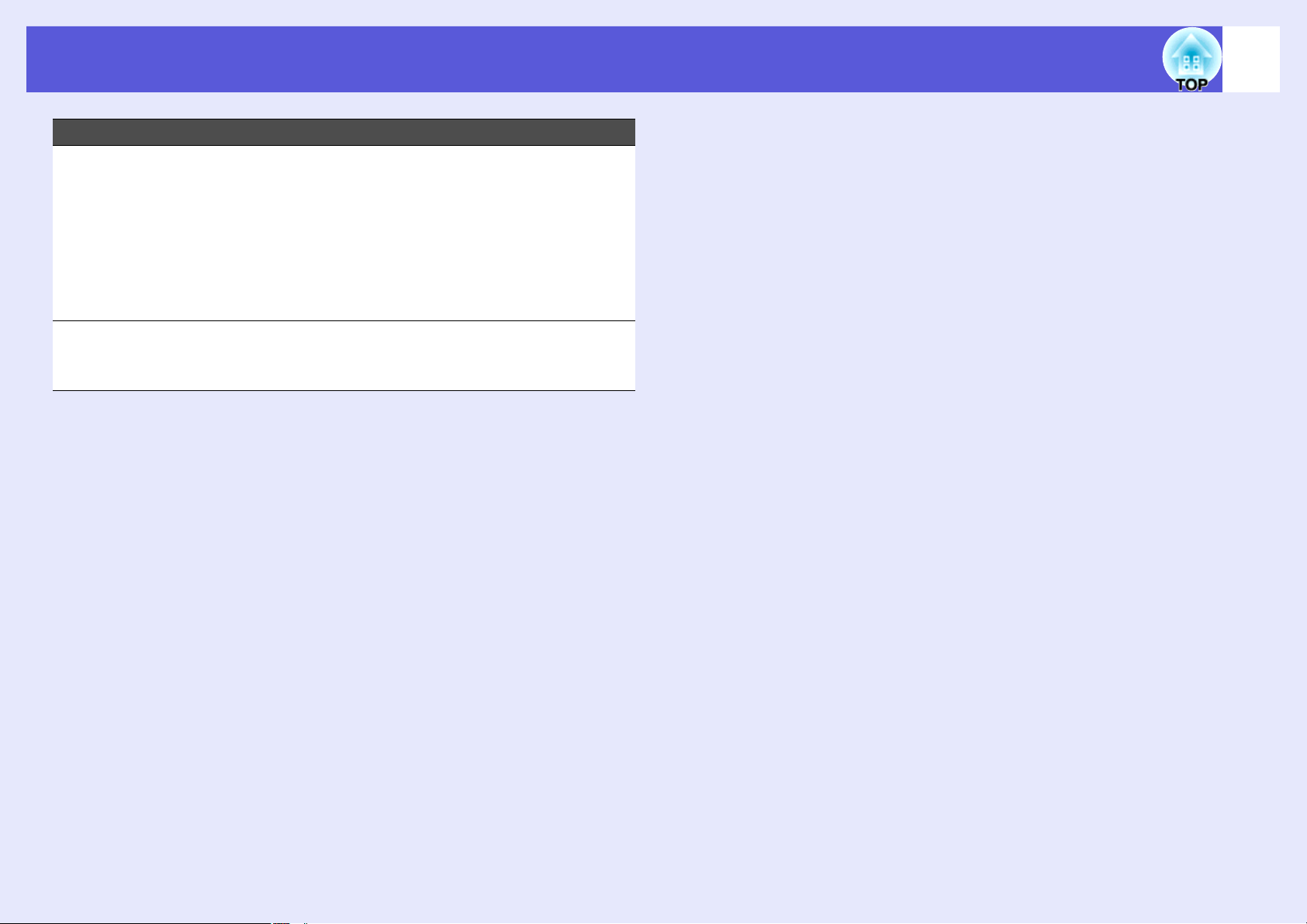
Назви деталей та їх призначення
Назва Функція
Кнопки [a] [b] Служить для регулювання гучності звуку.
H
Натисканням цих кнопок під час
відображення меню конфігурації або
екрана з довідковою інформацією
здійснюється вибір пунктів меню та
установка значень параметрів.
s Коротка інструкція "Початок роботи",
EB-W6 s стр.41, EB-X6 s стр.42
Кнопка [Menu] Служить для відображення та закриття
I
меню конфігурації.
EB-W6 s стр.41, EB-X6 s стр.42
11
Page 12
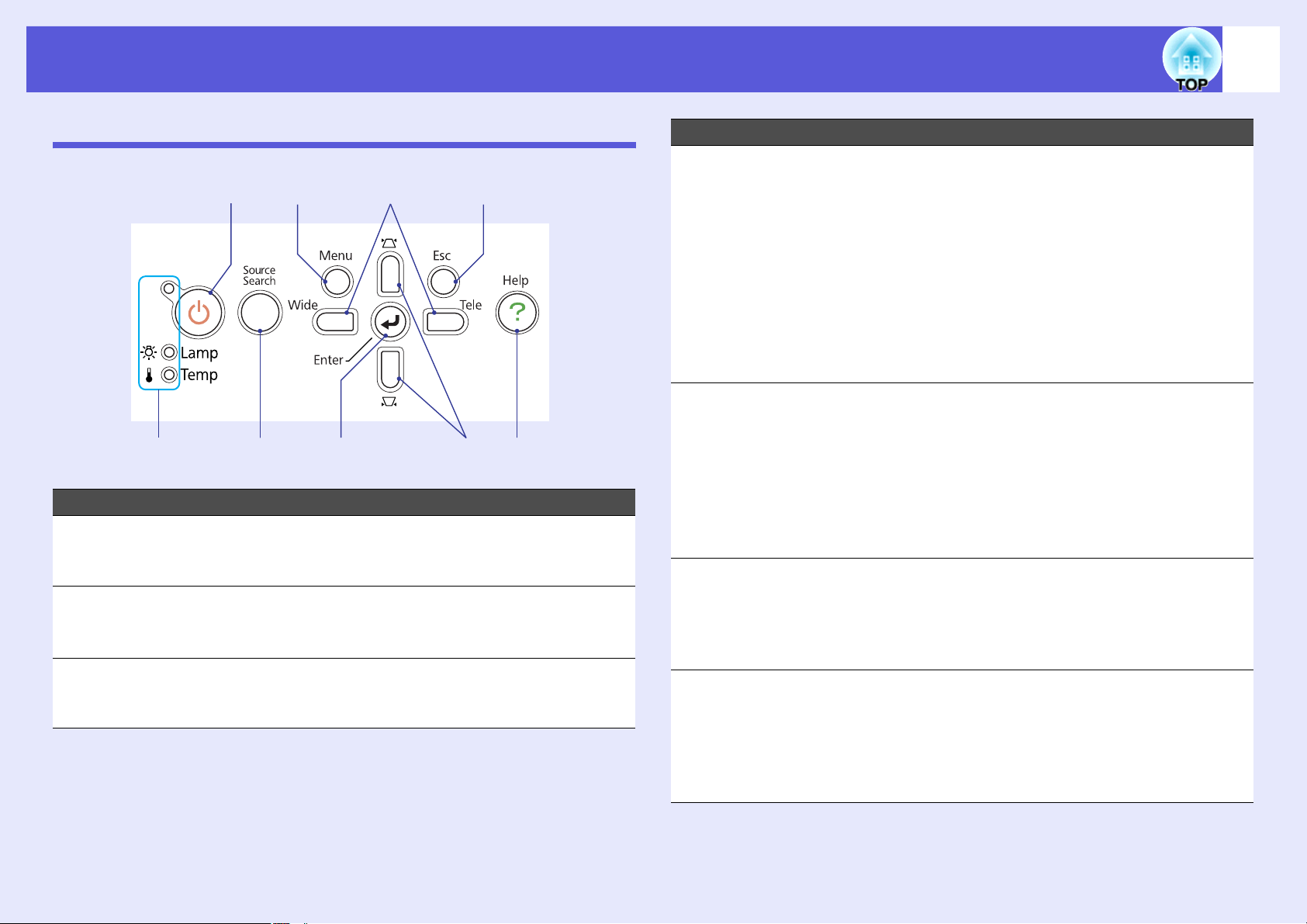
Назви деталей та їх призначення
12
Панель керування (тільки EB-S6)
A
B
Назва Функція
Кнопка [t] Служить для вмикання та вимикання
A
Індикатори
B
стану
Кнопка [Source
C
Search]
C
проектора. s Коротка інструкція
"Початок роботи"
Про стан проектора інформують кольори
індикаторів і їх миготіння або безперервне
світіння. s стр.55
Служить для перемикання на наступне
джерело, яке приєднане до проектора та
передає зображення. s стр.21
H
GI
Назва Функція
Кнопка [Enter] При натисканні цієї кнопки під час проекції
D
зображення, сформованого комп'ютерним
сигналом, виконується автоматичне
регулювання відстеження, синхронізації та
позиціювання для показу оптимального
зображення.
При відображенні меню конфігурації або
екрана з довідковою інформацією ця
кнопка служить для доступу до поточного
пункту, його відкриття та переходу до
наступного рівня. s стр.43
Кнопки [v] [w] Служать для корекції трапецеїдального
E
викривлення.
FED
Кнопка [Help] Служить для відображення та закриття
F
Кнопка [Esc] Служить для припинення виконання
G
Натисканням цих кнопок під час
відображення меню конфігурації або
екрана з довідковою інформацією
здійснюється вибір пунктів меню та
установка значень параметрів. s Коротка
інструкція "Початок роботи", стр.43
екрана з довідковою інформацією, що
містить вказівки щодо усунення
несправностей у випадку їх виникнення.
s стр.53
поточної функції.
Натисканням цієї кнопки під час
відображення меню конфігурації
здійснюється перехід до попереднього
рівня меню. s стр.43
Page 13
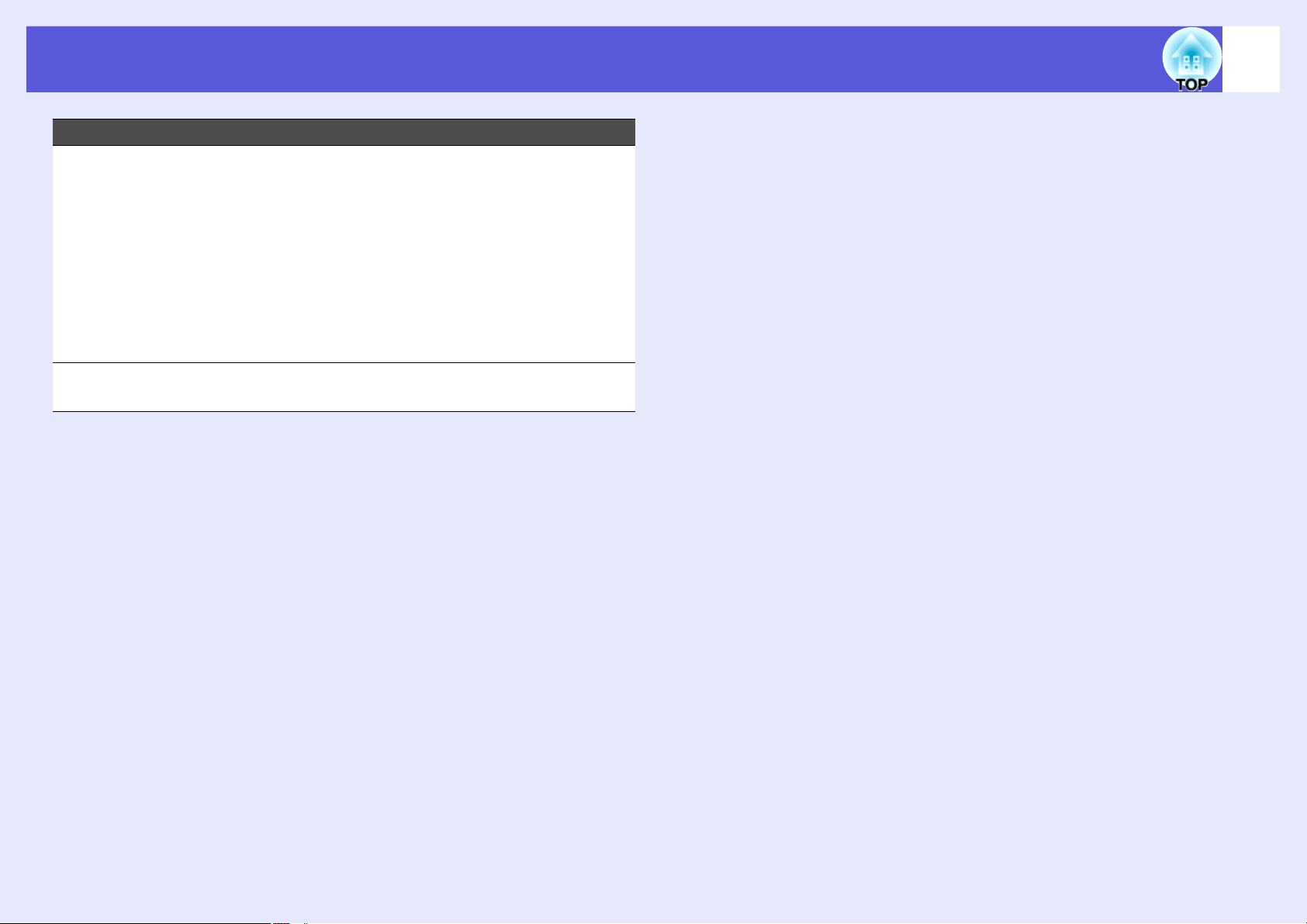
Назви деталей та їх призначення
Назва Функція
13
Кнопки [Wide]
H
[Tele]
Кнопка [Menu] Служить для відображення та закриття
I
Використається для настроювання
масштабу зображення. Натисніть на кнопку
[Tele], щоб зробити зображення менше, або
на кнопку [Wide], щоб його збільшити.
Натисканням цих кнопок під час
відображення меню конфігурації або
екрана з довідковою інформацією
здійснюється вибір пунктів меню та
установка значень параметрів. s Коротка
інструкція "Початок роботи", стр.43
меню конфігурації. s стр.43
Page 14
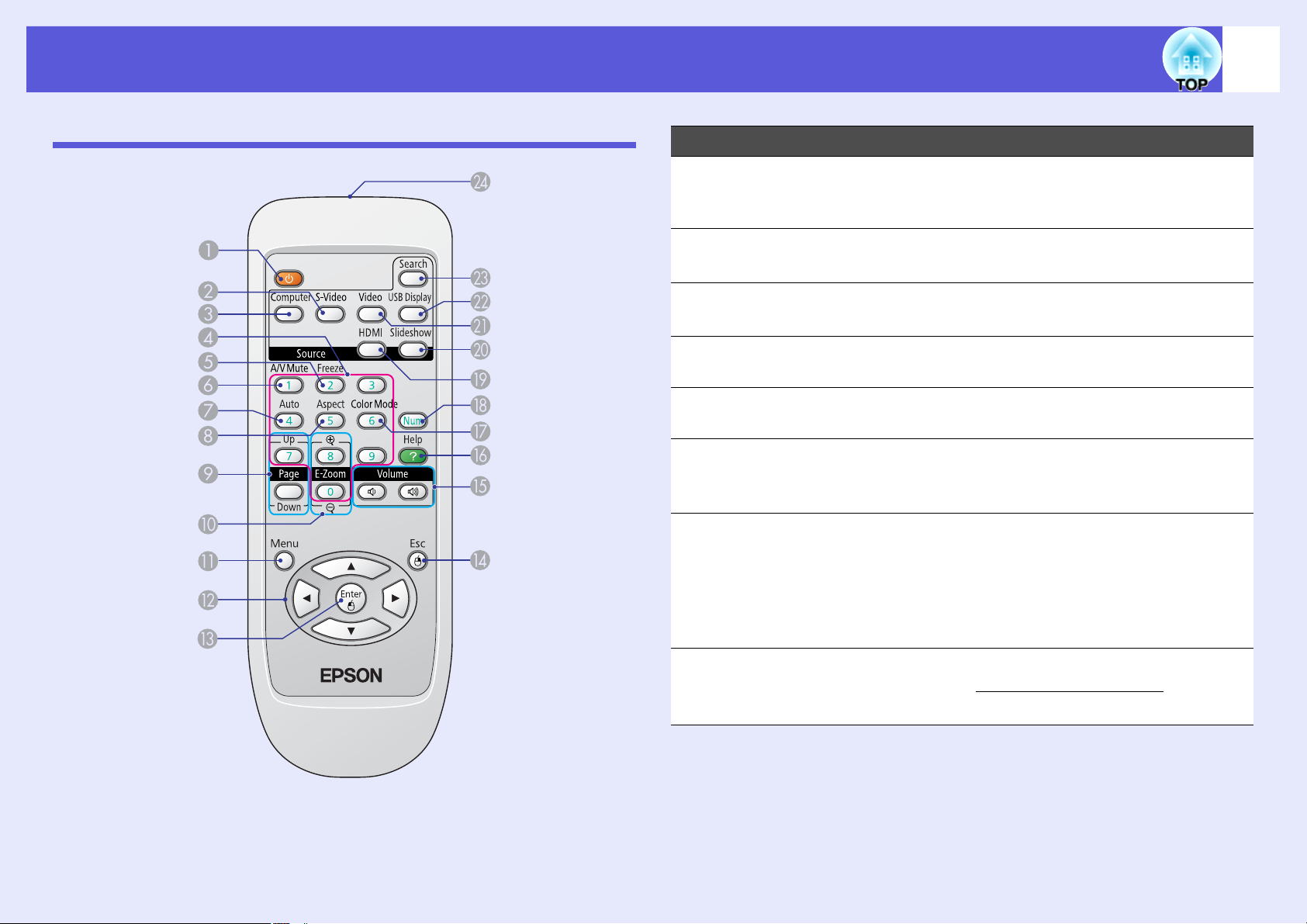
Назви деталей та їх призначення
14
Пульт дистанційного керування (тільки EB-W6)
Назва Функція
Кнопка [t] Служить для вмикання та вимикання
A
проектора. s Коротка інструкція
"Початок роботи"
Кнопка [S-Video] Перехід на показ зображень із вхідного
B
порту S-Відео. s стр.22
Кнопка
C
[Computer]
Цифрові кнопки Ці кнопки служать для введення пароля.
D
Кнопка [Freeze] Служить для припинення та поновлення
E
Кнопка [A/V
F
Mute]
Кнопка [Auto
G
Setup]
Перехід на показ зображень із вхідного
комп'ютерного порту. s стр.22
s стр.35
зміни зображень. s стр.27
Служить для вмикання та вимикання
відеосигналу та звукового сигналу.
s стр.26
При натисканні цієї кнопки під час проекції
зображення, сформованого комп'ютерним
сигналом, виконується автоматичне
регулювання відстеження, синхронізації та
позиціювання для показу оптимального
зображення.
Кнопка [Aspect] При кожному натисканні цієї кнопки
H
змінюється співвідношення сторін
зображення. s стр.28
g
Page 15
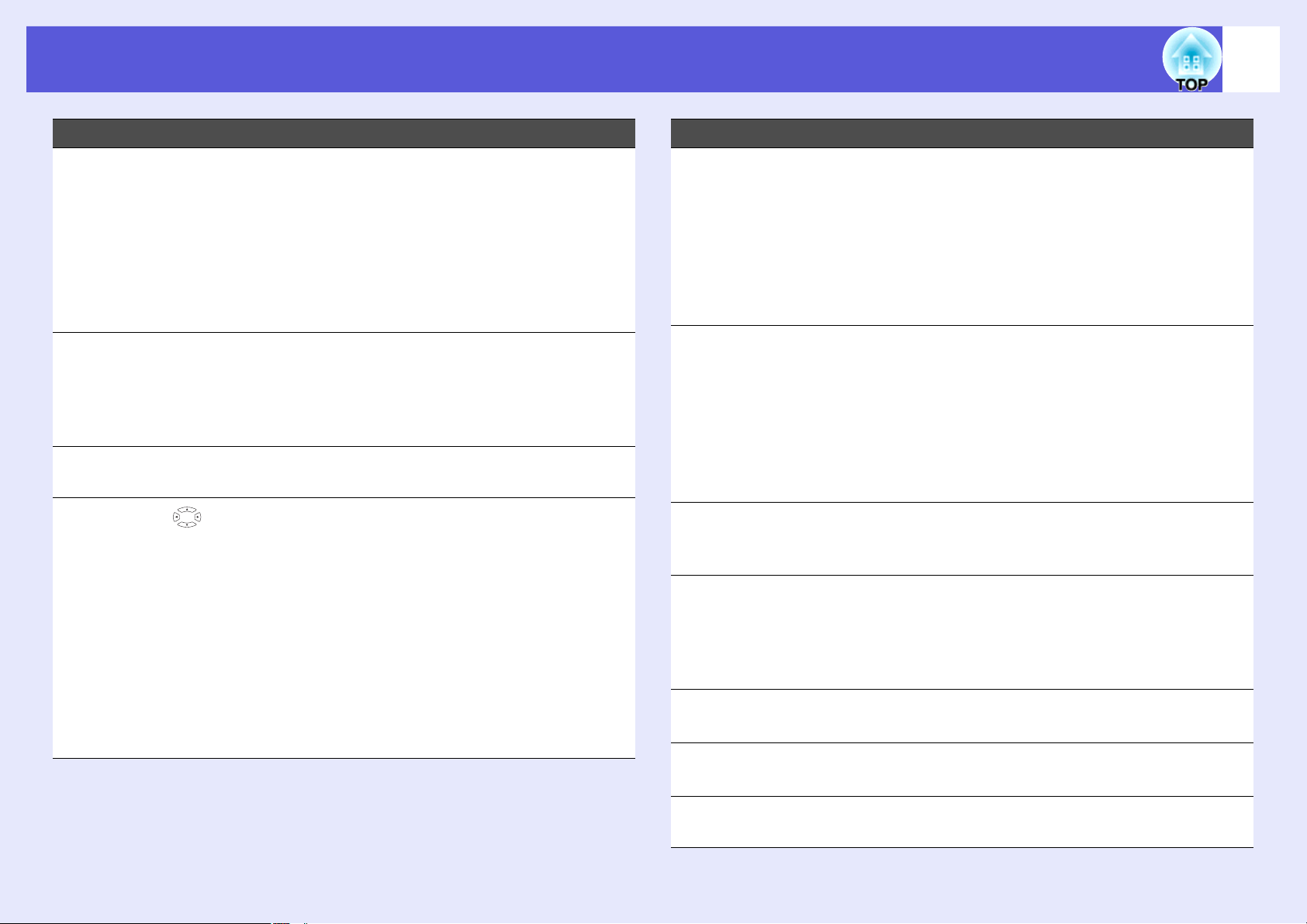
Назви деталей та їх призначення
15
Назва Функція
Кнопки [Page]
I
(+) (-)
Кнопки [E-Zoom]
J
(z) (x)
Кнопка [Menu] Служить для відображення та закриття
K
L
Кнопка [ ]
Ви можете міняти сторінки при
проектуванні з використанням функції USB
display. s стр.88
• При показі слайди можна перегортати
вперед та назад. s стр.96
• Функція зміни сторінок активується при
підключенні проектора до комп'ютера за
допомогою USB-кабелю. s стр.92
(+) Служить для збільшення зображення
без зміни розміру області проекції.
(-) Служить для зменшення ділянок
зображення, збільшених за допомогою
кнопки [z]. s стр.33
меню конфігурації. s стр.41
Натисканням цих кнопок під час
відображення меню конфігурації або
екрана з довідковою інформацією
здійснюється вибір пунктів меню та
установка значень параметрів. s стр.41,
53
Вибір елемента або фотографії під час
показу слайдів. s стр.96
Якщо використається функція бездротової
миші, то при натисканні на цю кнопку
відбувається переміщення покажчика.
s стр.93
Назва Функція
Кнопка [Enter] При відображенні меню конфігурації або
M
екрана з довідковою інформацією ця
кнопка служить для доступу до поточного
пункту, його відкриття та переходу до
наступного рівня. s стр.41, 53
Якщо використається функція бездротової
миші, то ця кнопка працює як ліва кнопка
миші. s стр.93
Кнопка [Esc] Служить для припинення виконання
N
поточної функції. Натисканням цієї кнопки
під час відображення меню конфігурації
здійснюється перехід до попереднього
рівня меню. s стр.41, 53
Якщо використається функція бездротової
миші, то ця кнопка працює як права кнопка
миші. s стр.93
Кнопки [Volume]
O
(a) (b)
Кнопка [Help] Служить для відображення та закриття
P
Кнопка [Color
Q
Mode]
Кнопка [Num] Ці кнопки служать для введення пароля.
R
(a) Знижує гучність.
(b) Підвищує гучність. s Коротка
інструкція "Початок роботи"
екрана з довідковою інформацією, що
містить вказівки щодо усунення
несправностей у випадку їх виникнення.
s стр.53
Кожне натискання цієї кнопки приводить
до зміни колірного режиму. s стр.23
s стр.35
Кнопка [HDMI] Перехід до показу зображень із вхідного
S
порту HDMI. s стр.22
Page 16
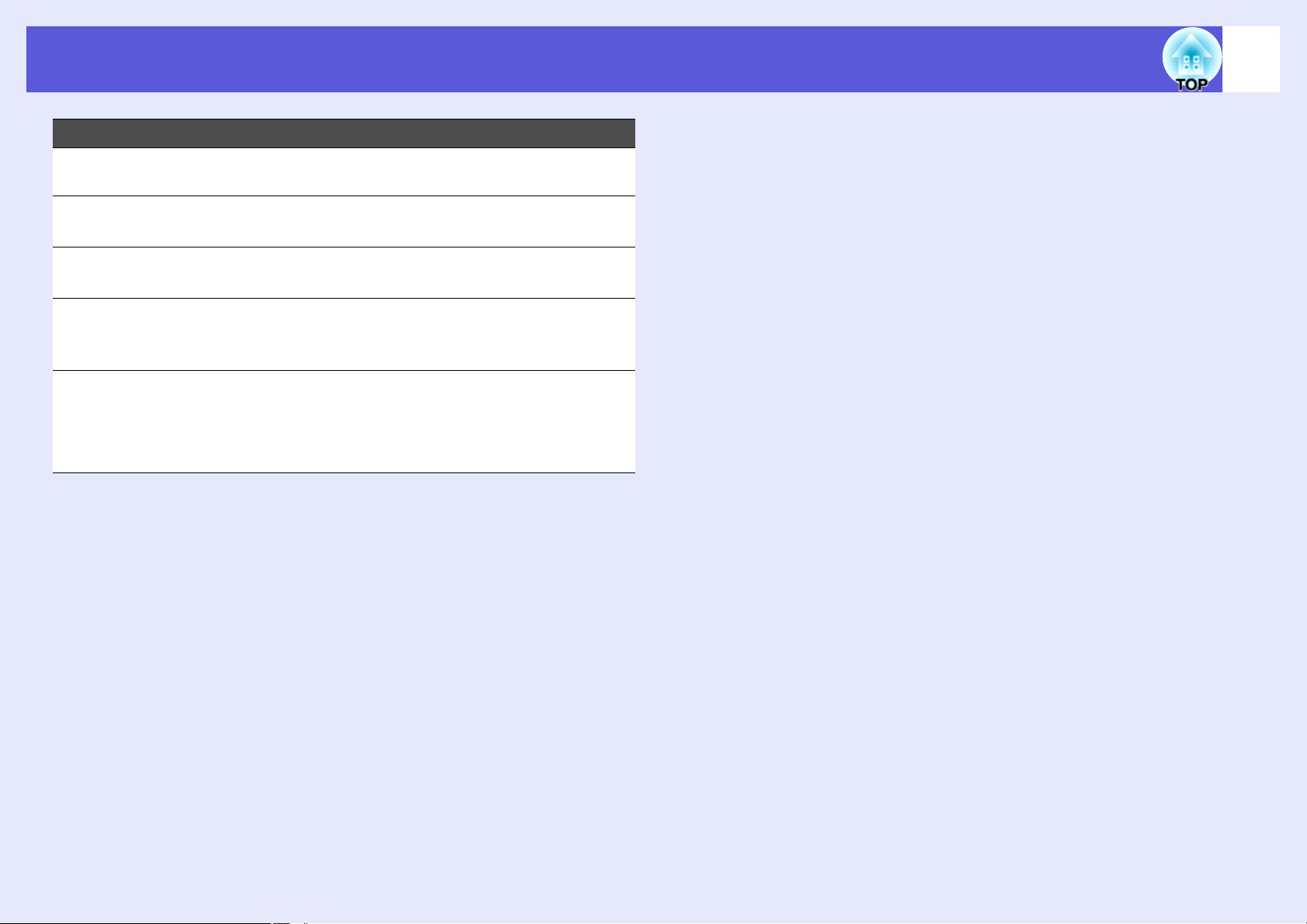
Назви деталей та їх призначення
Назва Функція
16
Кнопка
T
[Slideshow]
Кнопка [Video] Перехід до показу зображень із вхідного
U
Кнопка [USB
V
Display]
Кнопка [Source
W
Search]
Область
X
випромінювання
світла на пульті
дистанційного
керування
Перехід до показу слайд-шоу. s стр.22
порту Video. s стр.22
Перехід до показу слайдів в режимі USB
Display. s стр.22
Служить для перемикання на наступне
джерело, яке приєднане до проектора та
передає зображення. s стр.21
Служить для подачі сигналів пульта
дистанційного керування. s Коротка
інструкція "Початок роботи"
Page 17
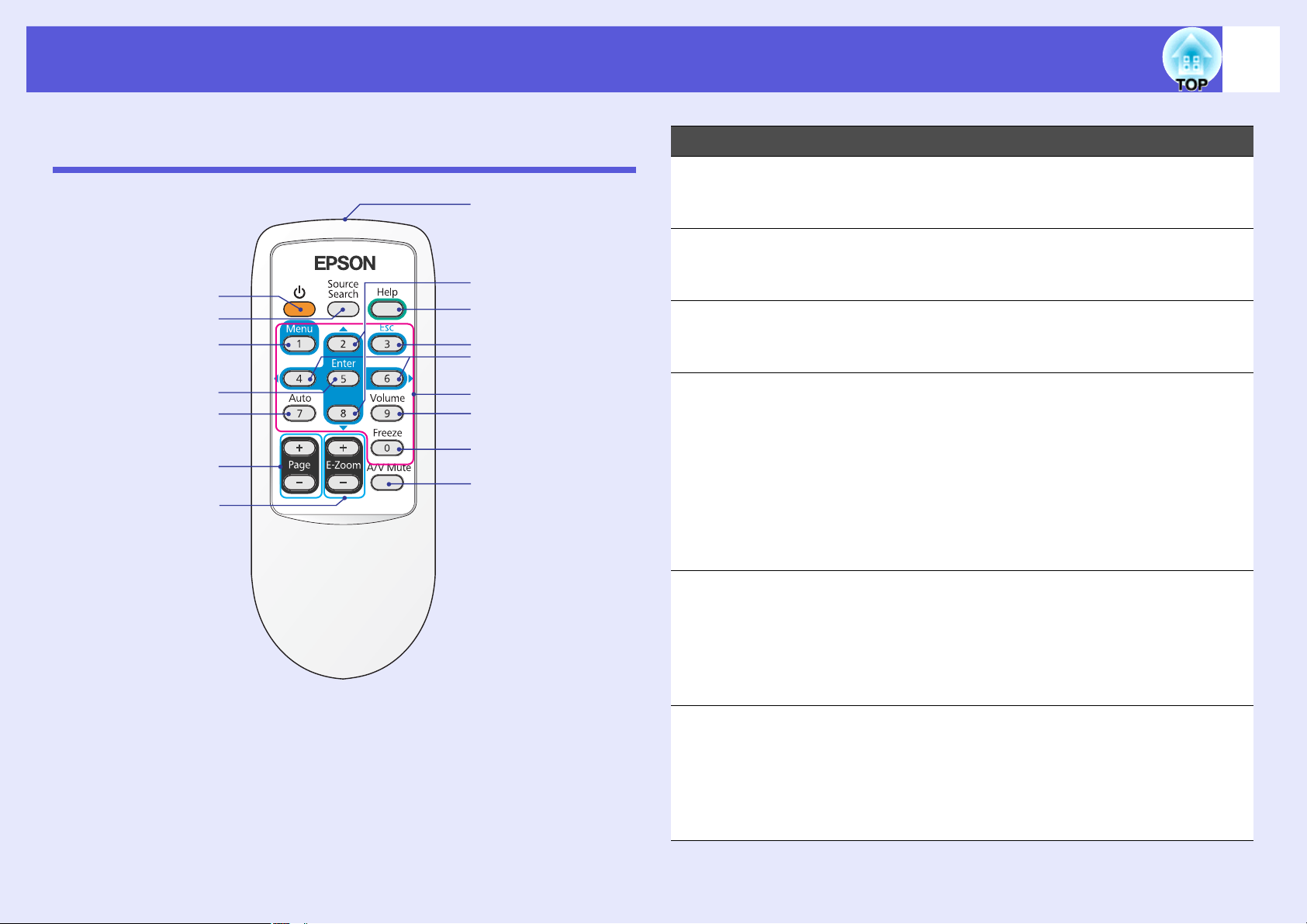
Назви деталей та їх призначення
17
Пульт дистанційного керування (тільки EB-X6/ S6)
P
A
B
C
O
N
M
L
D
E
K
J
I
F
H
G
Назва Функція
Кнопка [t] Служить для вмикання та вимикання
A
проектора. s Коротка інструкція
"Початок роботи"
Кнопка [Source
B
Search]
Кнопка [Menu] Служить для відображення та закриття
C
Кнопка [Enter] При відображенні меню конфігурації або
D
Служить для перемикання на наступне
джерело, яке приєднане до проектора та
передає зображення. s стр.21
меню конфігурації.
EB-X6 s стр.42, EB-S6 s стр.43
екрана з довідковою інформацією ця
кнопка служить для доступу до поточного
пункту, його відкриття та переходу до
наступного рівня.
EB-X6 s стр.42, EB-S6 s стр.43
Якщо використається функція бездротової
миші, то ця кнопка працює як ліва кнопка
миші. s стр.93
Кнопка [Auto
E
Setup]
Кнопки [Page]
F
(+) (-)
При натисканні цієї кнопки під час проекції
зображення, сформованого комп'ютерним
сигналом, виконується автоматичне
регулювання відстеження, синхронізації та
позиціювання для показу оптимального
зображення. s стр.45
Ви можете міняти сторінки при
проектуванні з використанням функції USB
Display. s стр.88
Функція зміни сторінок активується при
підключенні проектора до комп'ютера за
допомогою USB-кабелю. s стр.92
Page 18
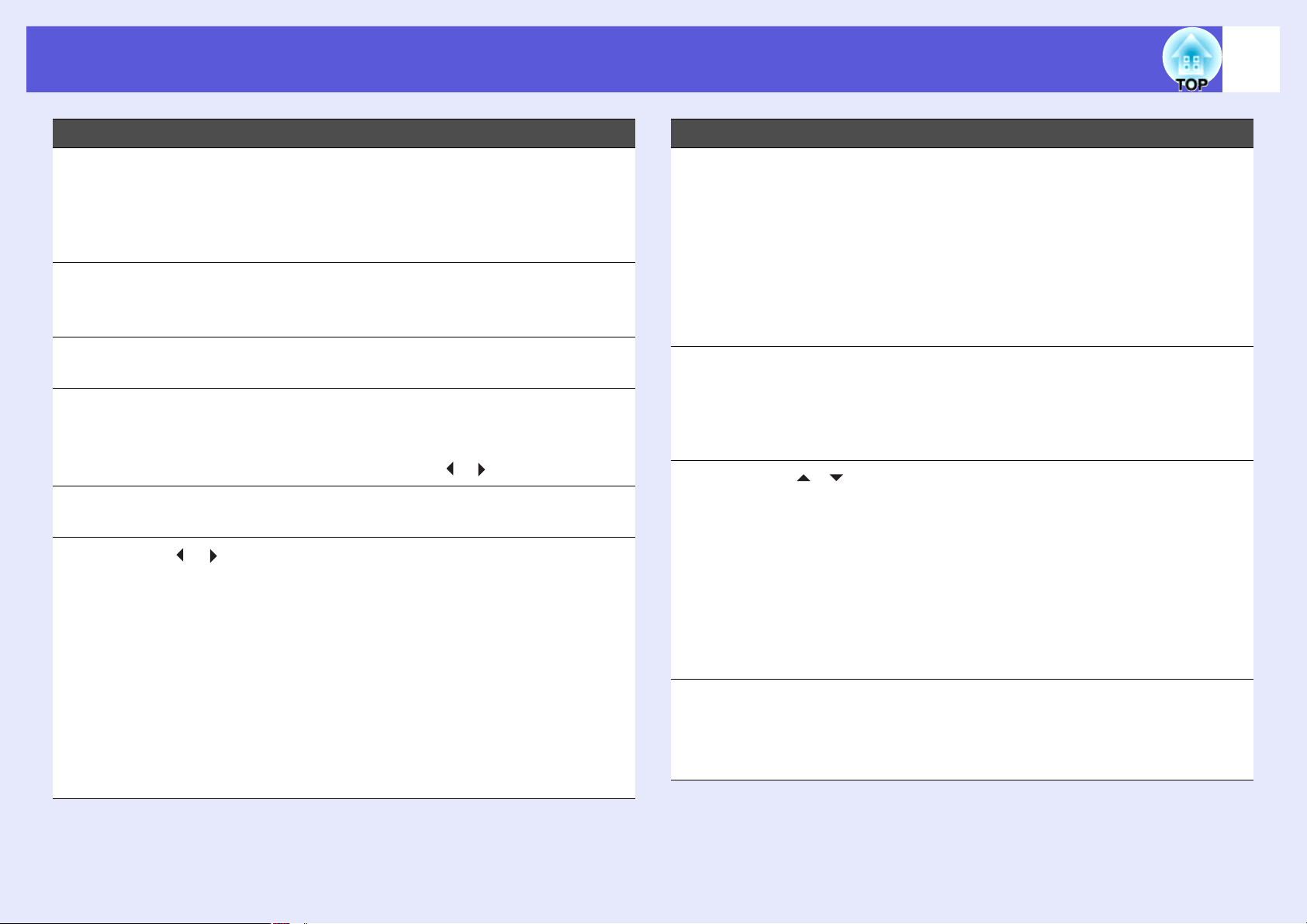
Назви деталей та їх призначення
18
Назва Функція
Кнопка [E-Zoom]
G
(+) (-)
Кнопка [A/V
H
Mute]
Кнопка [Freeze] Служить для припинення та поновлення
I
Кнопка [Volume] Відображається екран настроювання
J
Цифрові кнопки Ці кнопки служать для введення пароля.
K
L
Кнопки [ ] [ ]
(+) Служить для збільшення зображення
без зміни розміру області проекції.
(-) Служить для зменшення ділянок
зображення, збільшених за допомогою
кнопки [+]. s стр.33
Служить для вмикання та вимикання
відеосигналу та звукового сигналу.
s стр.26
зміни зображень. s стр.27
звуку.
Регулювання гучності здійснюється
натисканням кнопок [ ]/[ ].
s стр.36
Натисканням цих кнопок під час
відображення меню конфігурації або
екрана з довідковою інформацією
здійснюється вибір пунктів меню та
установка значень параметрів.
s Коротка інструкція
"Початок роботи" , EB-X6 s стр.42, EB-
S6 s стр.43
Якщо використається функція бездротової
миші, то при натисканні на цю кнопку
відбувається переміщення покажчика.
s стр.93
Назва Функція
Кнопка [Esc] Служить для припинення виконання
M
поточної функції. Натисканням цієї кнопки
під час відображення меню конфігурації
здійснюється перехід до попереднього
рівня меню.
EB-X6 s стр.42, EB-S6 s стр.43
Якщо використається функція бездротової
миші, то ця кнопка працює як права кнопка
миші. s стр.93
Кнопка [Help] Служить для відображення та закриття
N
екрана з довідковою інформацією, що
містить вказівки щодо усунення
несправностей у випадку їх виникнення.
s стр.53
O
Кнопки [ ] [ ]
Область
P
випромінювання
світла на пульті
дистанційного
керування
Натисканням цих кнопок під час
відображення меню конфігурації або
екрана з довідковою інформацією
здійснюється вибір пунктів меню та
установка значень параметрів.
EB-X6 s стр.42, EB-S6 s стр.43
Якщо використається функція бездротової
миші, то при натисканні на цю кнопку
відбувається переміщення покажчика.
s стр.93
Служить для подачі сигналів пульта
дистанційного керування. s Коротка
інструкція "Початок роботи"
Page 19

Назви деталей та їх призначення
19
Вид знизу
A
B
E
D
C
B
Назва Функція
Точка
C
підключення
кабелю системи
безпеки
Повітряний
D
фільтр (Вхідний
отвір для
повітря)
Передня
E
регульована
опора
Служить для проведення комерційно
доступних кабельних замків, за допомогою
яких можна прикріпити проектор до
нерухомого об'єкта. s стр.39
Запобігає потраплянню пилу та інших
сторонніх частинок усередину проектора
при всмоктуванні повітря. Коли потрібно
здійснити чищення або заміну фільтра,
проектор виводить відповідне
повідомлення. s стр.70, 77
s стр.7
Назва Функція
Точки кріплення
A
кронштейнів
для
підвішування (3
точки)
Задня опора (2
B
точки)
При підвішуванні проектора до стелі в цих
точках слід закріпити додаткові засоби для
підвішування. s стр.69, 103
Поверніть опору для регулювання нахилу
по горизонталі. s Коротка інструкція
"Початок роботи"
Page 20
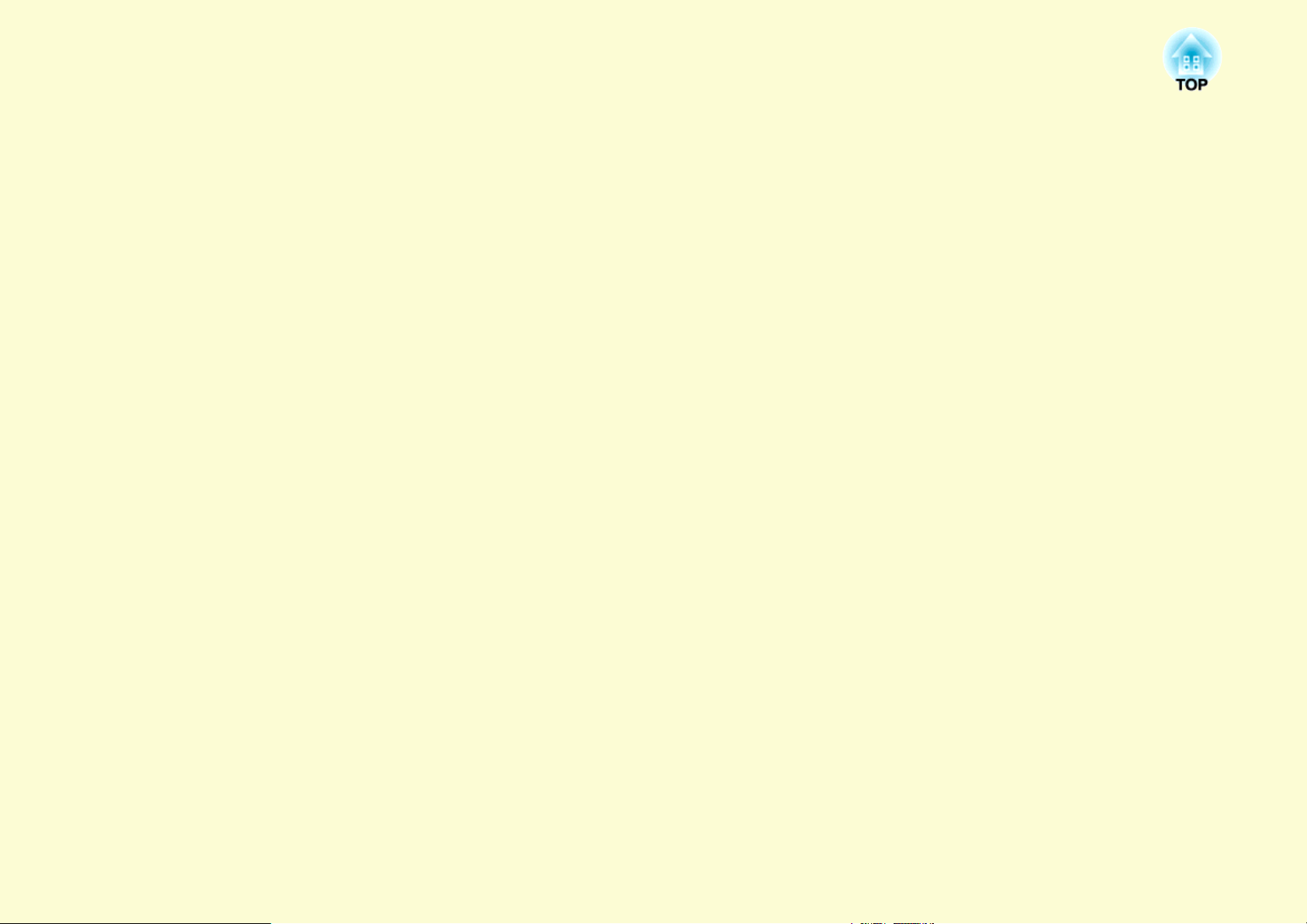
Корисні функції
У цій главі висвітлюються функції, корисні при проведенні презентацій і інших демонстрацій, а також
функції захисту.
Зміна зображення на проекції........................ 21
• Перемикання шляхом автоматичного виявлення
вхідного сигналу (пошук джерела)..............................21
• Пряме перемикання пультом ДК (тільки EB-W6)...22
Функції поліпшення якості проекції ............. 23
• Вибір якості проекції (Вибір колірного режиму)......23
Зміна колірного режиму пультом ДК (тільки EB-W6).............23
Зміна колірного режиму в меню конфігурації ..........................24
• Автонастройка діафрагми............................................25
• Тимчасове припинення відтворення зображення
та звуку (Вимкнення A/V) .............................................26
• Зупинка зміни зображень (Стоп-кадр)........................27
• Зміна формату зображення ...........................................28
Способи перемикання ..................................................................28
Зміна формату зображення з відео обладнання ........................29
Зміна формату комп'ютерних зображень (для EB-X6/S6)........30
Зміна формату комп'ютерних/HDMI зображень
(для EB-W6) .............................................................................31
Функції захисту..................................................35
• Організація роботи користувачів
(Захисний пароль) .......................................................... 35
Тип Захисного пароля.................................................................. 35
Установка захисного пароля....................................................... 35
Введення пароля...........................................................................37
• Заборона на виконання операцій
(Блок-ня керування)...................................................... 38
• Замок від зловмисників.................................................39
Установка кабельного замка .......................................................39
• Збільшення частини зображення (E-Zoom)...............33
Page 21
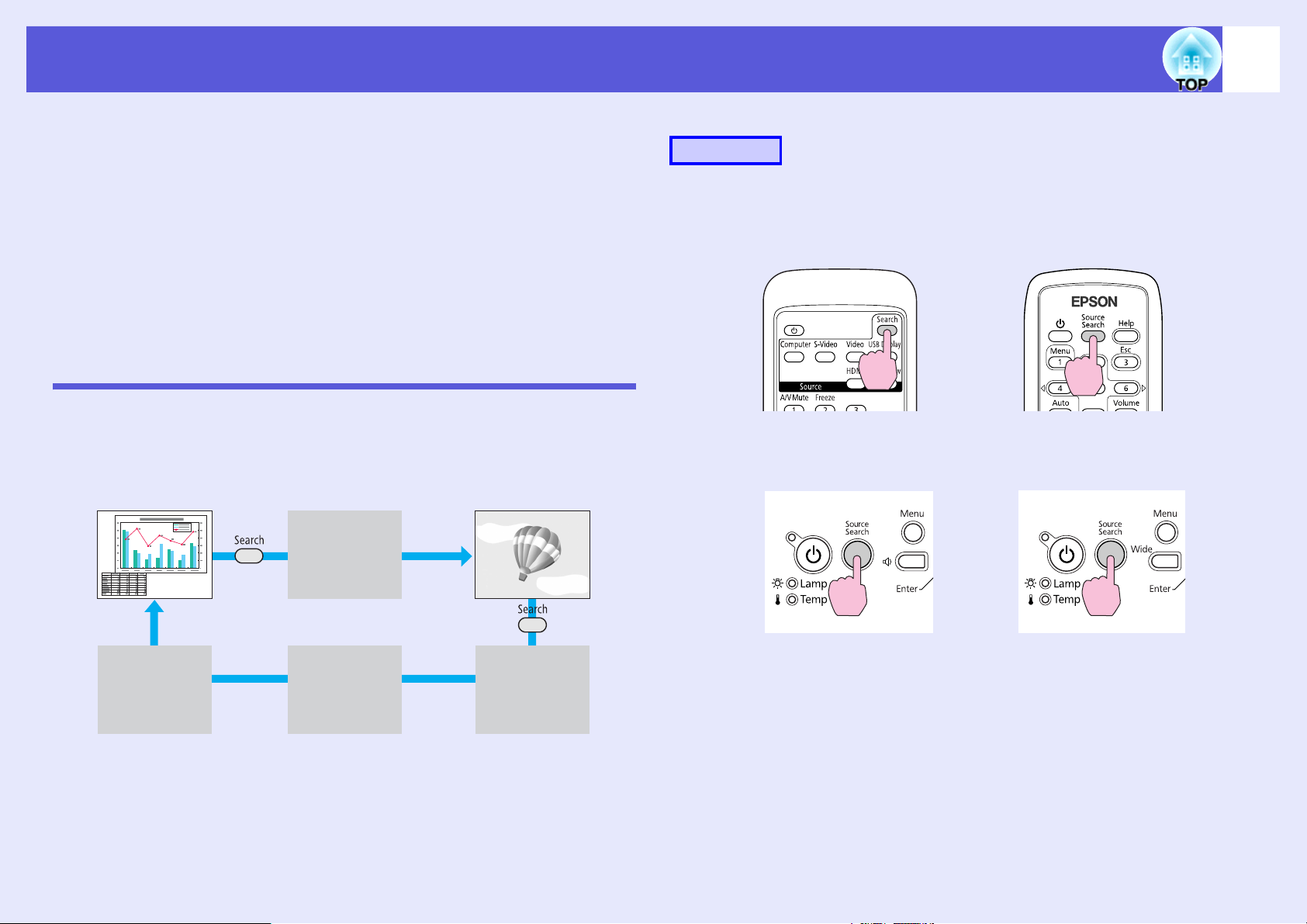
Зміна зображення на проекції
Для перемикання між зображеннями для проектування
використаються наступні методи.
• Перемикання шляхом пошуку джерела
Проектором автоматично виявляються сигнали, що надходять
від підключеного обладнання, і здійснюється проекція
зображення, що надходить від цього обладнання.
• Пряме перемикання (тільки EB-W6)
Перехід до необхідного вхідного порту здійснюється
натисканням кнопки на пульті дистанційного керування.
Перемикання шляхом автоматичного виявлення вхідного сигналу (пошук джерела)
Забезпечується швидке проектування потрібного зображення,
оскільки при натисканні на кнопку [Source Search] пропускаються
вхідні порти, з яких не надходить сигнал зображення.
Комп'ютер ВідеоS-відео
21
Процедура
Перед виконанням цієї операції підключіть відеоапаратуру та
увімкніть відтворення.
Використання пульта дистанційного керування
EB-W6 EB-X6/S6
Використання панелі керування
Слайд-шоу
*
USB Display
HDMI
*
* Перемикання на HDMI і показ Слайд-шоу можливо тільки для EB-
W6
EB-W6/X6 EB-S6
Якщо підключені два пристрої або більше, натискайте кнопку
[Source Search], доки на проекційному екрані
не з'явиться
потрібне зображення.
Page 22
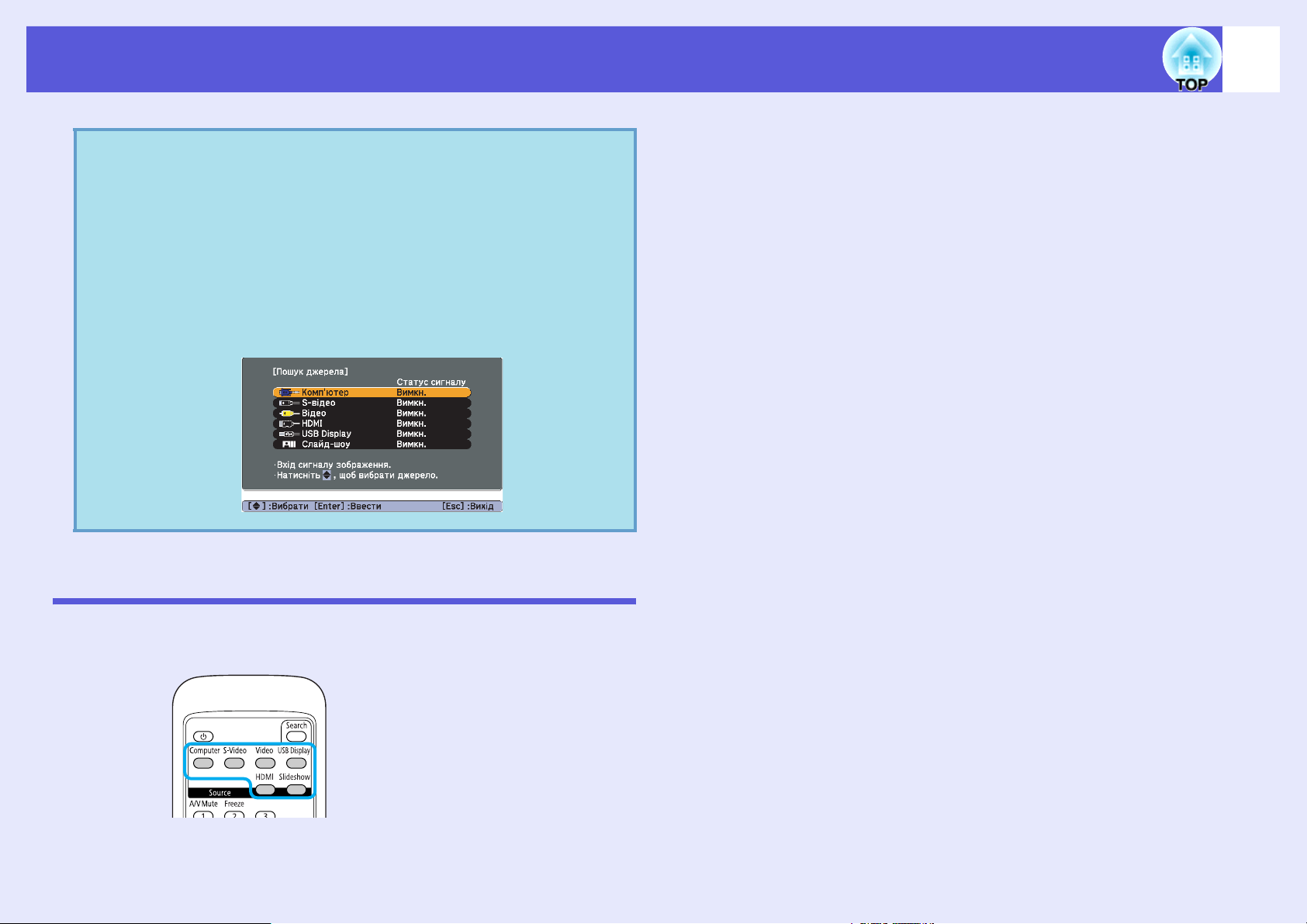
Зміна зображення на проекції
У випадку, якщо доступно тільки зображення,
q
відображуване проектором наразі, або якщо не
виявлено жодного сигналу зображення, з'являється
зображений нижче екран з відображенням статусу
сигналів зображення. Користувач може вибрати
вхідний порт, на який подається сигнал для проекції
того підключеного обладнання, яке бажає
використовувати. Якщо протягом 10 секунд не
виконується жодна операція, екран
22
закривається.
EB-W6
Пряме перемикання пультом ДК (тільки EB-W6)
Ви можете прямо перейти до необхідного джерела, натиснувши на
кнопку на пульті дистанційного керування.
Інформацію про роботу кнопок можна подивитися тут. s стр.14
Page 23
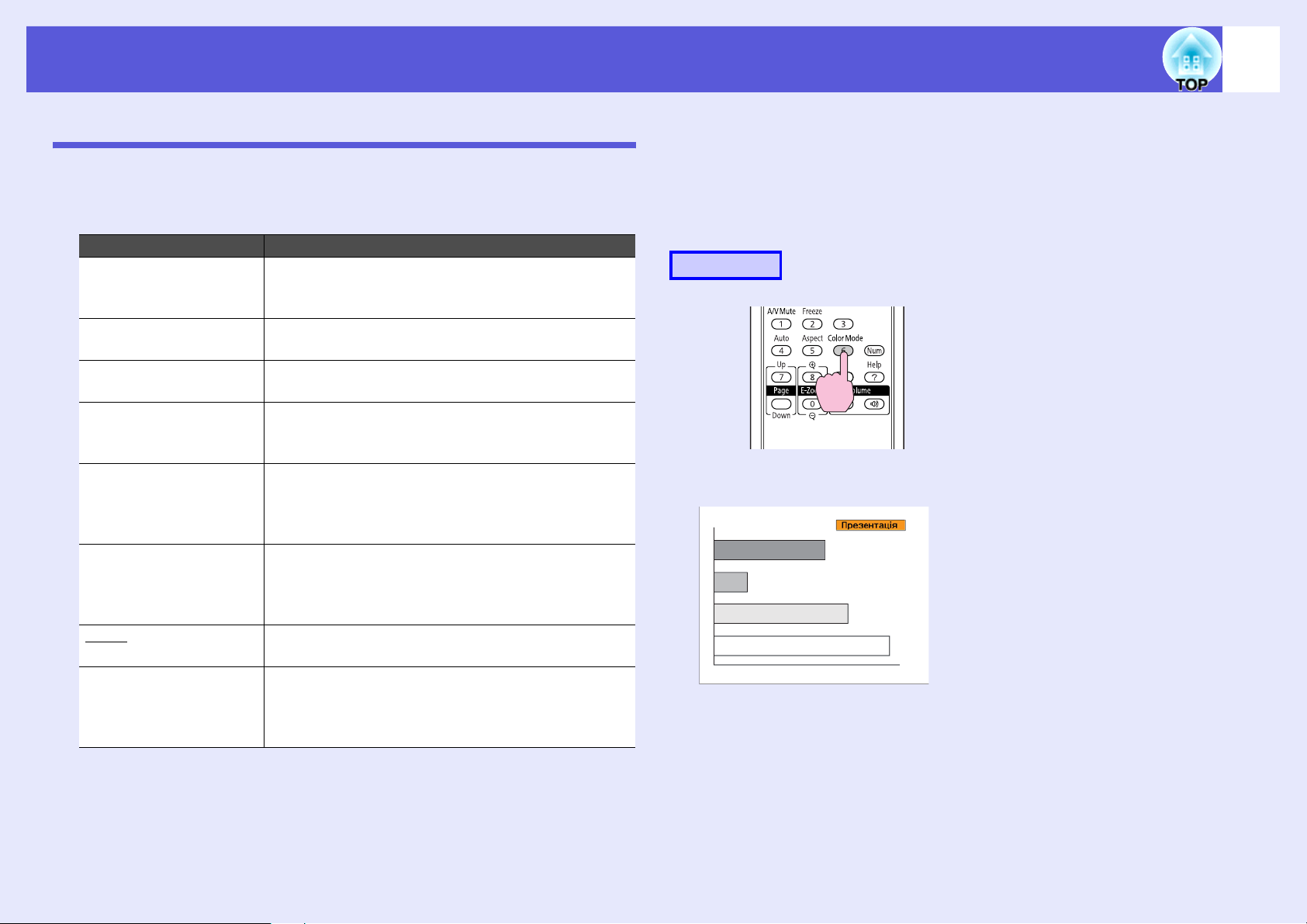
Функції поліпшення якості проекції
23
Вибір якості проекції (Вибір колірного режиму)
Вибором установки, що найкраще відповідає умовам середовища
проекції, легко досягається оптимальна якість зображення.
Яскравість зображення змінюється залежно від вибраного режиму.
Режим Застосування
Гра Найкращий варіант для використання в яскраво
освітленому приміщенні. Це найбільш яскравий
режим з гарним відображенням темних тонів.
Презентація Найкращий варіант для показу кольорових
презентацій у яскраво освітленому приміщенні.
Текст Найкращий варіант для показу чорно-білих
презентацій у яскраво освітленому приміщенні.
Театр Найкращий варіант для перегляду фільмів у
темному приміщенні. Зображення мають
природний вигляд.
*1
Фото
*2
Спорт
sRGBg Найкращий варіант для зображень, що
Дошка оголош. Навіть при проектуванні на класну дошку
*1 Може бути обраний тільки для наступних вхідних сигналів.
Комп'ютер, HDMI Digital-RGB (тільки EB-W6), USB Display,
Слайд-шоу (тільки EB-W6)
Найкращий варіант для проекції нерухомих
зображень, наприклад, фотографій, у яскраво
освітленому приміщенні. Зображення
виглядають яскравими та контрастними.
Найкращий варіант для перегляду телевізійних
програм у яскраво освітленому приміщенні.
Зображення виглядають яскравими та
реалістичними.
відповідають колірному стандарту sRGB.
чорного або зеленого кольору ця установка
забезпечує одержання зображень із природним
відтінком, як при проектуванні на екран.
*2 Може бути обраний тільки для наступних вхідних сигналів.
Компонентний відеосигнал, сигнал S-Відео, композитний
відеосигнал, компонентний HDMI (тільки
EB-W6)
f Зміна колірного режиму пультом ДК (тільки EB-W6)
Процедура
При кожному натисканні цієї кнопки на екрані відображається назва
колірного режиму та відбувається зміна колірного режиму.
При натисканні кнопки під час відображення на екрані назви
колірного режиму виконується перехід до наступного колірного
режиму.
Page 24
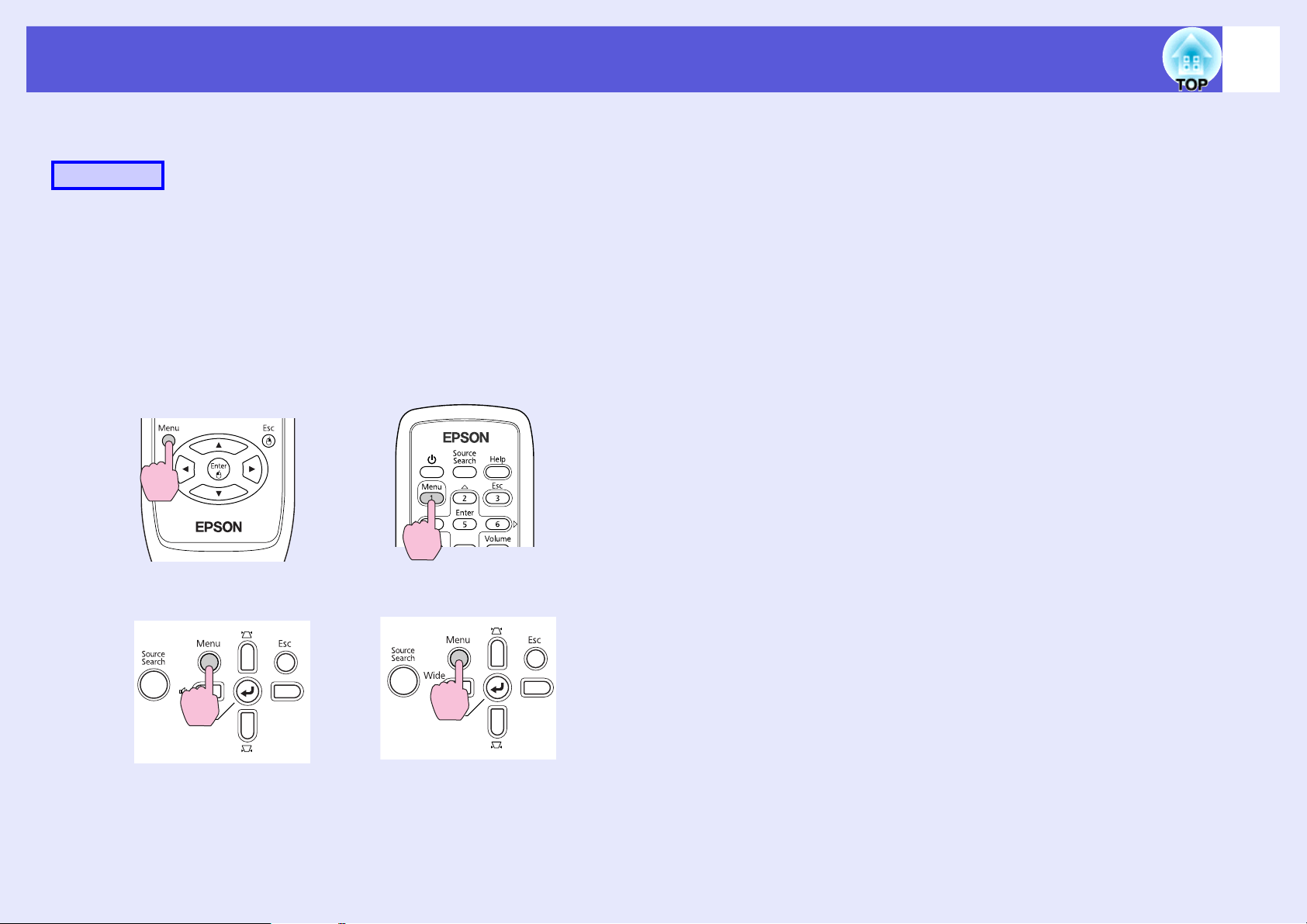
Функції поліпшення якості проекції
24
f Зміна колірного режиму в меню конфігурації
Процедура
A
Використання пульта дистанційного керування
Використання панелі керування
Натисніть кнопку [Menu] і виберіть у меню
настроювання "Зображення" - "Колірний
режим".
EB-W6 s стр.41
EB-X6 s стр.42
EB-S6 s стр.43
EB-W6 EB-X6/S6
B
C
Виберіть назву колірного режиму.
Натисніть кнопку [Menu], щоб закрити меню
настроювання.
EB-W6/X6 EB-S6
Page 25
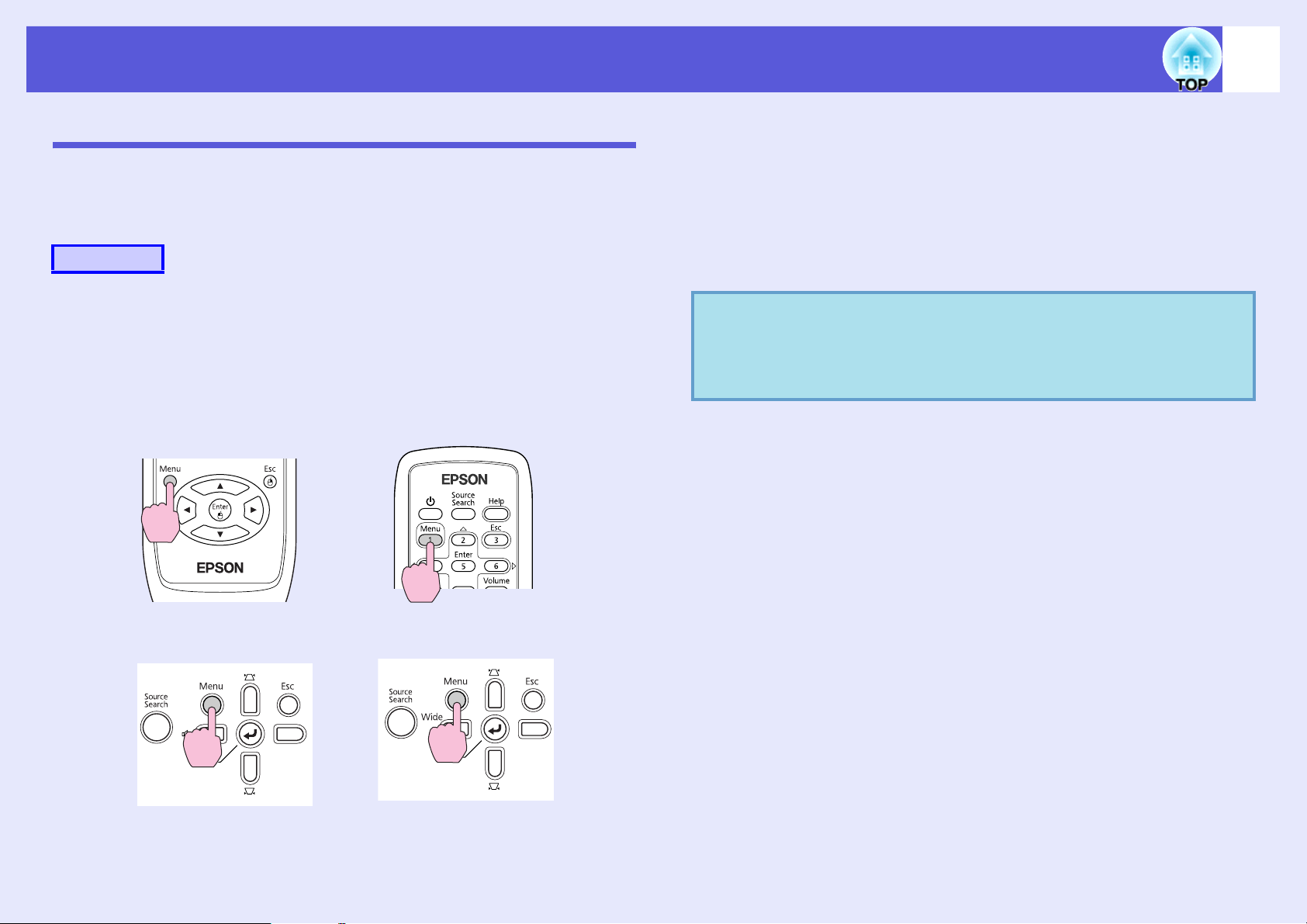
Функції поліпшення якості проекції
25
Автонастройка діафрагми
Автоматичне настроювання світності відповідно до яскравості
зображення, що проектується, дозволяють одержувати глибокі,
насичені картинки.
Процедура
A
Використання пульта дистанційного керування
Натисніть кнопку [Menu] і виберіть у меню
настроювання "Зображення" - "Автодіафрагма".
EB-W6 s стр.41
EB-X6 s стр.42
EB-S6 s стр.43
B
C
q
Оберіть "Увімкн.".
Ус та н о вл е н е значення буде запам'ятовуватися для кожного
колірного режиму.
Натисніть кнопку [Menu], щоб закрити меню
настроювання.
Даний пункт меню недоступний для вибору, якщо в
меню "Зображення" для настроювання параметра
"Колірний режим" обране значення "Гра" або
"Театр".
EB-W6 EB-X6/S6
Використання панелі керування
EB-W6/X6 EB-S6
Page 26
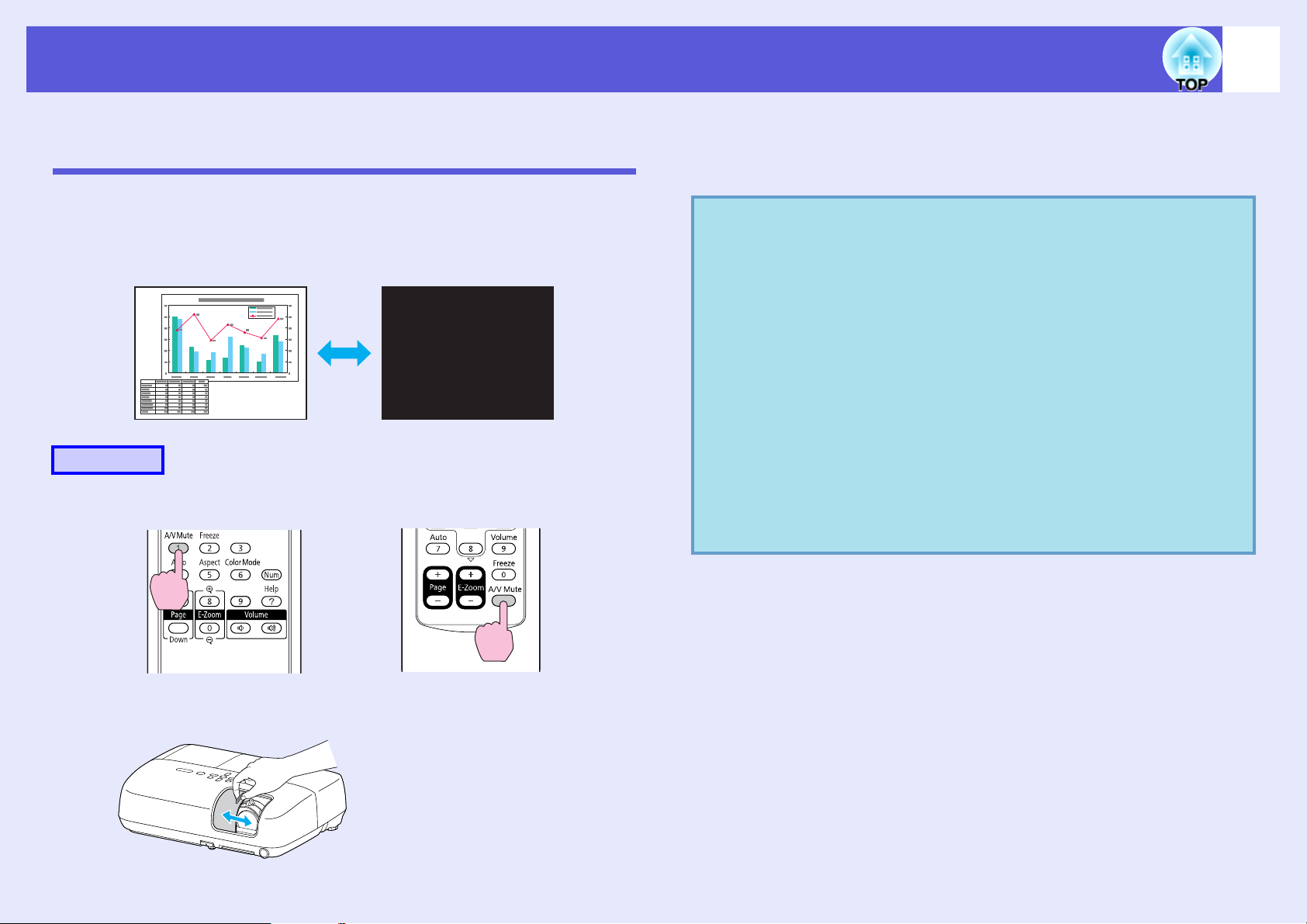
Функції поліпшення якості проекції
26
Тимчасове припинення відтворення зображення та звуку (Вимкнення A/V)
Ця функція використовується для звернення уваги аудиторії до того,
про що йде мова, або при необхідності сховати такі деталі, як перехід
до іншого файлу під час проведення презентацій з використанням
комп'ютера.
Процедура
Пульт дистанційного керування
При кожному натисканні цієї кнопки або закриванні та відкриванні
перемикача Вимкнення A/V функція Вимкнення A/V вмикається або
вимикається.
• Якщо ця функція застосовується під час проекції
q
зображень, що рухаються, відтворення зображень і
звуку триває. Неможливо повернутися в точку, де
була активована функція Вимкнення A/V.
• За допомогою пульта дистанційного керування
можна вибрати як екран для режиму Вимкнення A/V
відображення чорного або синього тла або логотипа,
скориставшись пунктами "Додаткові" - "Дисплей"
- "Вимкнення A/V" меню
• Якщо перемикач вимикання аудіо/відеосигналу
закритий і активована функція Вимкнення A/V,
джерело живлення можна настроїти на
автоматичне вимикання по закінченні приблизно 30
хвилин, скориставшись у меню конфігурації пунктом
"Додаткові" - "Операція" - "Тайм.криш. об'єкт.".
s
стр.49
конфігурації. sстр.48
Проектор
EB-W6 EB-X6/S6
Page 27
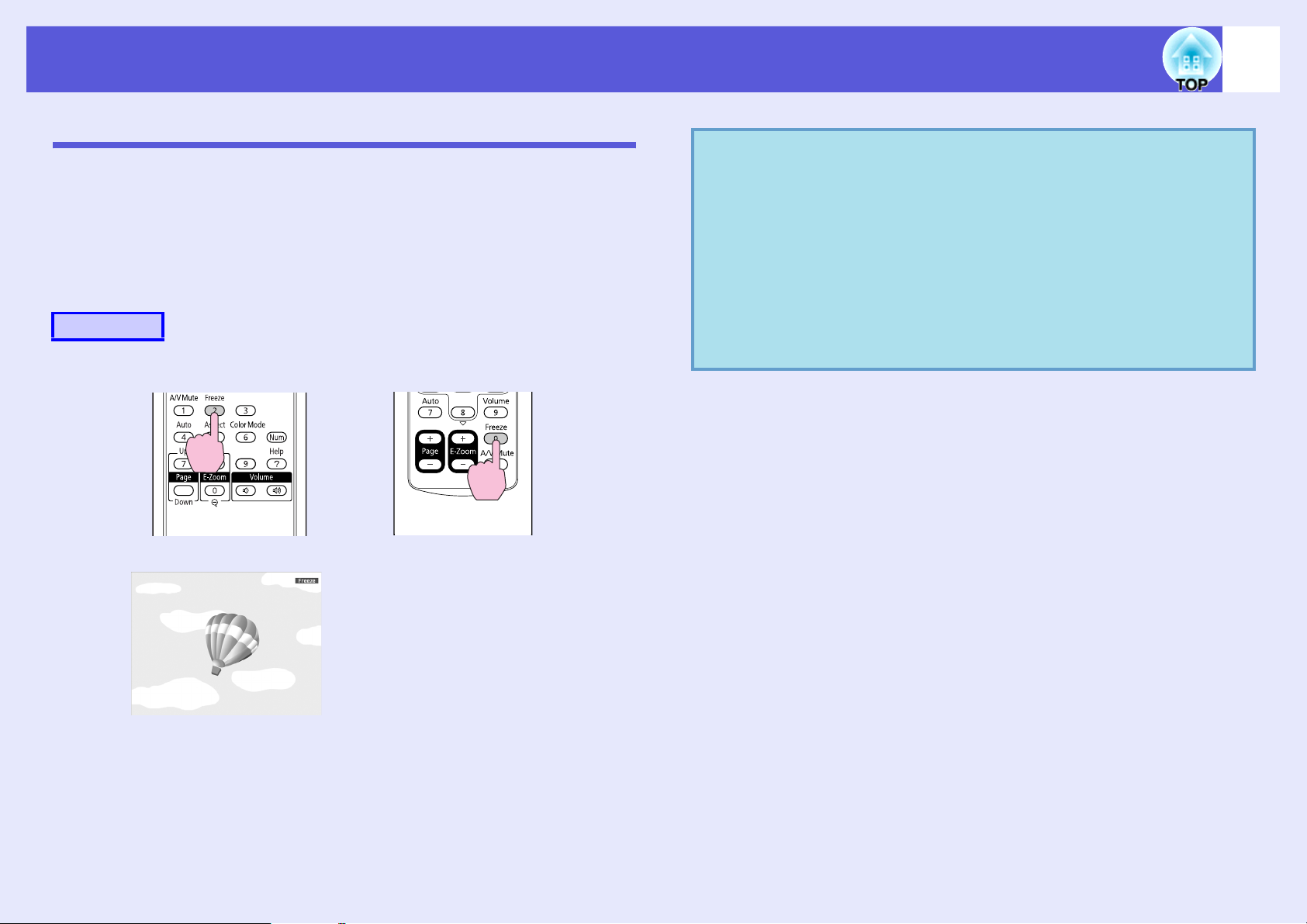
Функції поліпшення якості проекції
Зупинка зміни зображень (Стоп-кадр)
Якщо на екрані зупинена зміна зображень, що рухаються, проекція
зображення триває, що дає змогу показувати зображення, що
рухаються, по одному кадру, як при демонстрації фотографій. Крім
того, якщо попередньо була активована функція Стоп-кадру, такі
операції, як зміна файлів під час проведення презентацій з
комп'ютера, можна виконувати без проекції будь
Процедура
Пульт дистанційного керування
-яких зображень.
q
• Відтворення звукового сигналу не припиняється.
• Джерело зображень продовжує відтворювати
зображення, що рухаються, навіть якщо зміна кадрів
на екрані зупинена, тому неможливо відновити
проекцію з тієї точки, у якій її було припинено.
• Якщо кнопку [Freeze] натискають при відображенні
екрана меню конфігурації або екрана довідки, меню
зникає.
• Режим стоп-кадру функціонує також
використанні функції E-Zoom.
при
27
EB-W6 EB-X6/S6
При кожному натисканні кнопки функція Стоп-кадр вмикається або
вимикається.
Page 28
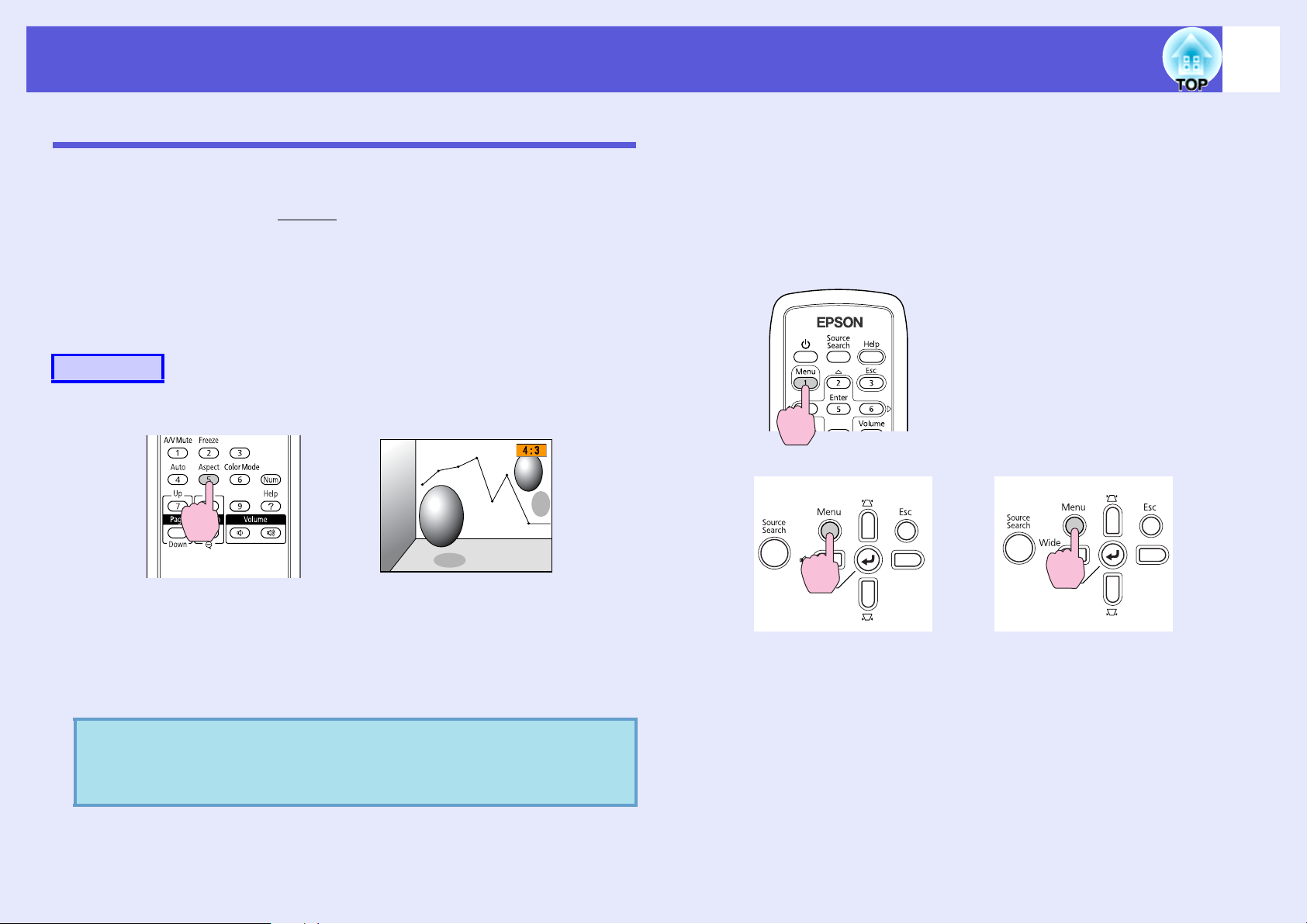
Функції поліпшення якості проекції
28
Зміна формату зображення
Якщо підключено відеоапаратури, що проектує зображення, записані
у вигляді цифрового відео або на дисках DVD у широкоекранному
форматі 16:9, то зміните формат
також необхідно при проектуванні повнорозмірних комп'ютерних
зображень.
Способи зміни й типи форматного відношення наступні
f Способи перемикання
Процедура
EB-W6
g екрана. Зміна формату екрану
EB-X6/S6
A
Використання пульта дистанційного керування
Використання панелі керування
Натисніть кнопку [Menu] і виберіть у меню
настроювання "Сигнал"
EB-X6 s стр.42
EB-S6 s стр.43
- "піввідн. сторін".
При кожному натисканні цієї кнопки на екрані відображається назва
формату та відбувається зміна формату.
При натисканні кнопки під час відображення на екрані назви
формату виконується перехід до наступного режиму формату.
Цього можна досягти також за допомогою
q
параметра "Співвідн. сторін" у пункті "Сигнал"
меню конфігурації.
s
стр.46
EB-X6 EB-S6
Page 29
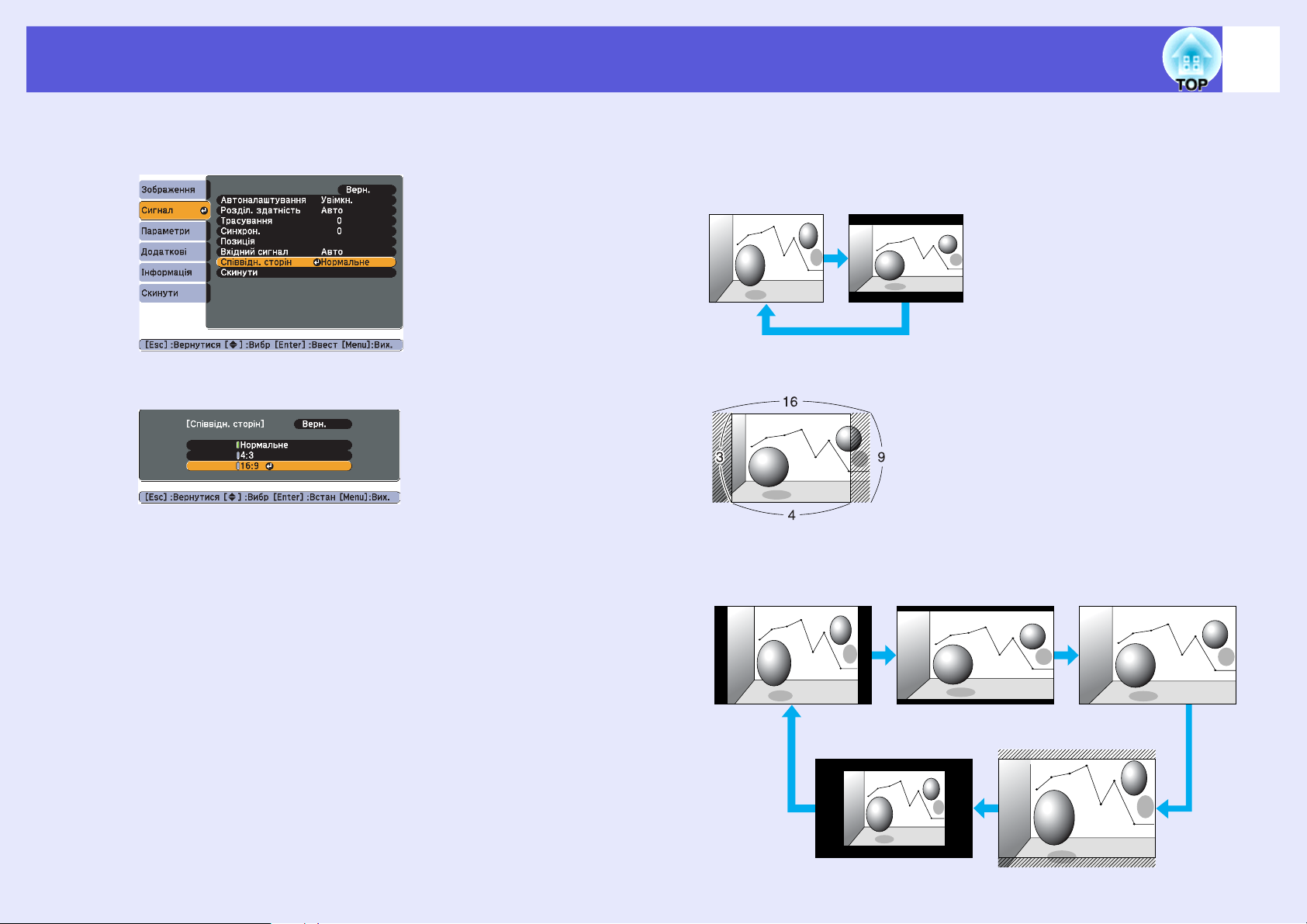
Функції поліпшення якості проекції
*
29
B
C
Обраний вами формат буде встановлений.
Натисніть кнопку [Enter], щоб викликати екран
"Співвідн. сторін".
Оберіть формат і натисніть кнопку [Enter].
f Зміна формату зображення з відео обладнання
EB-X6/S6
4:3
* При надходженні сигналів 720p/1080i, дисплей масштабується у
відношенні 4:3 (відображення з обрізанням лівого і правого краю).
EB-W6
16:9
Нормальне
Цілком
16:9
Масштаб
Повний
Page 30
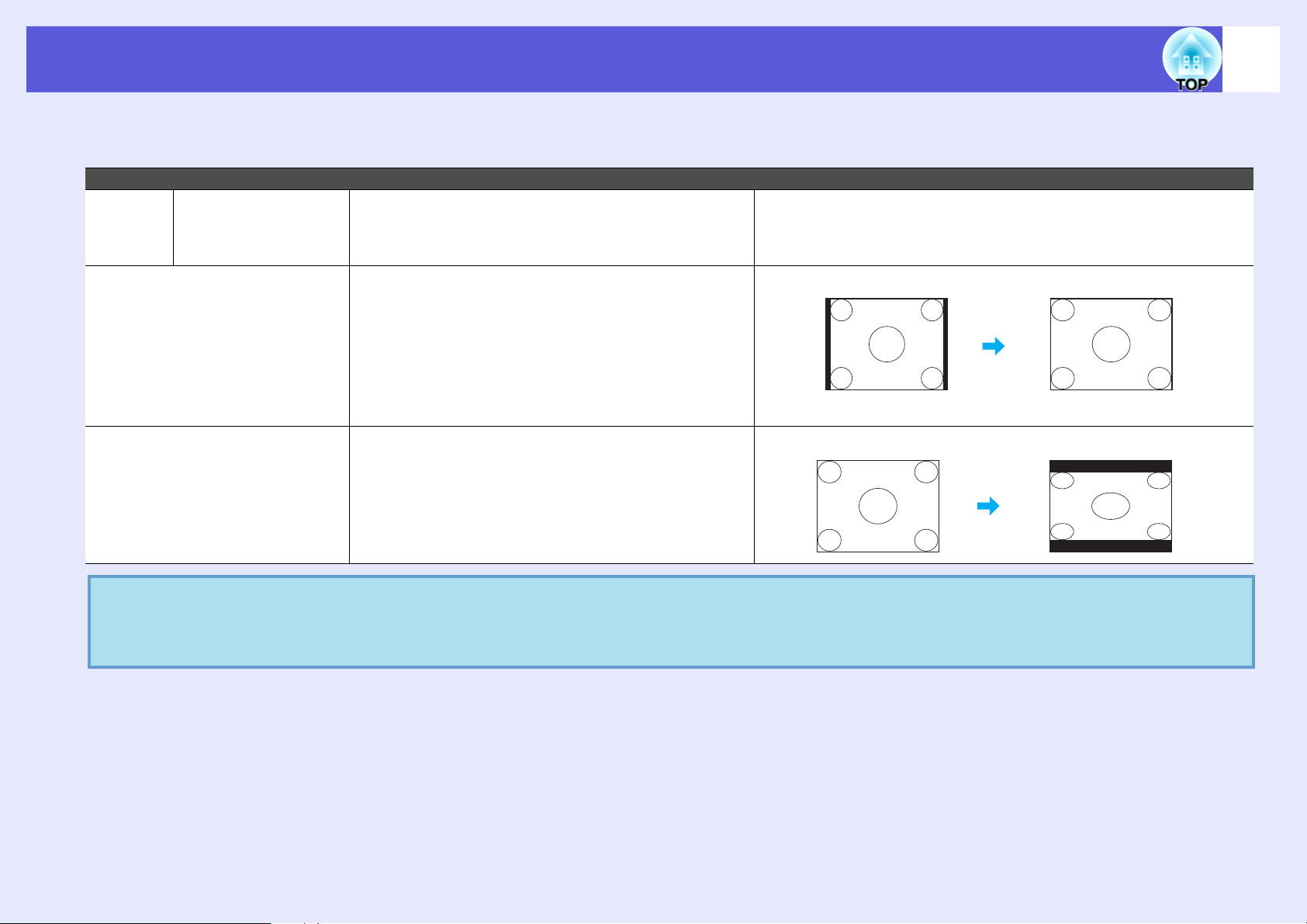
Функції поліпшення якості проекції
f Зміна формату комп'ютерних зображень (для EB-X6/S6)
При проектуванні зображень, що надходять із вхідного порту Комп'ютер, форматне відношення можна змінити в такий спосіб.
Значення Пояснення Приклади проектування
Нормал
ьне
4:3 Проектування повнорозмірної проекції з
Проекція
зображень із
вхідного порту
Комп'ютер
Проектування повнорозмірної проекції зі
збереженням форматного відношення
вхідного зображення.
При надходженні вхідного сигналу 1280 ^ 1024
форматним відношенням 4:3. Використається,
якщо ви хочете проектувати зображення
формату 5:4 (1280 ^ 1024 і т.д.) на весь екран.
30
16:9 Проектування з форматним відношенням
16:9. Використовується для повнорозмірного
проектування на екран 16:9.
Якщо частина зображення відсутня або не може проектуватися повністю, то при проектуванні комп'ютерних зображень
q
установіть режим "Ширококутний" або "Нормальне" у пункті "Розділ. здатність" меню настроювання, залежно від
розміру екрана комп'ютера.
s
стр.45
Нормальне
При надходженні вхідного сигналу 1280 ^ 1024
4:3
Page 31

Функції поліпшення якості проекції
f Зміна формату комп'ютерних/HDMI зображень (для EB-W6)
При проектуванні зображень, що надходять із вхідного порту Комп'ютер або порту HDMI, форматне відношення можна змінити в такий спосіб.
Для EB-W6 розмір проекції становить 1280 x 800 точок (форматне відношення 16:10) у зв'язку з роздільною здатністю екрана WXGA. При
проектуванні на екрани 16:9, установите формат "16:9".
Значення Пояснення Приклади проектування
Нормал
ьне
Проекція
зображень із
вхідного порту
Комп'ютер
Проектування повнорозмірної проекції зі
збереженням форматного відношення
вхідного зображення.
При надходженні вхідного сигналу 1024 ^ 768
31
Авто Проекція
зображень із
вхідного порту
HDMI
16:9 Проектування повнорозмірної проекції з
Проектування з належним форматним
відношенням на основі інформації із вхідного
сигналу.
форматним відношенням 16:9.
При надходженні вхідного сигналу 1280 ^ 800
При надходженні вхідного сигналу 1024 ^ 768
Page 32

Функції поліпшення якості проекції
Значення Пояснення Приклади проектування
Повний Проектування на весь екран. При надходженні вхідного сигналу 1024 ^ 768
32
Масшта
б
Цілком Проектування зображення з роздільною
Проектування повноразмірної проекції зі
збереженням форматного відношення
вхідного зображення в бічному напрямку.
Частини зображення, що виходять за розміри
проекції, не проектуються.
здатністью у розмірі вхідного зображення у
центр екрана. Найкращий варіант для більше
якісного проектування.
Якщо роздільна здатність перевищує 1280 ^
800 точок, то края зображення не
відображаються.
Якщо частина зображення відсутня або не може проектуватися повністю, то при проектуванні комп'ютерних зображень
q
установіть режим "Ширококутний" або "Нормальне" у пункті "Розділ. здатність" меню настроювання, залежно від
розміру екрана комп'ютера.
s
стр.45
При надходженні вхідного сигналу 1024 ^ 768
При надходженні вхідного
сигналу 800 ^ 600
При надходженні вхідного
сигналу 1400 ^ 1050
Page 33

Функції поліпшення якості проекції
33
Збільшення частини зображення (E-Zoom)
Ця функція корисна при необхідності збільшення зображення для
перегляду деталей, наприклад, графіків і таблиць.
Процедура
A
Пульт дистанційного керування
Вмикання E-Zoom.
B
Пульт дистанційного керування
Пересуньте перехрестя на ділянку зображення,
яке потрібно збільшити.
EB-W6 EB-X6/S6
Перехрестя
EB-W6 EB-X6/S6
Page 34

Функції поліпшення якості проекції
34
C
Пульт дистанційного керування
q
Збільшення.
EB-W6 EB-X6/S6
При кожному натисканні цієї кнопки зазначена область
збільшується. Для швидкого збільшення слід утримувати
кнопку натиснутою.
Зменшення збільшеного зображення здійснюється
натисканням кнопки [-].
Кнопка [Esc] служить для скасування операції.
• На екрані відображається коефіцієнт
збільшення. Для збільшення вибраної області у 1 - 4
рази передбачено 25 кроків збільшення.
• Прокручування зображення здійснюється
натисканням кнопок [ ], [ ], [ ] або [ ].
Page 35

Функції захисту
35
У проекторі передбачені такі розширені функції захисту.
• Захисний пароль
Дає змогу обмежити коло осіб, яким дозволено користуватися
проектором.
• Блок-ня керування
Дає змогу запобігти зміні параметрів установок проектора
особами, які не мають на це дозволу.
• Замок від зловмисників
Проектор оснащено різними пристосуваннями для захисту від
крадіжки.
Організація роботи користувачів (Захисний пароль)
У разі активації функції захисту паролем особи, які не знають
пароля, не зможуть використовувати проектор для проекції
зображень, навіть якщо живлення пристрою увімкнене. Більше того,
неможливо змінити логотип користувача, відображуваний при
вмиканні проектора. Ця функція діє як пристрій запобігання
крадіжці, оскільки навіть украденим проектором неможливо буде
користуватися. У момент придбання функція
активована.
Захисний пароль не
2."Захист логотипа користувача"
Ніхто не спроможний змінити логотип користувача, встановлений
власником проектора. Якщо для параметра "Захист лого корист"
задане значення "Увімкн.", заборонені такі зміни установок:
• Реєстрація логотипа користувача
• Зміна значень параметрів "Фон дисплея", "Екран запуску" і
"Вимкнення A/V" у пункті "Дисплей" меню конфігурації.
f Установка захисного пароля
Для установки Захисного пароля виконайте такі дії.
Процедура
A
Утримуйте кнопку [Freeze] натиснутою протягом
приблизно п'яти секунд.
На екрані з'явиться установка Захисний пароль меню
конфігурації.
Пульт дистанційного керування
f Тип Захисного пароля
Відповідно до способу використання проектора передбачені два вида
установок захисту паролем.
1. "Захист ввімк.живл."
Якщо для установки "Захист ввімк.живл." задане значення
"Увімкн.", пароль повинен вводитись при кожному включенні
проектора після того, як він був відключений від джерела
живлення, до якого він підключався при останньому введенні
пароля. Якщо правильний пароль
запускається.
не введений, проектор не
EB-W6 EB-X6/S6
Page 36

Функції захисту
• Якщо режим Захисний пароль уже активний,
q
необхідно ввести пароль.
Якщо пароль введений правильно, на екрані з'явиться
установка Захисний пароль меню конфігурації.
s
• Після установки пароля слід на видній ділянці
проектора прикріпити наклейку з повідомленням
про захист паролем як додатковий засіб запобігання
крадіжці.
"Введення пароля" p.37
(3) За допомогою цифрових кнопок введіть чотиризнакове
число. (На проекторі EB-W6 уводите цифри, утримуючи
натиснутою
у вигляді "* * * *". Після введення четвертої цифри
відображається екран із запитом підтвердження.
Пульт дистанційного керування
кнопку [Num].) Введене число відображається
Цифрові
кнопки
36
B
C
D
Активація "Захист ввімк.живл."
(1) Виберіть "Захист ввімк.живл." і натисніть кнопку [Enter].
(2) Виберіть "Уві мк н ." і натисніть кнопку [Enter].
(3) Натисніть кнопку [Esc].
Активація "Захист лого корист".
(1) Виберіть "Захист лого корист" і натисніть кнопку [Enter].
(2) Виберіть "Уві мк н ." і натисніть кнопку [Enter].
(3) Натисніть кнопку [Esc].
Установка пароля
(1) Виберіть "Пароль." і натисніть кнопку [Enter].
(2) При відображенні повідомлення "Змінити пароль?"
виберіть "Так", а потім натисніть кнопку [Enter]. За
замовчуванням використовується пароль "0000". Змініть
це значення пароля на власний розсуд. При виборі "Ні"
знову відображається екран, показаний у пункті 1.
EB-W6
Цифрові
кнопки
EB-X6/S6
(4) Знову введіть пароль.
Відображається повідомлення "Пароль прийнято.".
Якщо пароль введений неправильно, відображається
повідомлення із пропозицією повторити введення пароля.
Page 37

Функції захисту
f Введення пароля
Після відображення екрана введення пароля введіть пароль за
допомогою цифрових кнопок на пульті дистанційного керування.
Процедура
Введіть пароль за допомогою цифрових кнопок.
(На проекторі EB-W6 уводите цифри, утримуючи
натиснутою кнопку [Num].)
Після введення правильного пароля починається проекція.
Увага
• Якщо три рази поспіть вводиться неправильний пароль,
приблизно протягом п'яти хвилин відображається
повідомлення "Операції проектора будуть заблоковані.", а
потім проектор перемикається в стан очікування. У такій
ситуації слід вийняти електричну вилку з стінної розетки,
заново її вставити та знову увімкнути живлення
проектора. Проектор знову відображає екран введення
пароля, щоб
• Якщо ви забули пароль, запишіть номер, який з'явився на
екрані "Код запиту: xxxxx" і зверніться за найближчою з
адрес, наведених у документі Посібник з технічної
підтримки та обслуговування.
даних для проектора Epson
• Якщо, продовжуючи повторювати описану вище операцію,
користувач вводить неправильний пароль тридцять разів
поспіль, відображається наведене далі повідомлення, і
проектор більше не сприйматиме паролі, що їх вводять.
"Операції проектора будуть заблоковані. Зверніться до
Epson, як вказано в документації."
даних для проектора Epson
можна було ввести правильний пароль.
s
Список контактних
s
Список контактних
37
Page 38

Функції захисту
38
Заборона на виконання операцій (Блок-ня керування)
Для блокування кнопок на панелі керування виконайте одну з
описаних дій.
• Повне блокув.
Блокуються всі кнопки на панелі керування. З панелі керування
неможливе виконання жодної операції, у тому числі увімкнення та
вимикання живлення.
• Блок. Операції
Блок. Операції Блокуються всі кнопки на панелі керування, за
винятком кнопки [t].
Ця можливість корисна
зробити неактивними всі кнопки та виконувати тільки проекції, або в
школах, якщо потрібно обмежити можливість використання кнопок
керування. При цьому зберігається можливість керування
проектором за допомогою пульта дистанційного керування.
Процедура
під час заходів або шоу, коли потрібно
Використання пульта дистанційного керування
EB-W6 EB-X6/S6
Використання панелі керування
EB-W6/X6 EB-S6
A
Натисніть кнопку [Menu] і виберіть у меню
конфігурації "Параметри"
EB-W6 s стр.41
EB-X6 s стр.42
EB-S6 s стр.43
- "Блок-ня керування".
EB-W6/X6 EB-S6
В інструкціях під меню зазначені кнопки, якими можна
користуватися, та їх функції.
Page 39

Функції захисту
39
B
C
q
Виберіть "Повне блокув." або "Блок. Операції".
З появою повідомлення із запитом
підтвердження виберіть "Так".
Кнопки панелі керування блокуються відповідно до вибраної
установки.
Скасування блокування панелі керування виконується
одним з наступних двох способів.
• За допомогою пульта дистанційного керування
виберіть варіант "Вимкн." у меню конфігурації
"Параметри" - "Блок-ня керування".
• При натисканні та утримуванні на панелі керування
кнопки [Enter] приблизно протягом семи секунд
відображається повідомлення, та блокування
знімається.
Замок від зловмисників
Оскільки проектори часто встановлюються на стельових кріпильних
пристроях і залишаються в кімнатах без догляду, існує ймовірність їх
крадіжки.
• Гніздо захисту
Гніздо захисту є сумісним із системою Microsaver Security System
виробництва компанії Kensington. Докладні відомості про систему
Microsaver Security System наведені на головній сторінці веб-сайту
Kensington за адресою
http://www.kensington.com/
• Точка підключення кабелю системи безпеки
Служить для проведення комерційно доступних кабельних замків,
за допомогою яких можна прикріпити проектор до стола або
стояка.
f Установка кабельного замка
Проведіть кабельний замок від зловмисників через точку кріплення.
Див. документацію кабельного замка, де наведена процедура його
замикання.
Page 40

Меню конфігурації
У цій главі описані способи використання меню конфігурації і його функції.
Використання меню конфігурації
(для EB-W6) ........................................................ 41
Використання меню конфігурації
(для EB-X6) ......................................................... 42
Використання меню конфігурації
(для EB-S6) ......................................................... 43
Список функцій................................................. 44
• Меню Зображення...........................................................44
• Меню Сигнал ...................................................................45
• Меню Параметри ............................................................47
• Меню Додаткові ..............................................................48
• Меню Інформація (лише відображення)....................50
• Меню Скинути.................................................................51
Page 41

Використання меню конфігурації (для EB-W6)
41
A
Здійснення вибору в основному меню
Основне меню
Пояснення
B
Меню нижнього рівня (Параметри)
Здійснення вибору в меню нижнього рівня
C
Зміна вибраного пункту
D
Вихід
Використовувані кнопки
Використання панелі керування
Використання пульта дистанційного керування
Вибір установки, яку потрібно змінити
Page 42

Використання меню конфігурації (для EB-X6)
42
A
Здійснення вибору в основному меню
Основне меню
Пояснення
B
Меню нижнього рівня (Параметри)
Здійснення вибору в меню нижнього рівня
C
Зміна вибраного пункту
D
Вихід
Використовувані кнопки
Використання панелі керування
Використання пульта дистанційного керування
Вибір установки, яку потрібно змінити
Page 43

Використання меню конфігурації (для EB-S6)
43
A
Здійснення вибору в основному меню
Основне меню
Пояснення
B
Меню нижнього рівня (Параметри)
Здійснення вибору в меню нижнього рівня
C
Зміна вибраного пункту
D
Вихід
Використовувані кнопки
Використання панелі керування
Використання пульта дистанційного керування
Вибір установки, яку потрібно змінити
Page 44

Список функцій
Меню Зображення
Як видно з наведених копій екранів, елементи, що можуть налаштовуватись, залежать від використовуваного сигналу зображення для проекції.
Інформація про налаштування зберігається для кожного сигналу зображення.
44
Зображення, що надходить із комп'ютера
Меню нижнього
рівня
Колірний режим Вибір якості зображення, що відповідає навколишньому оточенню. s стр.23
Яскравість Регулювання яскравості зображення.
Контрастg Регулювання ступеня відмінності світлих і темних ділянок зображення.
Насичення кольору Регулювання насиченості кольору зображень.
Відтінок (Регулювання можливе лише у випадку використання NTSC композитного відеосигналу/сигналу S-відео.)
Регулювання відтінків зображення.
Різкість Регулювання різкості зображення.
Темп. кольору Регулювання загального тону зображення. При виборі значення "Висока" зображення набуває синього відтінку, а при виборі значення
"Низька" - червоного.
(Цей пункт меню недоступний для вибору, якщо в меню "Зображення" для параметра "Колірний режим" вибране значення "sRGB
Регулювання
кольору
Автодіафрагма (Даний пункт меню недоступний для вибору, якщо в меню "Зображення" для настроювання параметра "Колірний режим" обране
Скинути Скидання до значень за замовчуванням всіх параметрів меню "Зображення". Про повернення значень за замовчуванням для всіх пунктів
Червоний, Зелений, Синій: Насиченість кожного з кол ьорів регулюється окремо.
(Цей пункт меню недоступний для вибору, якщо в меню "Зображення" для параметра "Колірний режим" вибране значення "sRGB
значення "Гра" або "Театр".)
Ус т а н о в ит е Уві мк н ./Вимкн. для регулювання яскравості відповідно до зображення. s стр.25
меню див. s стр.51
Компонентний відеосигнал
Функція
g/Композитний відеосигналg/S-відеоg
g").
g").
Page 45
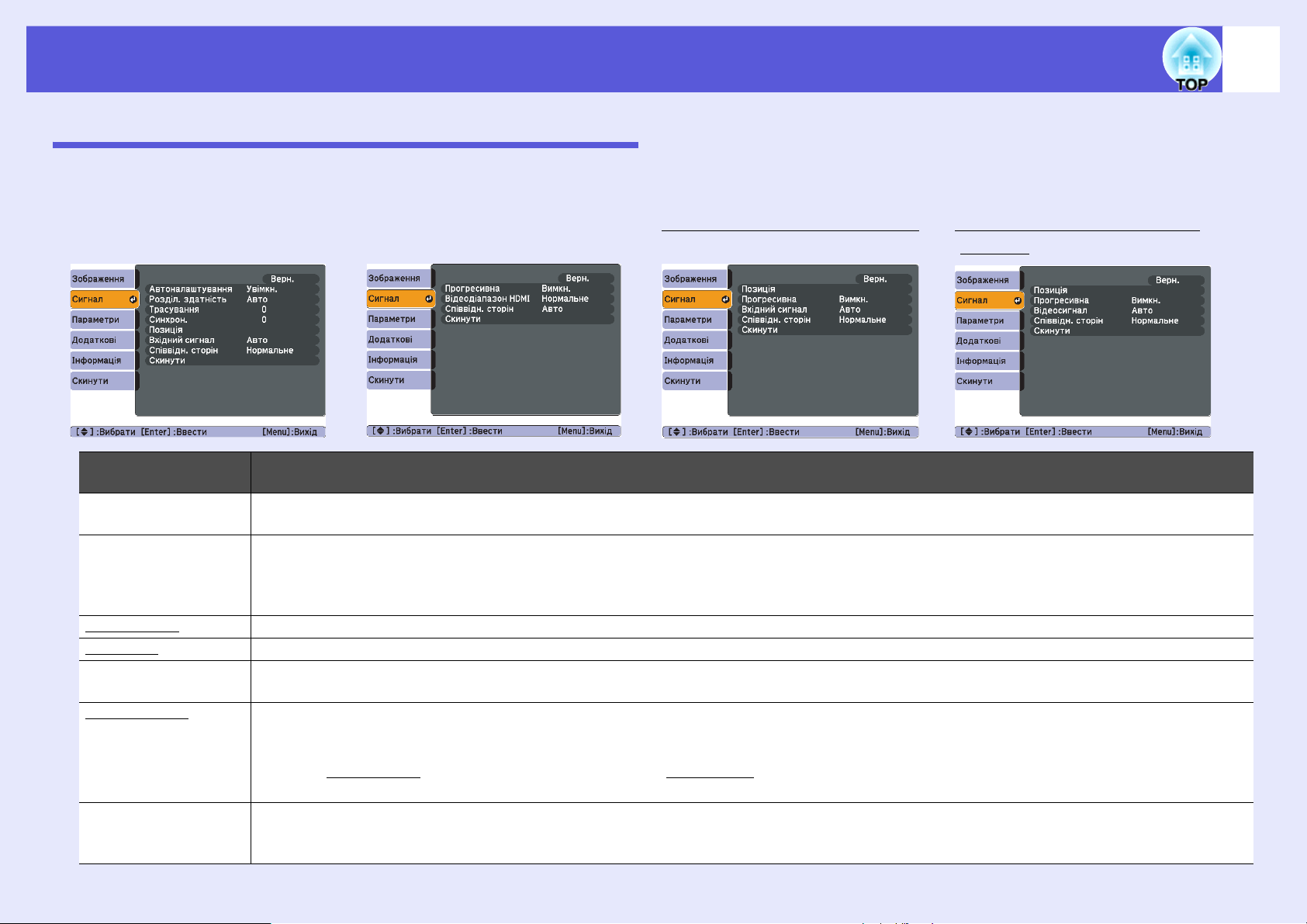
Список функцій
Меню Сигнал
Як видно з наведених копій екранів, елементи, що можуть налаштовуватись, залежать від використовуваного сигналу зображення для проекції.
Інформація про налаштування зберігається для кожного сигналу зображення.
45
Зображення, що надходить
із комп'ютера
Меню нижнього
рівня
Автоналаштування Задається необхідність автоматичного регулювання зображення до оптимального стану при зміні вхідного сигналу: Уві мк н . або Вимкн..
s стр.62
Розділ. здатність При виборі значення "Авто" роздільна здатність вхідного сигналу розпізнається автоматично. Якщо частина зображення відсутній при
установці "Авто", то встановите режим "Ширококутний" або "Нормальне" при проектуванні екрана 4:3 або 5:4 залежно від розміру
екрана комп'ютера.
Трасуванняg Регулювання комп'ютерних зображень із появою на них вертикальних смуг. s стр.62
Синхрон.g Регулювання мерехтливих і нерізких комп'ютерних зображень або зображень із перешкодами. s стр.62
Позиція Регулювання положення екрана в напрямках вгору, вниз, вліво та вправо для забезпечення проекції всього зображення у випадку
відсутності частини зображення.
Прогресивнаg (Компонентний відеосигнал й HDMI можна встановити тільки при надходженні сигналів 480i/576i)
Вимкн.: для кожного поля на екрані виконується перетворення IP-адреси. Найкращий варіант для перегляду зображень із більшим
числом об'єктів, що рухаються.
Увімкн.: черезрядкові
зображень.
Відеодіапазон
HDMI
(тільки EB-W6)
(Не можна встановити в разі надходження цифрового сигналу RGB)
Якщо вхідний порт HDMI проектора підключений до програвача дисків DVD або аналогічного пристрою, то відеодіапазон проектора
встановлюється згідно з відеодіапазоном програвача дисків DVD.
Зображення HDMI
(тільки EB-W6)
g (i) сигнали перетворюються на прогресивніg (p) сигнали. Найкращий варіант для перегляду нерухомих
Компонентний відеосигнал
Функція
g Композитний відеосигналg
/S-відеоg
Page 46

Список функцій
46
Меню нижнього
рівня
Вхідний сигнал Налаштування подачі вхідного сигналу через порт Вхід комп'ютера.
При виборі значення "Авто" вхідний сигнал налаштовується автоматично відповідно до підключеного обладнання.
Якщо при виборі значення "Авто" кол ьори відображаються неправильно, виберіть підхожий сигнал відповідно до підключеного
обладнання.
Відеосигнал При виборі значення "Авто" відеосигнали розпізнаються автоматично. Якщо при виборі значення "Авто" на зображенні з'являються
перешкоди або виникають неполадки, наприклад, не проектується зображення, виберіть підхожий сигнал відповідно до підключеного
обладнання.
Співвідн. сторін Ус т а н ов ка співвідношення сторінg для зображення проекції. s стр.28
Скинути Всі значення, задані для параметрів у меню "Сигнал", скидаються до значень за замовчуванням, за винятком значень "Вхідний сигнал".
Про повернення значень за замовчуванням для всіх пунктів меню див. s стр.51
Функція
Page 47

Список функцій
Меню Параметри
EB-W6/X6 EB-S6
47
Меню нижнього
рівня
Корекція трапец. Коригування трапецоїдного спотворення на зображеннях. s Коротка інструкція "Початок роботи"
Автокор-я трапец.
(тільки EB-W6/X6)
Масштаб
(тільки EB-S6)
Блок-ня керування Дає змогу заборонити керування проектором з панелі керування. s стр.38
Керування яскрав. Передбачена установка одного із двох значень рівня яскравості лампи.
Гучність Регулювання гучності звуку.
Скинути Скидання до значень за замовчуванням всіх параметрів меню "Параметри".
Автоматична корекція трапецеїдального викривлення.
(Це значення можна задати тільки в тому випадку, коли в пункті меню "Додаткові" - "Проекція" вибране значення "Переднє".)
Вибір масштабування.
(Натискання на "Теле" буде робити зображення менше, а на "Широк." - крупніше.)
Рекомендується варіант "Низький", якщо проектуються занадто яскраві зображення, наприклад, зображення проектуються в темному
приміщенні або на маленький екран. При виборі значення "Низький" кількість споживаної електроенергії та термін служби лампи
змінюються так, як зазначено нижче, а рівень шуму від вентилятора під час проекції
знижується приблизно на 40 Вт, термін служби лампи: збільшується приблизно в 1,3 рази.
Про повернення значень за замовчуванням для всіх пунктів меню див. s стр.51
Функція
знижується. Споживання електроенергії:
Page 48

Список функцій
Меню Додаткові
48
Меню нижнього
рівня
Функція
Дисплей Уст а н о в ка параметрів, що стосуються екрана проектора.
Повідомлення: Уст а но в ка відображення (Уві м к н . або Вимкн.) назви джерела при зміні джерела вхідного сигналу, назви колірного
режиму при зміні колірного режиму, повідомлення про відсутність на вході сигналу зображення тощо.
*1
Фон дисплея
Екран запуску
Вимкнення A/V
: Ус та н о в к а стану екрана під час відсутності сигналу зображення: "Чорний", "Синій" або "Логотип".
*1
: Ус та н о в к а відображення екрану завантаження (зображення при запуску проектора) (Уві мк н. або Вимкн.).
*1
: для екрана, який відображається в режимі Вимкнення A/V, можна встановити параметр "Чорний", "Синій" або
"Логотип".
Лого користувача Зміна логотипа користувача, відображуваного як тло, зокрема, у режимі Вимкнення A/V. s стр.78
Проекція Згідно з способом установки проектора можна вибрати один з таких варіантів: s стр.69
"Передня" "Передня/Стеля" "Задня" "Задня/Стеля"
При натисканні приблизно протягом п'яти секунд кнопки [A/V Mute] на пульті дистанційного керування ця установка змінюється в
такий спосіб.
"Передня" W "Передня/Стеля"
"Задня" W "Задня/Стеля"
Page 49

Список функцій
49
Меню нижнього
рівня
Операція Пряме ввімкн. живл.: Увімкнення (Уві мк н .) або вимикання (Вимкн.) режиму прямого увімкнення живлення.
Якщо задано значення "Уві мк н.", і шнур живлення проектора підключений до електричної стінної розетки, слід пам'ятати про те, що
кидки електричної напруги можуть привести до автоматичного увімкнення проектора.
Режим очікування: Якщо задано значення "Уві м к н.", подача живлення відключається автоматично
сигналу, або якщо не виконується жодна операція.
Час реж. очікування: Якщо увімкнено (Ув ім кн .) режим очікування, можна задати час очікування, по закінченні якого буде відключене
живлення проектора: 1-30 хвилин.
Тайм.криш. об'єкт.:Якщо задано значення "Уві мк н .", подача живлення відключається автоматично через 30 хвилин після закриття
кришки об'єктива.
Висотний режим: при використанні проектора на висоті, що перевищує 1500 м, слід задати значення "Ув ім кн .".
USB Type B Підключите проектор до комп'ютера за допомогою кабелю USB й установите "USB Display" для проектування зображення на
комп'ютер. s стр.88
Ус т а н о в ит е "Бездрот.мишка", щоб управляти покажчиком миші з використанням пульта ДК. s стр.93
Ус т а н о в ит е пункт "Стор. вгору/вниз", щоб міняти сторінки з використанням пульта ДК. s стр.92
Link 21Lg Ус т а н о в ка використання (Уві м к н .) чи ні (Вимкн.) службового програмного забезпечення EMP Link 21L. Рекомендується задати значення
"Ув і м к н ." і використовувати його після установки драйвера, що забезпечує обмін даними через інтерфейс USB.
Мова Вибір мови для відображуваних повідомлень.
Скинути Значення установок "Дисплей*1" і "Операція*2" у меню "Додаткові" можна скинути до їх значень за замовчуванням.
Про повернення значень за замовчуванням для всіх пунктів меню див. s стр.51
*1 Якщо для установки "Захист лого корист" задане значення "Увімкн." у пункті "Захисний пароль", налаштування, що стосуються логотипа користувача
змінити неможливо. Зміни можна вносити, задавши для установки "Захист лого
*2 Крім "Висотного режиму".
Функція
під час відсутності вхідного
корист" значення "Вимкн.". s стр.35
Page 50

Список функцій
Меню Інформація (лише відображення)
Дає змогу перевірити стан сигналів проекції і стан проектора. Як видно з наведених далі знімків екранів, відображувані елементи залежать від
використовуваного сигналу зображення для проекції.
50
Сигнал з комп'ютера/компонентного
Композитний відеосигнал
g/S-відеоg
відеоg/HDMI зображень (тільки EB-W6)
Меню нижнього
рівня
Час роб. лампи Відображення сумарного часу роботи лампи*.
При досягненні часу попередження для лампи символи відображаються жовтим кольором.
Джерело Відображення назви вхідного порту для підключеного обладнання, з якого зараз виконується проекція.
Вхідний сигнал Відображення настроювань параметра "Вхідний сигнал" з меню "Сигнал" у відповідності зі значенням параметра "Джерело".
Розділ. здатність Відображення роздільної здатності на вході.
Відеосигнал Відображення установок пункту "Відеосигнал" меню "Сигнал".
Част. оновленняg Відображення частоти відновлення.
Даніg синхронізації Відображення інформації про сигнал зображення.
Ця інформація може знадобитися для сервісного обслуговування.
Статус Інформація про неполадки, що виникли при роботі проектора.
Ця інформація може знадобитися для сервісного обслуговування.
* Протягом перших 10 годин сумарний час експлуатації відображається у вигляді "0H" (0 год.). Після 10 годин або більш тривалого періоду часу по
закінченні кожної години додається одна година.
Функція
USB Display/Слайд-шоу (тільки
EB-W6)
Page 51

Список функцій
Меню Скинути
51
Меню нижнього
рівня
Скинути все Скидання значень установок всіх пунктів всіх меню до значень за замовчуванням.
Не виконується скидання до значень за замовчуванням для наступних параметрів: "Вхідний сигнал", "Лого користувача", "Час роб.
лампи" та "Мова".
Скинути час роб.
лампи
Скидання підсумкового значення параметра Час роб. лампи, і відновлюється значення "0H" (0 год.). Таке скидання слід виконувати при
заміні лампи.
Функція
Page 52

Пошук і усунення несправностей
У цій главі описуються способи виявлення неполадок і заходи для усунення виявленої неполадки.
Використання функції Довідка...................... 53
Усунення неполадок ........................................ 55
• Інтерпретація показань індикаторів...........................55
t Індикатор живлення горить червоним...................................56
io Індикатор постійно горить або миготить оранжевим .......58
• Показання індикаторів не дають потрібної
інформації .........................................................................59
Проблеми, пов'язані із зображеннями ........................................60
Проблеми при запуску проекції..................................................65
Інші проблеми...............................................................................66
Page 53

Використання функції Довідка
53
При виникненні неполадки проектора функція Довідка полегшує
усунення неполадки за допомогою екранних меню. Відповідаючи
на питання, ви зможете встановити правильні настройки.
Процедура
A
Використання пульта дистанційного керування
Використання панелі керування
Натисніть кнопку [Help].
Відображається екран з довідковою інформацією.
EB-W6 EB-X6/S6
B
Використання пульта дистанційного керування
Використання панелі керування
Виберіть пункт меню.
EB-W6 EB-X6/S6
EB-W6/X6 EB-S6
EB-W6/X6 EB-S6
Page 54

Використання функції Довідка
54
C
Використання пульта дистанційного керування
Використання панелі керування
Підтвердить зроблений вибір.
EB-W6 EB-X6/S6
EB-W6/X6 EB-S6
q
• Якщо функція Довідка не допомогла усунути
неполадку, зверніться до глави "Усунення
s
неполадок".
• Зміст довідкової інформації буде залежати від моделі
проектора.
стр.55
Питання та заходи для їх вирішення відображаються, як
показано внизу на екрані.
Для виходу з вікна "Довідка" служить кнопка [Help].
Page 55

Усунення неполадок
55
У випадку виникнення неполадки проектора спочатку слід перевірити показання індикаторів і звернутися до розділу "Інтерпретація
показань індикаторів".
Якщо показання індикаторів не дозволяють точно визначити походження неполадки, зверніться до розділу "Показання індикаторів не
дають потрібної інформації". s стр.59
Інтерпретація показань індикаторів
Проектор обладнаний трьома індикаторами, що відображують робочий стан проектора.
Вказує робочий стан.
Оранжевий : Стан очікування
Якщо в цьому стані натискається кнопка [t], починається проекція.
Зелений (миготить): Виконується прогрів
Прогрів триває приблизно 30 секунд. По закінченні прогріву індикатор припиняє
миготіти.
Зелений : Виконується проекція
Вказує стан проекційної лампи.
Вказує рівень внутрішньої температури.
У наступній таблиці наведені значення показань індикаторів і способи усунення неполадок, на які вони вказують.
Якщо всі індикатори вимкнені, перевірте правильність підключення кабелю живлення та подачі напруги.
У деяких випадках при відключеному кабелі живлення індикатор t продовжує світитись протягом короткого проміжку часу
.
Page 56

Усунення неполадок
56
f t Індикатор живлення горить червоним
Стан Причина Спосіб усунення або стан
Червоний
Червоний
Червоний
Червоний
Червоний
Червоний
Червоний
Червоний
Червоний
Червоний
Внутрішня помилка Припиніть роботу із проектором, від'єднайте кабель живлення від електричної розетки та зверніться до місцевого
дилера або за найближчою з адрес, наведених у документі Посібник з технічної підтримки та обслуговування.
s Список контактних даних для проектора Epson
Помилка вентилят.
Помилка датчика
Припиніть роботу із проектором, від'єднайте кабель живлення від електричної розетки та зверніться до місцевого
дилера або за найближчою з адрес, наведених у документі Посібник з технічної підтримки та обслуговування.
s Список контактних даних для проектора Epson
Помилка
автонастройки
діафграми
Помилка висока
темп.
(перегрівання)
Припиніть роботу із проектором, від'єднайте кабель живлення від електричної розетки та зверніться до місцевого
дилера або за найближчою з адрес, наведених у документі Посібник з технічної підтримки та обслуговування.
s Список контактних даних для проектора Epson
Лампа вимикається автоматично, та проекція припиняється. Зачекайте приблизно п'ять хвилин. По закінченні
приблизно п'яти хвилин проектор перемикається в стан очікування, тому слід виконати такі дві перевірки.
• Переконайтесь у тому, що повітряний фільтр і вихідний отвір для повітря не засмічені, а проектор не перебуває
напроти стіни.
• Якщо повітряний фільтр
Якщо помилка не усунута після виконання описаних вище перевірок, припиніть роботу із проектором, від'єднайте
кабель живлення від електричної розетки та зверніться до місцевого дилера або за найближчою з адрес, наведених
у документі Посібник з технічної підтримки та обслуговування. s Список контактних даних
Epson
При використанні проектора на висоті, що перевищує 1500 м, для установки "Висотний режим" слід задати
значення "Уві м к н.". s стр.49
Неполадка
:Світиться :Миготить :Вимкн.
засмічений, очистіть його або замініть. s стр.70, 77
для проектора
Page 57

Усунення неполадок
Стан Причина Спосіб усунення або стан
Червоний
Червоний
Помилка лампи
Відмова лампи
Кришку лампи
відкр.
:Світиться :Миготить :Вимкн.
Виконайте такі дві перевірки.
• Витягніть лампу та перевірте її на наявність тріщин. s стр.74
• Очистіть повітряний фільтр. s стр.70
Якщо лампа не тріснула - поверніть лампу на місце та увімкніть живлення.
Якщо помилка зберігається - замініть лампу новою та увімкніть живлення.
Якщо помилка зберігається - Припиніть роботу із проектором, від'єднайте кабель живлення від електричної
розетки та зверніться до місцевого дилера або за найближчою з адрес,
наведених у документі Посібник з технічної підтримки
s Список контактних даних для проектора Epson
Якщо лампа тріснула - замініть її новою лампою або зверніться до місцевого дилера за додатковою допомогою.
При самостійній заміні лампи будьте обережними, щоб не поранитися осколками скла (до
заміни лампи продовження проекція неможлива). s Список контактних даних для
проектора Epson
Переконайтеся в тому, що кришка відсіку лампи та лампа надійно встановлені. s стр.74
Якщо кришка лампи чи сама лампа встановлені ненадійно, лампа не ввімкнеться.
При використанні проектора на висоті, що перевищує 1500 м, для установки "Висотний режим" слід задати
значення "Уві м к н.". s стр.49
та обслуговування.
57
Page 58

Усунення неполадок
й
58
f io Індикатор постійно горить або миготить оранжевим
Стан Причина Спосіб усунення або стан
Червони
Оранжев
ий
Оранжев
ий
Попередж. вис.
темп.
Замінити лампу Замініть лампу новою. s стр.74
(Це не є неполадкою. Однак, якщо температура знову піднімається до надмірно високого значення, проекція
автоматично припиняється.)
• Переконайтесь у тому, що повітряний фільтр і вихідний отвір для повітря не засмічені, а проектор не перебуває
напроти стіни.
• Якщо повітряний фільтр засмічений, очистіть його або замініть. s стр.70, 77
Якщо лампа експлуатується після закінчення періоду, рекомендованого для заміни, збільшується ймовірність
вибуху лампи. Якомога швидше замініть лампу новою.
• Якщо проектор працює неправильно, навіть за нормальних показань індикаторів, слід звернутися до розділу "Показання
s
q
індикаторів не дають потрібної інформації".
стр.59
• Якщо відображається індикатор, стан якого не описаний в таблиці, припиніть роботу із проектором, від'єднайте кабель
живлення від електричної розетки та зверніться до місцевого дилера або за найближчою з адрес, наведених у документі
s
Посібник з технічної підтримки та обслуговування.
Список контактних даних для проектора Epson
Попередження
:Світиться :Миготить :Вимкн. : Залежить від стану проектора
Page 59

Усунення неполадок
59
Показання індикаторів не дають потрібної інформації
Якщо при виникненні однієї з зазначених неполадок показання
індикаторів не дозволяють її усунути, зверніться до сторінки,
зазначеної для відповідної неполадки.
Проблеми, пов'язані із зображеннями
f Не з'являється зображення s стр.60
Проекції не запускається, вся ділянка проекції чорна, вся ділянка
проекції синя тощо.
f Не відображаються рухомі зображення s стр.60
Рухомі зображення з комп'ютера виглядають чорними і не наявні в
проекції.
f Проекція припиняється автоматично s стр.60
f Відображається повідомлення "Не підтримується"
s стр.61
f Відображається повідомлення "Немає сигналу"
s стр.61
f Зображення виглядають нечіткими або не
сфокусованими s стр.62
f На зображеннях з'являються перешкоди або
перекручування s стр.62
Виникають такі неполадки, як перешкоди, перекручування або чорні
та білі смуги.
f Зображення обрізане (велике) або маленьке, або має
неправильне співвідношення сторін s стр.63
Відображається тільки частина зображення або в зображенні
неправильне співвідношення висоти та ширини тощо.
f Неправильно передаються кольори зображення
s стр.64
Все зображення має червонуватий або зеленуватий відтінок,
зображення чорно-білі, кольори тьмяні тощо.
(Монітори комп'ютерів і РК-екрани мають різні характеристики
відтворення кольорів, тому кольори у проекції і кольори,
відображувані на моніторі, не завжди збігаються, але це не є
ознакою проблеми.)
f Темні зображення s стр.64
f На зовнішньому моніторі немає зображення (тільки EB-
X6/S6) s стр.64
Проблеми при запуску проекції
f Не вмикається живлення s стр.65
Інші проблеми
f Немає звукового сигналу або
сигнал дуже слабкий
f Не працює пульт дистанційного
керування s стр.66
s стр.66
Page 60

Усунення неполадок
f Проблеми, пов'язані із зображеннями
f Не з'являється зображення
Перевірка Спосіб усунення
Ви натиснули кнопку [t]? Натисніть кнопку [t], щоб увімкнути живлення.
Індикатори вимкнені? Кабель живлення підключений неправильно або неправильно подається живлення.
Правильно підключіть кабель живлення проектора. s Коротка інструкція "Початок роботи"
Перевірте правильність функціонування електричної розетки або джерела живлення.
Уві м к н ен о функцію Вимкнення A/V? Натисніть кнопку [A/V Mute] на пульті дистанційного керування для скасування режиму Вимкнення
A/V. s стр.26
Закрито перемикач вимкнення A/V? Відкрийте перемикач вимкнення A/V.
Правильно задані значення параметрів меню
конфігурації?
Зображення проекції зовсім чорне? Деякі із зображень, наприклад, екранні заставки, можуть бути зовсім чорними.
Тільки при проекції комп'ютерних зображень
Правильно заданий формат сигналу зображення? Змініть значення параметра відповідно до сигналу, що надходить від підключеного обладнання.
Тільки при проекції зображень від джерела
відеосигналу
Скиньте всі налаштування. s"Скинути" - "Скинути все" стр.51
s"Сигнал" - "Відеосигнал" стр.46
60
f Не відображаються рухомі зображення
Перевірка Спосіб усунення
На РКД і монітор виводиться комп'ютерний сигнал
зображення?
Тільки при проектуванні зображень з
портативного комп'ютера або
комп'ютера з вбудованим РК-екраном
Використайте для сигналу зображення лише зовнішній вивід. s Документація комп'ютера
f Проекція припиняється автоматично
Перевірка Спосіб усунення
Для "Режиму очікування" задане значення "Увім к н ."? Натисніть кнопку [t], щоб увімкнути живлення. Якщо "Режим очікування" непотрібний, змініть
його параметр на "Вимкн". s"Додаткові" — "Операція" — "Режим сну" стр.49
Page 61

Усунення неполадок
f Відображається повідомлення "Не підтримується"
Перевірка Спосіб усунення
Правильно заданий формат сигналу зображення? Змініть значення параметра відповідно до сигналу, що надходить від підключеного обладнання.
Тільки при проекції зображень від джерела
відеосигналу
s"Сигнал" - "Відеосигнал" стр.46
61
Роздільна здатність сигналу зображення та частота
відновлення відповідають використовуваному режиму?
Тільки при проекції комп'ютерних зображень
Для одержання інформації про спосіб зміни роздільної здатності сигналу зображення та частоти
відновлення вихідного сигналу комп'ютера див. його документацію. s "Список підтримуваних
моніторів" стр.108
f Відображається повідомлення "Немає сигналу"
Перевірка Спосіб усунення
Правильно підключені кабелі? Перевірте правильність підключення кабелів, необхідних для проекції. s Коротка інструкція
"Початок роботи"
Чи правильно вибраний вхідний порт? Змініть зображення натисканням кнопки [Source Search] на пульті дистанційного керування або на
панелі керування.
Уві м к н ен о живлення комп'ютера або джерела
відеосигналу?
Сигнали зображення виводяться на проектор? Якщо сигнали зображення виводяться тільки на РК-монітор комп'ютера або на допоміжний монітор,
Тільки при проектуванні зображень з
портативного комп'ютера або
комп'ютера з вбудованим РК-екраном
Увімкніть живлення відповідного обладнання.
необхідно задати для вихідного сигналу зовнішній приймаючий пристрій поряд із власним
монітором комп'ютера. У деяких моделях комп'ютерів при виводі сигналів зображення на зовнішній
приймаючий пристрій припиняється виведення зображення на РК-монітор або допоміжний монітор.
s
Документація комп'ютера, розділи "Вивід на зовнішній пристрій" або "Підключення зовнішнього
монітора".
Якщо підключення виконується при вже увімкненому живленні проектора або комп'ютера,
функціональна клавіша [Fn], відповідальна за перемикання комп'ютерного сигналу зображення на
зовнішній пристрій, може не працювати. Відключіть живлення комп'ютера та проектора, потім знову
увімкніть.
s стр.21
Page 62

Усунення неполадок
f Зображення виглядають нечіткими або не сфокусованими
Перевірка Спосіб усунення
Чи правильно відрегульована фокусна відстань? Фокусна відстань регулюється поворотом фокального кільця. s Коротка інструкція "Початок
роботи"
Проектор перебуває на правильній відстані? Чи виконується проектування за межами рекомендованого діапазону відстаней?
Ус та н о в и т е проектор у межах рекомендуємого діапазону. s стр.81
Занадто велике значення регулювання параметра
Корекція трапец.?
На об'єктиві з'явився конденс ат? При раптовому переміщенні проектора з холодного в теплий навколишній простір або при
Зменшення ступеня корекції трапецеїдальності досягається зменшенням кута проекції.
несподіваній зміні температури навколишнього середовища на поверхні об'єктива може з'явитися
конденсат, що приводить до змазаності зображень. Рекомендується встановити проектор у
приміщенні приблизно за одну годину до його використання. У разі появи конденсату вимкніть
проектор і дочекайтеся зникнення конденсату.
f На зображеннях з'являються перешкоди або перекручування
Перевірка Спосіб усунення
Правильно заданий формат сигналу зображення? Змініть значення параметра відповідно до сигналу, що надходить від підключеного обладнання.
Тільки при проекції зображень від джерела
відеосигналу
s"Сигнал" - "Відеосигнал" стр.46
62
Правильно підключені кабелі? Перевірте правильність підключення кабелів, необхідних для проекції.
Використовується кабельний подовжувач? При використанні кабельного подовжувача електромагнітні перешкоди можуть впливати на сигнали.
За допомогою кабелів, що входять до комплекту поставки проектора, перевірте, чи не є джерелом
проблеми використовувані вам кабелі.
Правильно вибрана роздільна здатність? Настройте параметри комп'ютера таким чином, щоб вихідні сигнали підтримувалися проектором.
Тільки при проекції комп'ютерних зображень
Правильно відрегульовані налаштування "Синхрон.g" і
"Трасування
Тільки при проекції комп'ютерних зображень
g"?
s "Список підтримуваних моніторів" стр.108 sДокументація комп'ютера
Для виконання автоматичного регулювання натисніть кнопку [Auto] на пульті дистанційного
керування або кнопку [Enter] на панелі керування. Якщо зображення залишаються
невідрегульованими потрібним чином після застосування автоматичного регулювання, можна
виконати регулювання в меню конфігурації за допомогою параметрів "Синхрон." і "Трасування".
s"Сигнал" - "Трасування", "Синхр" стр.45
Page 63

Усунення неполадок
f Зображення обрізане (велике) або маленьке, або має неправильне співвідношення сторін
Перевірка Спосіб усунення
Проектується зображення із широкоекранного
комп'ютера?
Тільки при проекції комп'ютерних зображень
Змініть значення параметра відповідно до сигналу, що надходить від підключеного обладнання.
s"Сигнал" - "Розділ. здатність" стр.45
63
Зображення збільшується за допомогою функції EZoom?
Правильно відрегульоване налаштування "Позиція"? Для виконання автоматичного регулювання комп'ютерного зображення натисніть кнопку [Auto] на
Чи налаштований комп'ютер на роботу із двома
дисплеями?
Тільки при проекції комп'ютерних
зображень
Правильно вибрана роздільна здатність? Настройте параметри комп'ютера таким чином, щоб вихідні сигнали підтримувалися проектором.
Тільки при проекції комп'ютерних зображень
Натисніть кнопку [Esc] на пульті дистанційного керування для скасування режиму E-Zoom.
s стр.33
пульті дистанційного керування або кнопку [Enter] на панелі керування. Якщо зображення
залишаються невідрегульованими потрібним чином після застосування автоматичного регулювання,
можна виконати регулювання в меню конфігурації за допомогою параметру "Позиція".
Крім комп'ютерних сигналів зображення в меню конфігурації за допомогою параметра "Позиція"
можна
Якщо на вкладці "Властивості екрана" панелі керування комп'ютера задана робота із двома
екранами, на екран комп'ютера проектується тільки половина зображення. Для виведення всього
зображення слід відключити налаштування роботи із двома екранами. sДокументація до
відеодрайвера комп'ютера
s "Список підтримуваних моніторів" стр.108 sДокументація комп'ютера
регулювати під час проекції і інші сигнали. s"Сигнал" - "Позиція" стр.45
Page 64

Усунення неполадок
f Неправильно передаються кольори зображення
Перевірка Спосіб усунення
Налаштування для вхідного сигналу збігаються з
налаштуваннями сигналів, що надходять від
підключеного пристрою?
Чи правильно відрегульована яскравість зображення? У меню конфігурації відрегулюйте значення параметра "Яскравість". s"Зображення" - "Яскравість"
Правильно підключені кабелі? Перевірте правильність підключення кабелів, необхідних для проекції.
Чи правильно відрегульований "Контрастg"
зображення?
Правильно відрегульовані кольори? У меню конфігурації відрегулюйте значення параметра "Регулюван. кольору". s"Зображення" -
Правильно відрегульовані насиченість кольорів і
відтінок?
Тільки при проекції зображень від джерела
відеосигналу
Змініть значення зазначених установок відповідно до сигналу, що надходить від підключеного
обладнання.
При проектуванні зображень, що надходять від обладнання, підключеного до комп'ютерного
вхідного порту, див. s "Сигнал" - "Вхідний сигнал" стр.46
Про проекції зображень, що надходять від обладнання, підключеного до входів Відео або S-відео,
див. s"Сигнал" - "Відеосигнал" стр.46
стр.44
У меню конфігурації відрегулюйте значення параметра "Контраст". s"Зображення" - "Контраст"
стр.44
"Регулюван. кольору" стр.44
У меню конфігурації відрегулюйте значення параметрів "Насичення кольору" і "Відтінок".
s"Зображення" - "Насичення кольору", "Відтінок" стр.44
64
f Темні зображення
Перевірка Спосіб усунення
Правильно відрегульована яскравість і світність
зображення?
Чи правильно відрегульований "Контрастg"
зображення?
Чи потрібно замінити лампу? При наближенні строку заміни лампи зображення стають темними, і погіршується передача кольору.
У меню конфігурації відрегулюйте значення параметрів "Яскравість" і "Керування яскрав.".
s"Зображення" - "Яскравість" стр.44 s"Параметри" - "Керування яскрав." стр.47
У меню конфігурації відрегулюйте значення параметра "Контраст". s"Зображення" - "Контраст"
стр.44
У такому випадку слід замінити лампу новою. s стр.72
f На зовнішньому моніторі немає зображення (тільки EB-X6/S6)
Перевірка Спосіб усунення
Проектується зображення, що надходить не з входу
Комп'ютер?
На зовнішньому моніторі можуть відображатися тільки зображення, що надходять із порту
Комп'ютер. s стр.84
Page 65

Усунення неполадок
f Проблеми при запуску проекції
f Не вмикається живлення
Перевірка Спосіб усунення
Ви натиснули кнопку [t]? Натисніть кнопку [t], щоб увімкнути живлення.
Індикатори вимкнені? Кабель живлення підключений неправильно або неправильно подається живлення.
Правильно підключіть кабель живлення проектора.
Перевірте правильність функціонування електричної розетки або джерела живлення.
Індикатори вмикаються та знову гаснуть при дотику до
кабелю живлення?
Ус т а н о в ле н о режим блокування операцій "Повне
блокув."?
Кабель живлення підключений відразу ж після
вимикання режиму прямого вмикання живлення або
вимикач переведений у вимкнене положення?
Можливо, у кабелі живлення порушений контакт, або кабель пошкоджений. Заново підключіть
кабель живлення. Якщо це не вирішило виниклу проблему, то припиніть роботу із проектором,
від'єднайте кабель живлення від електричної розетки та зверніться до місцевого дилера або за
найближчою з адрес, наведених у документі Посібник з технічної підтримки та обслуговування.
Список контактних даних для проектора Epson
s
При натисканні та утримуванні на панелі керування кнопки [Enter] приблизно протягом семи секунд
відображається повідомлення, та блокування знімається. s стр.38
Якщо зазначена ліворуч операція виконується при увімкненій функції "Пряме ввімкн. живл.", то
живлення може не увімкнутись. Для увімкнення живлення натисніть кнопку [t].
65
Page 66

Усунення неполадок
f Інші проблеми
f Немає звукового сигналу або сигнал дуже слабкий
Перевірка Спосіб усунення
Чи правильно підключені кабелі джерела аудіосигналу? Переконайтеся в тому, що кабель підключений до порту Аудіо.
Налаштовано мінімальний рівень гучності? Відрегулюйте рівень гучності, щоб звук можна було чути.
Уві м к н ен о функцію Вимкнення A/V? Натисніть кнопку [A/V Mute] на пульті дистанційного керування для скасування режиму Вимкнення
A/V. s стр.26
Аудіокабель має характеристику "Нульовий опір"? При використанні кабелю, що випускається серійно, для аудіосигналу переконайтеся в тому, що на
ньому є маркування "Нульовий опір".
f Не працює пульт дистанційного керування
Перевірка Спосіб усунення
Під час роботи з пультом дистанційного керування
частина пульта, що випромінює світло, спрямована на
приймач сигналу пульта?
Пульт дистанційного керування перебуває на занадто
великій відстані від проектора?
Приймач сигналу пульта дистанційного керування
освітлений прямим сонячним світлом або потужними
флуоресцентними лампами?
Батареї розрядилися або неправильно встановлені? Переконайтеся в тому, що батареї правильно встановлені або, у разі необхідності, замініть їх новими.
Кнопка пульта дистанційного керування була в
натиснутому стані більше 30секунд?
Спрямуйте пульт дистанційного керування на приймач сигналу пульта.
Робочий кут для пульта дистанційного керування дорівнює приблизно 30° у горизонтальній площині
та приблизно 15° у вертикальній площині.
Робоча відстань для пульта дистанційного керування дорівнює приблизно 6 м.
Ус та н о в и т е проектор у такому місці, де приймач сигналу пульта дистанційного керування не
зазнаватиме впливу потужних джерел світла.
s стр.71
Якщо будь-яка кнопка пульта дистанційного керування перебуває в натиснутому стані більше 30
секунд, пульт дистанційного керування припиняє передавати сигнали (режим очікування пульта
дистанційного керування). Після відпускання кнопок відновляється нормальне функціонування
пульта дистанційного керування. Ця функція служить для запобігання розряджанню батарей,
оскільки Режим очікування залишається активним у ситуації, коли пульт дистанційного керування
перебуває у сумці, або якщо на пульт випадково поклали якийсь предмет.
66
Page 67

Додатки
У цій главі містяться відомості про процедури технічного обслуговування, що забезпечують оптимальний
рівень функціонування проектора протягом тривалого часу.
Способи установки .......................................... 69
Чищення.............................................................. 70
• Чищення поверхні проектора.......................................70
• Очищення об'єктива.......................................................70
• Очищення повітряного фільтра та вхідного
отвору для повітря ..........................................................70
Заміна витратних матеріалів .......................... 71
• Заміна батарей у пульті дистанційного
керування .........................................................................71
• Заміна лампи....................................................................72
Періодичність заміни лампи........................................................72
Порядок заміни лампи .................................................................74
Скидання підсумкового значення параметра Час
роботи лампи............................................................................76
• Заміна повітряного фільтра..........................................77
Періодичність заміни повітряного фільтра................................77
Порядок заміни повітряного фільтра .........................................77
Реєстрація логотипа користувача................. 78
Формат екрана та відстань ............................. 81
Підключення до зовнішнього
обладнання ........................................................84
• Підключення зовнішнього монітора
(тільки EB-X6/S6) ........................................................... 84
Підключення й відключення USB
пристрою (тільки EB-W6).................................85
• Підключення US B пристрою........................................ 85
• Показання індикаторів.................................................. 85
• Відключення USB пристрою ........................................ 85
Підключення й відключення SD карти
(тільки EB-W6)....................................................86
• Установка SD-карти .....................................................86
• Індикатор читання з карти пам'яті SD......................86
• Виймання SD-карти ....................................................... 87
Підключення USB-кабелю для
проектування (USB Display) ............................88
• Підключення (тільки EB-W6)...................................... 88
• Підключення (тільки EB-X6/S6).................................. 89
• EB-W6................................................................................81
• EB-X6.................................................................................82
• EB-S6..................................................................................83
При підключенні в перший раз................................................... 90
Підключення в другий раз ..........................................................91
Підключення кабелю USB...............................92
• Зміна сторінок за допомогою пульта ДК ...................92
Page 68

• Керування покажчиком миші за допомогою
пульта Дк (Функція бездротової миші). .....................93
• Схема підключення кабелів ....................................... 106
Підключення USB...................................................................... 106
Робота бездротової миші (тільки EB-W6)..................................94
Робота бездротової миші (тільки EB-X6/S6).............................95
Використання показу слайдів
(тільки EB-W6) ................................................... 96
• Файли зображень, які можна проектувати
при показі слайдів...........................................................96
• Базові операції при показі слайдів...............................96
Початок показу слайдів ...............................................................96
Припинення показу слайдів ........................................................97
Вікно браузера файлів для показу ..............................................97
Відтворення окремих зображень ................................................99
Запуск показу слайдів ................................................................100
Обертання зображень.................................................................101
• Настроювання відображення файлів і
показу слайдів................................................................101
Додаткове приладдя та витратні
матеріали.......................................................... 103
Додаткове приладдя ...................................................................103
Витратні матеріали.....................................................................103
• Налаштування підключення USB............................. 107
Список підтримуваних моніторів.................108
• EB-W6............................................................................. 108
Зображення з комп'ютера (аналоговий RGB сигнал).............108
Компонентний відеосигнал.......................................................109
Композитний відеосигнал/S-відео............................................ 109
Вхідний сигнал із вхідного порту HDMI................................. 110
• EB-X6 ..............................................................................111
Зображення з комп'ютера (аналоговий RGB сигнал).............111
Компонентний відеосигнал.......................................................112
Композитний відеосигнал/S-відео............................................ 112
• EB-S6...............................................................................113
Зображення з комп'ютера (аналоговий RGB сигнал).............113
Компонентний відеосигнал.......................................................114
Композитний відеосигнал/S-відео............................................ 114
Технічні характеристики................................115
• Технічні характеристики............................................115
• Системні вимоги до прикладеного програмного
забезпечення .................................................................. 117
Глосарій............................................................ 104
Команди ESC/VP21.......................................... 106
• Список команд...............................................................106
Зовнішній вигляд ............................................118
Алфавітний покажчик....................................119
Page 69

Способи установки
69
Проектор підтримує чотири різні способи проекції. Встановлюйте
проектор згідно з вимогами до місця встановлення.
Попередження
• При підвішуванні проектора до стелі (стельове кріплення)
необхідно застосовувати спеціальний метод установки.
При неправильній установці можливе падіння проектора,
що може призвести до нещасних випадків і травм.
• При використанні клейких речовин для стельового
монтажу з метою запобігання ослабленню затягування
гвинтів або при нанесенні на проектор мастильних
матеріалів або масла корпус проектора
призведе до падіння проектора зі стельового кріплення. Це
може призвести до серйозної травми людини, що перебуває
під стельовим кріпленням, а також до пошкодження
проектора.
При установці або регулюванні стельового кріплення
забороняється використовувати клейкі речовини для
запобігання ослабленню затягування гвинтів,
використовувати масла або мастильні матеріали тощо.
може тріснути, що
• Підвішування проектора до
стелі та проекція
зображень із положення
перед екраном. (Передня/
Стельова проекція)
• При підвішуванні проектора до стелі потрібне
q
додаткове стельове кріплення.
• При натисканні приблизно протягом п'яти секунд
кнопки [A/V Mute] на пульті дистанційного
керування ця установка змінюється в такий спосіб.
W
"Передня"
Установіть "Задня" або "Задня/Стельова" у меню
конфігурації.
"Передня/Стеля"
s
стр.48
• Підвішування проектора до
стелі та проекція через
напівпрозорий екран.
(Задня/Стельова проекція)
s
стр.103
Увага
Не можна користуватися проектором, покладеним на бік. Це
може призвести до збоїв у роботі.
• Проекції зображень із
положення перед екраном.
(Передня проекція)
• Проекція зображень через
напівпрозорий екран.
(Задня/Стельова проекція)
Page 70

Чищення
Якщо проектор забруднений або погіршується якість зображень
проекції, слід почистити проектор.
Чищення поверхні проектора
Очищайте поверхню проектора, обережно протираючи її м'якою
тканиною.
Якщо проектор сильно забруднений, змочіть тканину водою з
невеликою кількістю нейтрального миючого засобу. Перед тим, як
протирати поверхню проектора, добре відіжміть тканину.
Увага
Не застосовуйте для очищення поверхні проектора леткі
речовини, такі як віск, спирт або розчинник. Це може
спричинити зміну якості корпуса або призвести до його
знебарвлення.
Очищення об'єктива
70
Увага
Якщо на повітряному фільтрі скопився пил, це може
призвести до підвищення температури усередині проектора,
що спричинює неполадки у роботі та скорочує термін служби
оптичного пристрою. При відображенні цього повідомлення
слід негайно очистити повітряний фільтр.
Об'єктив слід обережно протирати спеціальною тканиною для
чищення стекол, наявною у продажу.
Увага
Забороняється піддавати об'єктив впливу твердих
матеріалів або ударів, оскільки його легко пошкодити.
Очищення повітряного фільтра та вхідного отвору для повітря
При відображенні зазначеного повідомлення необхідно очистити
повітряний фільтр і вхідний отвір для повітря.
"Проектор перегрівається. Переконайтеся, що вент. отвори не
заблоковані та очистіть або замініть повітр.фільтр." s "Порядок
заміни повітряного фільтра" p.77
q
• Якщо навіть після чищення це повідомлення часто
відображається, це означає, що настав час замінити
повітряний фільтр. Замініть його новим фільтром.
s
стр.77
• Ці деталі рекомендується чистити принаймні кожні
три місяці. При експлуатації проектора в умовах
наявності великої кількості пилу їх слід чистити
частіше.
Page 71

Заміна витратних матеріалів
У цьому розділі описується спосіб заміни батарей у пульті
дистанційного керування, лампи та повітряного фільтра.
71
Процедура
Заміна батарей у пульті дистанційного керування
Якщо зменшується швидкість реагування пульта дистанційного
керування або він перестає працювати через якийсь час після
початку використання, це може свідчити про те, що батарейки в
пульті розрядилися. У такому випадку їх слід замінити. Підготуйте
дві запасні марганцеві сухозарядні або лужні батарейки типу AA,
щоб у разі необхідності установити їх у пульт. Дозволяється
використати тільки лужні або сухі марганцеві батарейки розміру АА.
Увага
Обов'язково ознайомтеся із документами "Інструкції з
техніки безпеки/Посібник з технічної підтримки та
обслуговування" перед заміною батарейок.
техніки безпеки
s
Інструкції з
A
Зніміть кришку батарейного відсіку.
Натискаючи на засувку кришки батарейного відсіку, підніміть
кришку.
Засувка
Засувка
EB-W6 EB-X6/S6
Page 72

Заміна витратних матеріалів
72
B
Замініть старі батарейки новими.
Обережно
Перевірте розташування міток (+) і (-) усередині тримача для
батарейок, щоб переконатися в правильності орієнтації
встановлюваних елементів живлення.
EB-W6
C
Поверніть на місце кришку батарейного відсіку.
Натисніть на кришку батарейного відсіку до клацання.
EB-W6 EB-X6/S6
Заміна лампи
f Періодичність заміни лампи
Лампу слід замінити у таких випадках:
EB-X6/S6
• Відображається повідомлення "Замініть лампу.".
Відображається повідомлення.
Page 73

Заміна витратних матеріалів
• Індикатор лампи миготить оранжевим.
Миготіння оранжевим
На ілюстрації наведений проектор EB-W6.
• Зображення проекції стає темним або починає
погіршуватися.
Увага
• Для підтримки вихідної яскравості і якості зображень
проекції передбачено таку періодичність виведення
повідомлення про необхідність заміни лампи.
s
"Керування яскрав." стр.47
- При безперервному використанні в режимі високої
яскравості: Приблизно 2900 годин
- Якщо проектор використовується постійно і з низькою
яскравістю: Приблизно 3900 годин
• Якщо лампа експлуатується після закінчення періоду,
рекомендованого для заміни, збільшується ймовірність
вибуху лампи. Після появи повідомлення про необхідність
заміни лампи замініть лампу новою якомога швидше, навіть
якщо стара
• Залежно від характеристик лампи та способу її
використання лампа може потьмяніти або припинити
працювати до появи попереджуючого повідомлення.
Необхідно завжди мати напоготові запасну лампу на той
випадок, якщо вона знадобиться.
ще працює.
73
Page 74

Заміна витратних матеріалів
74
f Порядок заміни лампи
Попередження
При заміні лампи, викликаній припиненням її світіння, існує
ймовірність того, що лампа розбита.
Якщо виконується заміна лампи проектора, установленого
на стелі, потрібно завжди мати на увазі, що вона може бути
розбита, і стояти збоку від кришки відсіку лампи, а не під
нею. Акуратно зніміть кришку відсіку з лампою. При
відкриванні кришки
невеликі осколки скла. При потраплянні осколків скла в очі
або рот слід негайно звернутися за медичною допомогою.
Обережно
Перед зняттям кришки відсіку з лампою зачекайте, доки
вона достатньою мірою охолоне. Гаряча лампа може
спричинити опіки або інші травми. Для досягнення
достатнього рівня охолодження лампи потрібна приблизно
одна година після вимикання живлення.
відсіку з лампою можуть випасти
Процедура
A
B
Після вимикання проектора та двох звукових
сигналів підтвердження від'єднайте кабель
живлення.
Зачекайте, доки лампа достатньою мірою
охолоне, потім зніміть кришку відсіку з лампою.
Ослабте гвинт, що фіксує кришку відсіку з лампою за
допомогою викрутки, що входить до комплекту поставки нової
лампи, або за допомогою хрестової викрутки. Потім зсуньте
кришку відсіку з лампою в напрямку вперед і підніміть її, щоб
зняти.
Page 75

Заміна витратних матеріалів
75
C
D
Ослабте два гвинти, якими кріпиться лампа.
Витягніть стару лампу.
Якщо лампа тріснула, замініть її новою лампою або зверніться
до місцевого дилера за додатковою допомогою. s Список
контактних даних для проектора Epson
E
Установіть нову лампу.
Ус та н о вл ю й те нову лампу вздовж напрямної в правильному
напрямку, щоб вона зайняла передбачене положення, із
зусиллям надавіть на ділянку з написом "PUSH" і по
закінченні установки затягніть два гвинти.
Page 76

Заміна витратних матеріалів
76
F
Поверніть на місце кришку відсіку з лампою. f Скидання підсумкового значення параметра Час
Увага
• Переконайтеся, що лампу встановлено надійно. Якщо
кришку лампи зняти, лампа автоматично вимкнеться. Це
запобіжний захід. Якщо кришка відсіку лампи або лампа
встановлені неправильно, лампа не вмикається.
• У цей пристрій входить лампа, складова частина якої
містить ртуть (Hg). Ознайомтеся з місцевими правилами
щодо утилізації або переробки. Не викидайте її разом з
побутовими
відходами.
роботи лампи.
У проекторі ведеться облік часу, протягом якого лампа перебуває в
увімкненому стані, і при досягненні моменту заміни лампи
відповідне повідомлення та показання індикатора повідомляють
користувача про необхідність заміни лампи. Після заміни лампи
обов'язково скиньте значення Час роботи лампи у меню конфігурації.
s стр.51
Скидання значення параметра часу роботи лампи слід
q
виконувати тільки після заміни лампи. У противному
випадку вказується неправильна періодичність заміни
лампи.
Page 77

Заміна витратних матеріалів
77
Заміна повітряного фільтра
f Періодичність заміни повітряного фільтра
Повітряний фільтр слід замінити у таких випадках:
• Повітряний фільтр розірваний.
• Повідомлення виводиться навіть після очищення повітряного
фільтра.
f Порядок заміни повітряного фільтра
Заміну повітряного фільтра можна робити навіть у підвішеному до
стелі проекторі.
Процедура
A
B
Після вимикання проектора та двох звукових
сигналів підтвердження від'єднайте кабель
живлення.
Витягніть повітряний фільтр.
Для виймання фільтра помістіть палець у виїмку повітряного
фільтра та просуньте його вперед.
C
q
Установіть новий повітряний фільтр.
Встановлюйте повітряний фільтр ззовні, підштовхуючи його
до клацання в передбаченому місці.
Утилізуйте використані фільтри належним чином
відповідно до місцевих правил.
Клас матеріалу рамки: полікарбонат, полімер ABS
Клас матеріалу фільтруючої частини: пінополіуретан
Page 78

Реєстрація логотипа користувача
78
Поточне зображення проекції можна записати як логотип
користувача.
При реєстрації логотипа користувача попередній
q
Процедура
A
Використання пульта дистанційного керування
Використання панелі керування
логотип користувача стирається, і значення за
замовчуванням уже не відновлюється.
Спроектуйте зображення, яке бажаєте зберегти
як логотип користувача, а потім натисніть
кнопку [Menu].
EB-W6 EB-X6/S6
B
q
У меню конфігурації виберіть "Додаткові" "Лого користувача".
EB-W6 s стр.41
EB-X6 s стр.42
EB-S6 s стр.43
В інструкціях під меню зазначені кнопки, якими можна
користуватися, та їх функції.
• Якщо для установки "Захист лого корист" задане
значення "Увімкн." у пункті "Захисний пароль",
виводиться повідомлення про те, що логотип
користувача неможливо змінити. Зміни можна
вносити, задавши для установки "Захист лого
s
корист" значення "Вимкн.".
• Якщо параметр "Лого користувача" вибирається під
час виконання функції Корекція трапец., E-Zoom або
Співвідн. сторін, працююча в цей момент функція
скасовується.
стр.35
EB-W6/X6 EB-S6
Page 79

Реєстрація логотипа користувача
79
C
q
D
При відображенні питання "Вибрати це
зображення як логотип користувача?" виберіть
"Так".
При натисканні кнопки [Enter] на пульті
дистанційного керування або на панелі керування
формат екрана може змінитися відповідно до
роздільної здатності сигналу зображення.
Перемістить рамку, щоб вибрати частину
зображення для використання як логотип
користувача.
Використання пульта дистанційного керування
EB-W6 EB-X6/S6
Використання панелі керування
EB-W6/X6 EB-S6
q
Розмір ділянки, що зберігається, може становити до
400
^
300 точок.
Page 80

Реєстрація логотипа користувача
80
E
F
G
q
При відображенні питання "Вибрати це
зображення?" виберіть "Так".
На екрані налаштування масштабу виберіть
коефіцієнт масштабування.
При відображенні повідомлення "Записати це
зображення як логотип користувача?" виберіть
"Так".
Зображення зберігається. Після збереження зображення
відображається повідомлення "Завершено.".
Збереження логотипа користувача триває приблизно
15 секунд. Під час збереження не можна
користуватися проектором або будь-яким
підключеним обладнанням. Це може призвести до
збоїв у роботі.
Page 81
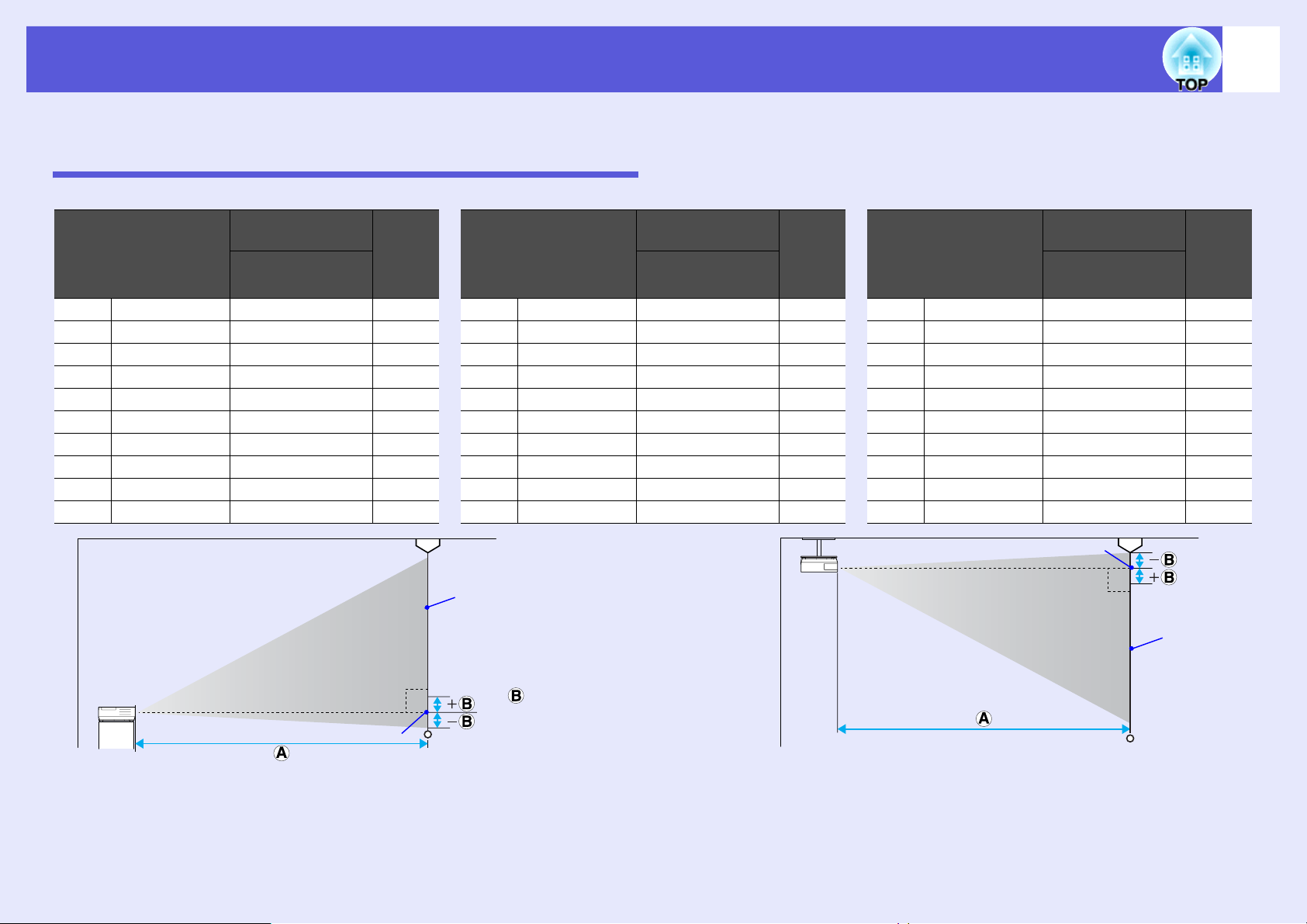
Формат екрана та відстань
Для вибору оптимального положення проектора зверніться до наведеної нижче таблиці. Значення наведені лише в якості орієнтовних.
EB-W6
Одиниці вимірювання: см Одиниці вимірювання: см Одиниці вимірювання: см
Відстань проекції
U
Розмір екрану 16:10
30" 65 ^ 40 94 до 113 0 30" 61 ^ 46 106 до 129 0 30" 66 ^ 37 96 до 116 +2
40" 86 ^ 54 126 до 152 0 40" 81 ^ 61 143 до 173 0 40" 89 ^ 50 130 до 156 +3
50" 110 ^ 67 158 до 191 0 50" 100 ^ 76 180 до 217 0 50" 110 ^ 62 163 до 196 +3
60" 130 ^ 81 191 до 230 0 60" 120 ^ 91 216 до 260 0 60" 130 ^ 75 196 до 236 +4
80" 170 ^ 110 255 до 307 0 70" 140 ^ 110 253 до 304 0 70" 150 ^ 87 229 до 276 +5
100" 220 ^ 130 320 до 385 0 80" 160 ^ 120 290 до 348 0 80" 180 ^ 100 263 до 316 +6
120" 260 ^ 160 385 до 463 0 100" 200 ^ 150 363 до 436 0 100" 220 ^ 120 329 до 396 +7
150" 320 ^ 200 482 до 579 0 150" 300 ^ 230 546 до 656 0 150" 330 ^ 190 495 до 596 +10
200" 430 ^ 270 644 до 774 0 200" 410 ^ 300 729 до 876 0 200" 440 ^ 250 662 до 795 +14
250" 540 ^ 340 806 до 968 0 235" 480 ^ 360 857 до 1030 0 260" 580 ^ 320 861 до 1035 +18
Мінімум (Широк.)
до Максимум
(Теле)
V
Розмір екрану 4:3
Відстань проекції
U
Мінімум (Широк.)
до Максимум
(Теле)
V
Розмір екрану 16:9
Відстань проекції
U
Мінімум (Широк.)
до Максимум
(Теле)
V
81
Центр об'єктива
90°
Екран
Центр об'єктива
90°
Екран
— це відстань від центра
об'єктива до нижнього краю
екрана (верхнього краю екрана
при підвішуванні до стелі).
Page 82

Формат екрана та відстань
EB-X6
82
Одиниці виміру: см Одиниці виміру: см
Відстань проекції
Розмір екрану 4:3
30" 61 ^ 46 84 до 101 -5 30" 66 ^ 37 91 до 110 +1
40" 81 ^ 61 113 до 136 -6 40" 89 ^ 50 123 до 148 +1
50" 100 ^ 76 142 до 171 -8 50" 110 ^ 62 155 до 186 +2
60" 120 ^ 91 171 до 206 -10 60" 130 ^ 75 186 до 224 +2
80" 160 ^ 120 229 до 275 -13 80" 180 ^ 100 249 до 300 +3
100" 200 ^ 150 287 до 345 -16 100" 220 ^ 120 313 до 376 +3
150" 300 ^ 230 432 до 519 -24 150" 330 ^ 190 471 до 566 +5
200" 410 ^ 300 577 до 693 -32 200" 440 ^ 250 629 до 755 +7
250" 510 ^ 380 722 до 867 -40 250" 550 ^ 310 787 до 945 +9
300" 610 ^ 460 867 до 1041 -48 275" 610 ^ 340 866 до 1040 +10
Мінімум (Широк.) до
Максимум (Теле)
U
Екран
V
Розмір екрану 16:9
Відстань проекції
Мінімум (Широк.) до
Максимум (Теле)
Центр об'єктива
U
V
90°
Екран
Центр об'єктива
90°
— це відстань від центра
об'єктива до нижнього краю
екрана (верхнього краю екрана
при підвішуванні до стелі).
Page 83

Формат екрана та відстань
EB-S6
83
Одиниці вимірювання: см Одиниці вимірювання: см
Відстань проекції
Розмір екрану 4:3
30" 61 ^ 46 87 до 119 -4 до +2 30" 66 ^ 37 95 до 130 +2 до +9
50" 100 ^ 76 147 до 200 -7 до +4 50" 110 ^ 62 161 до 218 +3 до +14
60" 120 ^ 91 177 до 240 -9 до +4 60" 130 ^ 75 193 до 262 +3 до +17
70" 140 ^ 110 207 до 281 -10 до +5 70" 150 ^ 87 226 до 306 +4 до +20
80" 160 ^ 120 237 до 321 -11 до +6 80" 180 ^ 100 259 до 350 +4 до +23
100" 200 ^ 150 297 до 402 -14 до +7 100" 220 ^ 120 324 до 438 +5 до +29
150" 300 ^ 230 447 до 605 -22 до +11 150" 330 ^ 190 487 до 659 +8 до +43
200" 410 ^ 300 597 до 807 -29 до +15 200" 440 ^ 250 651 до 880 -10 до +57
300" 610 ^ 460 897 -43 300" 660 ^ 370 978 +15
350" 710 ^ 530 1047 -50 320" 710 ^ 400 1043 +16
Мінімум (Широк.) до
Максимум (Теле)
U
Мінімум (Широк.)
до Максимум (Теле)
Екран
V
Розмір екрану 16:9
Відстань проекції
Мінімум (Широк.) до
Максимум (Теле)
Центр об'єктива
U
V
Мінімум (Широк.) до
Максимум (Теле)
90°
Центр об'єктива
Екран
90°
— це відстань від центра
об'єктива до нижнього краю
екрана (верхнього краю екрана
при підвішуванні до стелі).
Page 84

Підключення до зовнішнього обладнання
Підключення зовнішнього монітора (тільки EBX6/S6)
Комп'ютерні зображення, що подаються на вхід Комп'ютер, можуть
відображатися одночасно на екрані та на зовнішньому моніторі при
його підключенні до проектора. Це означає, що ви можете
спостерігати за зображеннями проекції на зовнішньому моніторі
навіть, якщо ви не можете бачити екран.
Підключіть зовнішній монітор за допомогою кабелю, що
поставляється з
ним.
q
• Компонентні відео сигнали й зображення з
обладнання, підключеного до порту "Відео" й "SВідео", не можуть відображатися на зовнішньому
моніторі.
• На зовнішній монітор також не виводиться шаблон
для функції Корекція трапец., екрани конфігурації та
допомоги.
84
Порт монітора
Кабель, що
поставляється з
монітором
До виходу монітора
Page 85

Підключення й відключення USB пристрою (тільки EB-W6)
Ви можете підключити цифрову камеру, жорсткий диск і пристрій
пам'яті USB, сумісні зі стандартами USB 2.0 або 1.1. Ви можете
проектувати файли з підключеної цифрової камери або USB-
пристрою зберігання даних в режимі показу слайдів s стр.96
Підключення USB пристрою
У цьому розділі наведена процедура підключення пристроїв USB на
прикладі цифрової камери.
Підключите з використанням зазначеного USB-кабелю або кабелю,
що поставляє разом із цифровою камерою.
Увага
• При використанні розгалуджувача USB нормальна робота
неможлива Приєднаєте проектор прямо до цифрової камери
або USB-пристрою зберігання даних.
• При приєднанні сумісного з USB жорсткого диска
обов'язково використайте для нього додатковий блок
живлення перемінного струму.
Показання індикаторів
85
Використовуйте USB-кабель довжиною до 3 метрів.
q
Якщо довжина кабелю перевищує 3 метри, то показ
слайдів може проходити зі збоями.
До порту
USB цифрової
камери
Кабель USB
До порту
USB
(Тип А)
Про стан USB-пристрою, підключеного до проектора, повідомляють
кольори індикаторів.
: Світиться : Вимкн.
Індикатори Статус
(оранжевий) Підключення USB пристрою.
(зелений) Показ слайдів з підключеного пристрою.
USB-пристрій не підключений.
Відключення USB пристрою
Завершивши проекцію, відключіть USB-пристрої від проектора,
виконавши одну з описаних нижче процедур.
Процедура
A
B
Виключите живлення цифрової камери або USBпристрою.
Витягніть із порту USB проектора (Тип А).
Page 86

Підключення й відключення SD карти (тільки EB-W6)
86
Ви можете проектувати файли із вставленої SD-карти або SDHC
(SD High Capacity) у режимі показу слайдів.s стр.96
Тут і далі називаються SD-картами.
Нижче наведена процедура підключення й відключення SD-карт.
Установка SD-карти
Увага
Вставте SD-карту так, щоб вона була спрямована в
необхідному напрямку. Вставлена неправильно, картка
пам'яті може не працювати або навіть зазнати
пошкодження.
Процедура
Вставте SD-карту в гніздо так, щоб її верхня поверхня
була спрямована вгору.
Щільно вставте картку до кінця.
Індикатор читання з карти пам'яті SD
Про стан SD-карти повідомляє постійне або переривчасте горіння
індикатора доступу до SD-карти.
: Світиться : Вимкн. : Миготить
Лампа Стан
Читання даних з SD-карти.
SD-карта перебуває в режимі очікування.
До SD-карти немає доступу.
SD-карта
( випускається серійно)
Page 87

Підключення й відключення SD карти (тільки EB-W6)
Виймання SD-карти
Увага
Не виймайте карту під час миготіння індикатора доступу.
Це може привести до ушкодження карти або проектора.
Процедура
87
A
Індикатор доступу
до карти пам'яті
B
Злегка натисніть на SD-карту.
SD-карта вийде із гнізда.
SD
Візьміться за SD-карту й витягніть її із гнізда.
Page 88

Підключення USB-кабелю для проектування (USB Display)
Проектор може проектувати комп'ютерні зображення, якщо він
підключений за допомогою кабелю USB з комплекту поставки з
комп'ютером під керуванням ОС Windows. Ця функція називається
USB Display. Комп'ютерні зображення можуть проектуватися просто
шляхом підключення USB-кабелю.
Підключення (тільки EB-W6)
Процедура
Увага
Не підключайте проектор через USB розгалуджувач:
приєднуйте його до комп'ютера безпосередньо.
88
Включите живлення
комп'ютера.
Підключить кабель USB з комплекту поставки.
Підключите також аудиокабель (наявний у продажі), якщо ви
хочете використати динаміки проектора для виводу звуку
s "При підключенні в перший раз" p.90
s "Підключення в другий раз" p.91
Відкрийте перемикач вимкнення A/V.
Включите
живлення
проектора.
Використання
панелі
керування
Звуковий сигнал!
Використання пульта
дистанційного
керування
Підключите кабель живлення
(входить у комплект поставки).
Page 89

Підключення USB-кабелю для проектування (USB Display)
Підключення (тільки EB-X6/S6)
Процедура
89
Включите живлення
комп'ютера.
Підключить кабель USB з комплекту поставки.
Підключите також аудиокабель (наявний у продажі), якщо ви
хочете використати динаміки проектора для виводу звуку
s "При підключенні в перший раз" p.90
s "Підключення в другий раз" p.91
Відкрийте перемикач
вимкнення A/V.
Включите живлення проектора.
Звуковий сигнал!
Використання пульта
Використання панелі
керування
дистанційного
керування
Підключите кабель живлення
(входить у комплект поставки).
EB-X6
EB-S6
Page 90

Підключення USB-кабелю для проектування (USB Display)
90
f При підключенні в перший раз
Якщо ви використаєте Windows 2000, то двічі клацніть мишею на
файлі "Мій комп'ютер" — "EPSON_PJ_UD" — "EMP_UDSE. EXE"
на вашому комп'ютері.
A
Програма установки драйвера запуститься
автоматично.
Якщо ви використовуєте авторизацію користувача на
комп'ютері під керуванням Windows 2000, то під час установки
може відображатися повідомлення операційної системи
Windows про помилку, так що ви не зможете встановити
програмне забезпечення. У цьому випадку обновите Windows
до останньої версії й повторите підключення. Щоб отримати
детальнішу інформацію, зверніться за найближчою адресою,
наведеною в
s
Список контактних даних для проектора Epson
Посібнику з технічної підтримки й обслуговування
B
.
Виберіть "Agree" (Згодний).
Ви не зможете запустити функцію USB Display без установки
драйвера. Не забудьте вибрати "Agree" (Згодний). Якщо ви
хочете скасувати установку, то натисніть кнопку "Disagree"
(Не згодний).
Page 91

Підключення USB-кабелю для проектування (USB Display)
91
C
q
Проектуються зображення з комп'ютера.
Проектування зображення з комп'ютера може початися лише
через деякий час. Поки не почали проектуватися зображення з
комп'ютера, залишіть обладнання в його поточному стані, не
від'єднуйте кабель USB і не виключайте живлення проектора.
• Якщо зображення не проектуються, то виберіть
пункт меню "Всі програми" — "EPSON Projector" —
"EPSON USB Display" — "EPSON USB Display Vx.x"
на вашому комп'ютері.
• Якщо автоматична установка не запускається, то
двічі клацніть мишею на файлі "EMP_UDSE. EXE" у
пункті "Мій комп'ютер" — "EPSON_PJ_UD".
• Для видалення драйвера клацніть на кнопці
"Змінити/Видалити" у меню "Пуск" - "Панель
керування" - "Установка й видалення програм" "EPSON USB Display".
Відключення
•
Щоб від'єднати проектор від комп'ютера, просто
відключіть кабель USB. Користуватися функцією
безпечного видалення обладнання у Windows не
потрібно.
f Підключення в другий раз
Проектуються зображення з комп'ютера.
Проектування зображення з комп'ютера може початися лише через
деякий час. Не виконуйте з обладнанням ніяких дій протягом цього
періоду.
Page 92
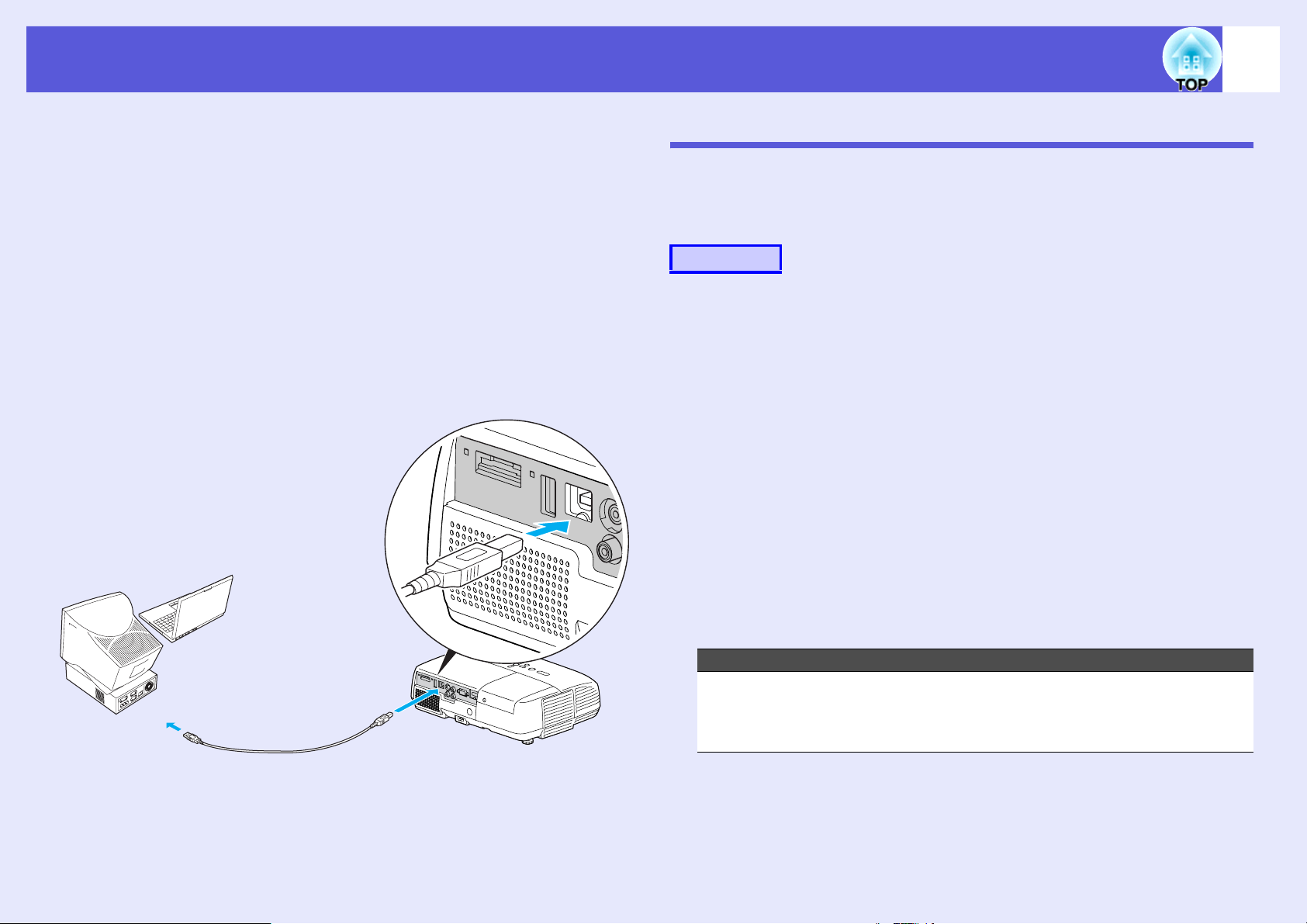
Підключення кабелю USB
92
Для використання функцій, які недоступні у функції USB Display,
з'єднаєте доданим до проектора USB-кабелем порт USB
комп'ютера й порт USB (Тип В) на задній панелі проектора.
Інформацію про метод використання дивиться на відповідних
сторінках. Однак ці функції не можуть використовуватися
одночасно з функцією USB Display.
• Для зміни сторінок використовуйте кнопки [Page] (+)/(-) на
пульті ДК. s стр.92
• Керування покажчиком миші за допомогою пульта ДК.
s стр.93
• Керування шляхом відправлення команд із комп'ютера на
проектор. s стр.106
Зміна сторінок за допомогою пульта ДК
При проектуванні зображень з екрана комп'ютера, що розташований
на віддаленні від вас, можна виконувати зміну сторінок за
допомогою пульта ДК.
Процедура
A
B
Підключите комп'ютер до проектора за
допомогою USB-кабелю.
EB-W6 s стр.88
EB-X6/S6 s стр.89
Установите значення "Стор. вгору/вниз" для
пункту "Додаткові" - "USB Type B" у меню
настроювання.
• При використанні функції USB Display встановите значення
"USB Display" для пункту "Додаткові"
меню настроювання. s стр.88
• Ви не можете одночасно міняти сторінки й управляти
покажчиком миші з використанням бездротової миші.
s стр.93
- "USB Type B" у
До порту USB
Кабель USB
До порту USB (Тип B)
Сумісний комп'ютер
Windows 98/98SE/2000/Me/XP Home Edition/XP Professional
Vista Home Basic/Vista Home Premium/Vista Business/Vista Enterprise/Vista
Ultimate
Mac OS X 10.3 - 10.5
Page 93

Підключення кабелю USB
93
Приклад застосування:При показі слайдів у додатку PowerPoint
можна в такий спосіб переходити до
попереднього та наступного слайда.
Для відображення попереднього/наступного слайда при
показі слайдів в PowerPoint .
На попередній слайд
На наступний слайд
EB-W6
На попередній слайд
На наступний слайд
EB-X6/S6
Керування покажчиком миші за допомогою пульта Дк (Функція бездротової миші).
Пульт ДК, що входить до комплекту поставки має функцію
керування покажчиком миші. Ця функція називається функцією
бездротової миші.
Ви можете використовувати її при одержанні сигналу з комп'ютера
або HDMI (тільки EB-W6 ).
• Ви не можете використовувати функцію
q
Процедура
A
бездротової миші при роботі функції USB Display.
• Ви не можете одночасно використати функцію
бездротової миші й міняти сторінки.
Підключите комп'ютер до проектора за
допомогою USB-кабелю.
EB-W6 s стр.88
EB-X6/S6 s стр.89
B
Windows 98/98SE/2000/Me/XP Home Edition/XP Professional
Vista Home Basic/Vista Home Premium/Vista Business/Vista Enterprise/Vista
Ultimate
Mac OS X 10.3 - 10.5
Установите значення "Бездрот.мишка" для
пункту "Додаткові" - "USB Type B" у меню
настроювання.
Сумісний комп'ютер
Page 94

Підключення кабелю USB
• У деяких версіях Windows або Macintosh неможливо
q
використовувати функцію бездротової миші.
• Для використання миші вам може знадобитися
зміна настроєк на вашому комп'ютері. Докладну
інформацію дивиться в документації до комп'ютера.
Після підключення ви можете використовувати покажчик миші в
такий спосію.
f Робота бездротової миші (тільки EB-W6)
Переміщення покажчика
миші
Перетаскування
Натискання кнопки миші
Натискання лівої
кнопки
Подвійне натискання: Швидко
натисніть на кнопку двічі.
Натискання
правої кнопки
94
(1) Утримуйте натиснутоюкнопку
[Enter] і натисніть кнопку [ ]
для захвата об'єкта.
(2) Відпустить кнопку [Enter] у
будь-якому положенні для
вставки об'єкта.
Page 95

Підключення кабелю USB
f Робота бездротової миші (тільки EB-X6/S6)
Переміщення покажчика
миші
Перетаскування
Натискання кнопки миші
Натискання лівої
кнопки
Подвійне натискання: Швидко
натисніть на кнопку двічі.
Натискання
правої кнопки
q
95
• Якщо на вашому комп'ютері встановлений
протилежний порядок лівої й правої кнопки миші,
то пульт ДК також буде працювати у зворотному
порядку.
• Ви не можете використовувати функцію
бездротової миші разом з наступними функціями.
- Використання меню конфігурації
- Використання меню довідки
- Використання E-Zoom.
- Реєстрація логотипа користувача
- Регулювання гучності звуку
(1) Утримуйте натиснутоюкнопку
[Enter] і натисніть кнопку [ ]
для захвата об'єкта.
(2) Відпустить кнопку [Enter] у
будь-якому положенні для
вставки об'єкта.
Page 96

Використання показу слайдів (тільки EB-W6)
96
Ви можете робити презентації з підключеної цифрової камери,
USB-пристрою зберігання даних або SD-карти. Збережені на цих
пристроях файли зображень можуть проектуватися
безпосередньо. Дана функція істотно полегшує проектування,
тому що в цьому режимі не потрібно підключати комп'ютер.
Файли зображень, які можна проектувати при показі слайдів
При показі слайдів можна проектувати наступні файли зображень.
Ти п
Тільки
нерухомі
зображення
• Неможливо використовувати USB пристрою
q
• Через характеристики JPEG файлів при їх сильному
• Відеофайли не відображаються.
зберігання даних, які мають функцію захисту даних.
стисканні зображення можуть відображатися
некоректно.
Тип файлу
(розширення)
.jpg Повинні бути JPEG файли, які
підтримують стандарт Exif.
Не можуть проектуватися зображення з
роздільною здатністю вище 8176 x 6144
точок.
Гори зонт аль не/вертикальна кількість
пікселей зображення повинна бути
кратною 8.
Коментар
Базові операції при показі слайдів
Нижче приводяться пояснення по виконанню базових операцій при
показі слайдів.
Наступні операції повністю виконуються за допомогою пульта ДК.
Тому нижченаведені назви відносяться до кнопок пульта ДК.
f Початок показу слайдів
Процедура
Показ слайдів починається автоматично при
підключенні USB-пристрою зберігання даних або SDкарти.
Способи підключення USB-пристрою зберігання даних або SD-карти
дивиться тут.
Підключення USB-пристрою зберігання даних: s стр.85
Підключення SD карти: s стр.86
При проектуванні зображень із іншого джерела,
q
проектор перемкнеться на підключений пристрій при
натисканні на кнопку [Slideshow].
Page 97

Використання показу слайдів (тільки EB-W6)
97
f Припинення показу слайдів
Процедура
Для припинення показу слайдів відєднайте USBпристрій зберігання даних або SD-карту.
Способи відключення USB-пристрою зберігання даних або SD-карти
дивиться тут.
Відключення USB пристрою зберігання даних: s стр.85
Відключення SD карти: s стр.87
f Вікно браузера файлів для показу
Після початку показу слайдів з'являється вікно наступного змісту.
Таке вікно називається вікном браузера файлів для показу.
При підключенні до проектора декількох пристроїв пам'яті на екрані
з'являється вікно вибору джерела, що містить значки, які вказують на
тип пристрою для зберігання даних. У цьому випадку виберіть
привод, що містить необхідні
натисніть кнопку [Enter].
Ви можете одночасно підключити до 5 пристроїв
q
зберігання даних: 1 SD-карту зберігання даних й 4
USB-пристроїв.
дані, за допомогою кнопки [] і
Page 98

Використання показу слайдів (тільки EB-W6)
98
Вікно браузера файлів для показу містить наступні елементи.
Дисплей стану
Панель
керування
(верхня)
Екран
змісту
Панель
керування
(нижня)
Підказка по
операціях
У наведеній нижче таблиці описані всі елементи меню й вміст вікна
браузера файлів, а також описана процедура вибору й підтвердження
за допомогою кнопки [Enter].
Назви
елементів
Дисплей стану Надає інформацію про привод, папку, поточну
сторінку й загальне число сторінок.
Панель керування
Вгору: Переміщення в папку більш
(верхня)
Попер. стор.: Відображає попередню сторінку,
Виберіть диск: Перехід до вікна вибору привода.
Функція
високого рівня.
якщо така є.
Назви
елементів
Функція
Екран змісту Відображає папку й піктограми файлів зображень.
• Натисніть кнопку [] і виберіть папку або
піктограму файлу. Навколо обраної папки або
файлу зображення з'явиться кольорова рамка
(курсор).
• Вікно вмісту перемикається між декількома
сторінками залежно від кількості папок і файлів
зображень.
• Якщо ви вибрали файл зображення й нажали на
кнопку [Enter], то почнеться
відтворення обраного
зображення.
• Якщо ви вибрали папку й нажали на кнопку [Enter],
то відобразиться вміст обраної папки.
• Якщо ви вибрали значок "Вгору" і нажали на
кнопку [Enter], то екран вмісту перемкнеться на
папку наступного, більш високого рівня. При
відображенні папки самого верхнього рівня даний
значок не відображається.
• Файли у форматі JPEG, які
не можуть
відображатися у вигляді піктограм, позначаються
наступним значком.
Панель керування
(нижня)
Параметр: Викликає вікно параметрів.
s стр.101
Наступ.стор.: Відображає наступну сторінку,
якщо така є.
Слайди: Запускає показ слайдів.
Підказка по
операціях
Вміст підказки по операціях залежить від обраного
елемента. Може працювати разом з відповідною
кнопкою..
Page 99

Використання показу слайдів (тільки EB-W6)
99
Якщо вміст займає кілька екранів, то ви можете
q
f Відтворення окремих зображень
Процедура
A
міняти сторінки, натискаючи кнопку [Page] (+) / (-).
Натисніть кнопку [ ] і наведіть курсор на файл
для показу.
B
q
Натисніть кнопку [Enter].
Обране зображення відобразиться.
• Наведіть курсор на файл із зображенням і натисніть
на кнопку [Esc], що приведе до появи наступного
меню нижчого рівня. У цьому стані ви також
можете показувати зображення, натискаючи на
кнопку [Enter].
• Натискання кнопку [] при показі приведе до
перемикання між файлами із зображеннями.
Page 100

Використання показу слайдів (тільки EB-W6)
f Запуск показу слайдів
Ви можете послідовно показувати файли з папки. Ця функція
називається "Слайди". Показ слайдів запускається в такий спосіб.
Нижче приводиться інструкція про те, як почати показ слайдів з
вікна вмісту.
Процедура
A
У вікні браузера файлів виберіть папку, з якої ви
хочете почати показ слайдів.
q
• Якщо ви хочете почати показ слайдів з певного
файлу зображення, то покажіть цей файл і
натисніть на кнопку [Enter].
• Якщо ви хочете почати показ слайдів з певної папки,
то розташуєте курсор на цій папці у вікні браузера й
натисніть на кнопку [Esc]. Виберіть "Слайди" з
показаного меню нижнього рівня й натисніть
кнопку
[Enter].
100
B
C
Натисніть кнопку [ ] і наведіть курсор на
"Слайди" на панелі керування (нижньої).
Натисніть кнопку [Enter].
Починається послідовний показ слайд із обраної папки.
Після показу останнього зображення знову автоматично
з'явиться вікно браузера файлів. При установці значення
"Безперервне відтворення" на екрані параметрів у стан
"Уві м к н." показ слайдів буде автоматично повторюватися.
s стр.101
• Ви можете встановити додаткові параметри
показу, наприклад, повторне відтворення й
додавання ефектів переходу між зображеннями. Для
автоматичної зміни зображень при показі слайдів
встановіть "Час зміни слайдів" в меню параметрів у
відмінний від "Ні" стан. (Коли час перемикання
екрана встановлено в стан "Ні" ви повинні
s
виконувати зміну слайдів вручну.)
стр.101
